PJD5126_PJD5226_PJD5226w_ PJD6223_PJD6253_PJD6353_ PJD6353s_PJD6383_PJD6383s_ PJD6553w_PJD6653w_ PJD6653ws_PJD6683w_ PJD6683ws DLP Projektor
|
|
|
- Iwona Kozłowska
- 6 lat temu
- Przeglądów:
Transkrypt
1 PJD5126_PJD5226_PJD5226w_ PJD6223_PJD6253_PJD6353_ PJD6353s_PJD6383_PJD6383s_ PJD6553w_PJD6653w_ PJD6653ws_PJD6683w_ PJD6683ws DLP Projektor Model No. VS14295/VS14551/VS14552/VS14191/VS14193 / VS14555/VS14553/VS14195/VS14554/VS14550
2 i
3 ii
4 Substancja Proponowana maksymalna koncentracja Rzeczywista koncentracja iii
5 Oswiadczenia o zgodnosci z przepisami Copyright ViewSonic Corporation, Wszelkie prawa zastrzeżone. Macintosh i Power Macintosh są zastrzeżonymi znakami towarowymi firmy Apple Computer, Inc. Microsoft, Windows, Windows NT oraz logo Windows są zastrzeżonymi znakami towarowymi firmy Microsoft Corporation w Stanach Zjednoczonych i w innych krajach. ViewSonic, logo z trzema ptakami, OnView, ViewMatch i ViewMeter są zastrzeżonymi znakami towarowymi firmy ViewSonic Corporation. VESA jest zastrzeżonym znakiem towarowym organizacji Video Electronics Standards Association. DPMS i DDC są znakami towarowymi organizacji VESA. Ograniczenie odpowiedzialności: Firma ViewSonic Corporation nie ponosi odpowiedzialności za błędy techniczne i drukarskie oraz przeoczenia występujące w niniejszym podręczniku ani za przypadkowe szkody wynikające z wykorzystania niniejszych materiałów oraz działania produktu lub korzystania z niego. W ramach dbałości o ciągłą poprawę jakości produktów firma ViewSonic Corporation zastrzega sobie prawo do zmiany parametrów technicznych bez powiadomienia. Informacje zawarte w niniejszej dokumentacji mogą ulec zmianie bez powiadomienia. Żadna część niniejszej dokumentacji nie może być kopiowana, odtwarzana ani rozpowszechniana w jakikolwiek sposób w żadnym celu bez uprzedniej pisemnej zgody firmy ViewSonic Corporation. Rejestracja produktu Aby móc w przyszłości realizować swoje potrzeby i otrzymywać dodatkowe informacje dotyczące produktu w miarę ich publikowania, zarejestruj produkt w Internecie pod adresem: Dysk DVD- ROM ViewSonic Wizard umożliwia również wydrukowanie formularza rejestracyjnego, który można wysłać pocztą lub faksem do firmy ViewSonic. Nazwa produktu: Numer modelu: Numer dokumentu: Numer seryjny: Data zakupu: Dane zakupionego produktu PJD5126_PJD5226_PJD5226w_PJD6223_PJD6253_PJD6353_PJD6353s_PJD6383_ PJD6383s_PJD6553w_PJD6653w_PJD6653ws_PJD6683w_PJD6683ws ViewSonic DLP Projector VS14295/VS14551/VS14552/VS14191/VS14193/ VS14555/VS14553/VS14195/ VS14554/VS14550 PJD5126/PJD5226/PJD5226w/PJD6223/PJD6253/PJD6353/PJD6353s/PJD6383/ PJD6383s/PJD6553w/PJD6653w/PJD6653ws/PJD6683w/PJD6683ws_UG_POL Rev. 1C Usuwanie produktu po zakończeniu użyteczności Lampa tego produktu zawiera rtęć, która może być niebezpieczna dla użytkownika i dla środowiska naturalnego. Należy zachować ostrożność i usunąć ją zgodnie z prawem lokalnym, stanowym i federalnym. Firma ViewSonic szanuje środowisko naturalne i jest wspiera pracę i życie w sposób zgodny ze środowiskiem naturalnym. Dziękujemy za współuczestnictwo w mądrzejszym i bardziej zgodnym ze środowiskiem naturalnym przetwarzaniu komputerowym. Dalsze informacje można uzyskać na stronie sieci web ViewSonic. USA i Kanada: Europa: Tajwan: iv
6 Spis tre ci Wa ne instrukcje bezpiecze stwa...2 Wprowadzenie...4 Funkcje projektora... 4 Zestaw... 5 Zewn trzny widok projektora... 6 Elementy steruj ce i funkcje... 7 Ustawienie projektora...12 Wybór miejsca Rozmiary projekcji Po czenia...17 Pod czanie komputera lub monitora Pod czanie urz dze wideo Obs uga...22 Uruchamianie projektora Korzystanie z menu Korzystanie z funkcji has a Prze czanie sygna ów wej ciowych Regulacja wy wietlanego obrazu Powi kszanie i wyszukiwanie szczegó ów Wybór formatu obrazu Optymalizacja obrazu Ustawianie licznika prezentacji Ukrywanie obrazu Blokada przycisków sterowania Zamra anie obrazu Obs uga na du ych wysoko ciach Tworzenie w asnego ekranu startowego Sterowanie projektorem poprzez rodowisko LAN Korzystanie z projektora w stanie gotowo ci Wy czanie projektora Dzia anie menu Konserwacja...55 Jak dba o projektor Informacje o lampie Rozwi zywanie problemów...62 Dane techniczne...63 Specyfikacje projektora Wymiary Monta pod sufitem Tabela cz stotliwo ci Informacje o prawach autorskich...68 Za cznik...69 Sterowanie w podczerwieni tabela RJ45 response table Komendy RS232 tabela
7 Wa ne instrukcje bezpiecze stwa Projektor zosta zaprojektowany i przetestowany, aby spe nia najnowsze standardy bezpiecze stwa sprz tu elektronicznego i informatycznego. W celu zapewnienia bezpiecznego u ytkowania produktu nale y przestrzega instrukcji zawartych w niniejszym podr czniku i oznaczeniach samego produktu. Instrukcje bezpiecze stwa 1. Przeczytaj ten podr cznik przed rozpocz ciem korzystania z projektora. Zachowaj podr cznik. 2. W czasie dzia ania projektora nie patrz prosto w obiektyw. Intensywny promie wiat a mo e uszkodzi wzrok. 3. Serwisowanie powierzaj tylko wykwalifikowanemu personelowi. 4. Zawsze otwieraj przes on obiektywu lub zdejmuj nak adk obiektywu, kiedy lampa projektora jest w czona. 5. W niektórych krajach napi cie w sieci jest NIESTABILNE. Ten projektor przeznaczony jest do bezpiecznego u ytkowania w zakresie napi od 100 do 240 V AC, ale mo e zawodzi w przypadku wyst pienia waha napi cia ±10 V. W obszarach, gdzie napi cie w sieci jest niestabilne lub zanika, zalecane jest pod czenie projektora przez stabilizator napi cia lub awaryjne ród o zasilania (UPS). 6. Nie blokuj obiektywu adnymi przedmiotami, gdy projektor jest w czony, gdy mo e to spowodowa nagrzanie, deformacj lub nawet zapalenie si przedmiotów. Aby tymczasowo wy czy lamp, naci nij przycisk BLANK (PUSTY EKRAN) na projektorze lub pilocie. 7. Podczas dzia ania lampa bardzo si rozgrzewa. Przed wymontowaniem zespo u lampy w celu wymiany pozwól projektorowi ostygn przez oko o 45 minut. 8. Nie u ytkuj lampy po zako czeniu okresu eksploatacji. Eksploatacja lampy ponad przewidziany dla niej okres mo e w niektórych sytuacjach spowodowa jej p kni cie. 9. Nie wymieniaj modu u lampy lub jakichkolwiek cz ci elektronicznych, je li projektor nie jest od czony od sieci. 10. Nie umieszczaj urz dzenia na niestabilnym wózku, stojaku lub stole. W razie upadku urz dzenie mo e zosta powa nie uszkodzone. 11. Nie próbuj samodzielnie rozmontowywa tego projektora. Wewn trz znajduj si elementy pod niebezpiecznym napi ciem, które mog spowodowa mier w momencie ich dotkni cia. Lampa zaopatrzona w osobn zdejmowan pokryw jest jedyn cz ci, która mo e by serwisowana przez u ytkownika. W adnym razie nie wolno usuwa lub zdejmowa innych pokryw. Naprawy i serwisowanie powierzaj tylko wykwalifikowanym pracownikom serwisu. 12. Nie umieszczaj projektora w adnym z poni szych rodowisk: - S abo wentylowana lub ograniczona przestrze. Zapewnij przynajmniej 50 cm odst pu od ciany do projektora oraz swobodny przep yw powietrza wokó niego. - Miejsca o tendencji do mocnego nagrzewania si, takie jak wn trze samochodu z zamkni tymi szybami. - Miejsca, w których elementy optyczne nara one b d na dzia anie wysokiej wilgotno ci, kurzu lub dymu papierosowego, powoduj cych skrócenie czasu u ytkowania projektora i pociemnienie obrazu. - Miejsca w pobli u czujników po arowych - Miejsca o temperaturze otoczenia powy ej 40 C / 104 F - Miejsca na wysoko ci powy ej 3 tysi cy metrów (10000 stóp). 2
8 13. Nie zakrywaj otworów wentylacyjnych. Je eli otwory wentylacyjne s mocno pozatykane, przegrzanie urz dzenia mo e spowodowa wybuch ognia w jego wn trzu. - Nie stawiaj projektora na kocu, po cieli ani innej mi kkiej powierzchni. - Nie przykrywaj urz dzenia materia em lub innymi przedmiotami. - Nie umieszczaj w pobli u urz dzenia adnych materia ów palnych. 14. Umieszczaj w czony projektor na równej, poziomej powierzchni. - Nie korzystaj z projektora, je li jest odchylony o ponad 10 stopni w lewo lub w prawo lub ponad 15 stopni w ty lub w przód. Korzystanie z projektora w pozycji odbiegaj cej od poziomu mo e spowodowa wadliwe dzia anie lub uszkodzenie lampy. 15. Nie stawiaj projektora na adnym z boków, w pozycji pionowej. Mo e to spowodowa jego przewrócenie si i doprowadzi do urazów u ytkownika lub uszkodzenia urz dzenia. 16. Nie stawaj na projektorze ani nie k ad na nim adnych przedmiotów. Oprócz niebezpiecze stwa uszkodzenia projektora, takie post powanie mo e prowadzi do wypadków i obra e. 17. Nie umieszczaj w pobli u urz dzenia adnych cieczy. Rozlanie p ynu na projektor mo e spowodowa jego uszkodzenie. Je li projektor ulegnie zamoczeniu, od cz go od zasilania i zadzwo do lokalnego centrum serwisowego w celu przeprowadzenia jego naprawy. 18. Urz dzenie potrafi wy wietla odwrócone obrazy po zainstalowaniu go na suficie. Do zainstalowania projektora na suficie korzystaj wy cznie z zatwierdzonego zestawu do monta u sufitowego i upewnij si, e projektor jest bezpiecznie zamocowany. 19. Kiedy projektor pracuje, mo esz wyczu, e z kratki wentylacyjnej wydostaje si gor ce powietrze i nieprzyjemny zapach. Jest to normalne zjawisko i nie oznacza awarii produktu. 20. Nie korzystaj ze sztaby zabezpieczaj cej do transportu lub instalacji. Nale y z niej korzysta z dost pnym w sprzeda y kablem zapobiegaj cym kradzie y. Instrukcje bezpiecze stwa dotycz ce monta u projektora na suficie Pragniemy dostarczy Ci satysfakcji z u ytkowania projektora, zwracamy wi c uwag na bezpiecze stwo, aby zapobiec obra eniom i uszkodzeniom. W razie konieczno ci instalacji projektora na suficie, zaleca si prawid owe i bezpieczne zamocowanie z u yciem zestawu do monta u sufitowego projektora. W przypadku u ycia niew a ciwego zestawu do monta u projektora na suficie istnieje ryzyko, e projektor spadnie z sufitu z powodu b dnego zamocowania rubami nieodpowiedniej rednicy lub d ugo ci. Zestaw do monta u sufitowego dost pny jest w miejscu zakupu projektora. Zalecamy tak e zakup osobnego przewodu zabezpieczaj cego Kensington i zamocowanie go w otworze zamka Kensington projektora i u podstawy wspornika zestawu do monta u sufitowego. B dzie on pe ni rol dodatkowego zamocowania projektora, na wypadek gdyby wspornik mocuj cy poluzowa si. 3
9 Wprowadzenie Funkcje projektora Projektor czy w sobie system optyczny o wysokiej wydajno ci z konstrukcj przyjazn dla u ytkownika, co gwarantuje niezawodno i atwo u ytkowania. Projektor oferuje nast puj ce funkcje: Funkcja Dynamiczny komputer i Dynamiczne kino domowe reguluje zu ycie pr du przez lamp zgodnie z jasno ci wy wietlanego obrazu Funkcja DynamicEco Timer zmniejsza zu ycie pr du przez lamp do 70%, gdy aden sygna wej ciowy nie zostanie wykryty w okre lonym czasie. Licznik prezentacji umo liwia lepsz kontrol czasu podczas prezentacji Obs uga cza 3D DLP Zarz dzanie kolorami, które umo liwia dowoln regulacj kolorów Pobór mocy poni ej 1 W w trybie gotowo ci Korekcja koloru ekranu, umo liwiaj ca projekcj na powierzchniach o kilku zdefiniowanych kolorach Szybkie autowyszukiwanie, które przyspiesza proces wykrywania sygna u Do 10 zestawów trybu obrazu zapewniaj cych wybór wielu opcji ró nych zastosowa projektora Opcja szybkiego wy. zasilania Jednoprzyciskowe strojenie automatyczne, pozwalaj ce na ustawienie najlepszej jako ci obrazu Cyfrowa korekcja trapezowa do korekcji zniekszta conych obrazów Regulacja balansu kolorów podczas wy wietlania danych/sygna u wideo Lampa projekcyjna o wysokiej jasno ci Zdolno wy wietlania 1,07 miliona kolorów Wieloj zyczne menu ekranowe (OSD) Prze czane tryby pracy normalnej i ekonomicznej zmniejszaj ce pobór mocy Kompatybilno z komponentow telewizj HDTV (YPbPr) Widoczna jasno wy wietlanego obrazu b dzie si waha w zale no ci od warunków o wietleniowych otoczenia i ustawie kontrastu/jasno ci wybranego wej cia sygna u. Jasno lampy zmniejsza si z czasem i mo e ró ni si w zale no ci od specyfikacji producenta lamp. Takie zachowanie jest normalne i prawid owe. 4
10 Zestaw Ostro nie rozpakuj zestaw i upewnij si, czy zosta y dostarczone wszystkie przedstawione poni ej sk adniki. W przypadku jakichkolwiek braków skontaktuj si ze sprzedawc. Standardowe akcesoria Dostarczone akcesoria dostosowane s do regionu i mog ró ni si od tych, które przedstawiono na ilustracji. PJD5126/PJD5226/PJD5226w/ PJD6223/PJD6253/PJD6553w PJD6353/PJD6353s/PJD6383/ PJD6383s/PJD6653w/PJD6653ws/ PJD6683w/PJD6683ws Projektor Przewód zasilaj cy Przewód VGA PJD5126/PJD6223/ PJD5226/PJD5226w PJD6353/PJD6353s PJD6653w/PJD6653ws PJD6553w/PJD6253/ PJD6383/PJD6383s PJD6683w/PJD6683ws P yta DVD z podr cznikiem u ytkownika w wielu wersjach j zykowych Akcesoria dodatkowe 1. Lampa zapasowa 2. Mi kki pokrowiec 3. Adapter VGA na komponentowy Skrócona instrukcja obs ugi Pilot i bateria 5
11 TYPE B Audio in Audio out Zewn trzny widok projektora Przód/góra PJD5126/PJD5226/PJD5226w/ PJD6223/PJD6253/PJD6553w PJD6353/PJD6353s/PJD6383/PJD6383s PJD6653w/PJD6653ws/PJD6683w PJD6683ws Ty /spód PJD5126/PJD5226/PJD5226w USB MONITOR OUT COMPUTER IN 1 COMPUTER IN 2 RS-232 S-Viseo Video PJD6223/PJD6253/ PJD6353/ PJD6353 s/pjd6383/ PJD6383s/PJD6653w/PJD6653ws/PJD6553w/ PJD6683w/PJD6683ws Zewn trzny panel sterowania (Szczegó y opisano w cz ci Projektor na stronie 7.) 2. Os ona lampy 3. Wylot gor cego powietrza 4. Przycisk szybkiego odblokowania 5. Przedni czujnik podczerwieni 6. Obiektyw 7. Port USB typu B 8. Wej cie LAN RJ45 9. Port RS Port HDMI 11. Gniazdo wyj ciowe sygna u RGB 12. Gniazdo wej ciowe sygna u RGB (PC)/Wideo komponentowe 13. (YPbPr/YCbCr)-1/2 14. Wej cie sygna u S-video 15. Wej cie sygna u wideo 16. Wej cie sygna u Audio Wyj cie sygna u Audio 17. Otwór zamka zabezpieczaj cego przed kradzie Kensington 18. Wej cie przewodu zasilaj cego AC 19. Tylna stopka regulatora 20. Nó ka szybkiego odblokowania 21. Sztaba zabezpieczaj ca Umo liwia pod czenie dost pnego w sprzeda y przewodu zabezpieczaj cego przed kradzie Ostrze enie NINIEJSZE URZ DZENIE MUSI BY UZIEMIONE. Podczas monta u okablowania urz dzenia zastosuj rozwi zanie umo liwiaj ce atwe od czenie od zasilania lub pod cz zasilanie do atwo dost pnego gniazdka blisko urz dzenia. Je li podczas pracy urz dzenia wyst pi awaria, od cz zasilanie lub wyci gnij przewód zasilaj cy z gniazdka. 6
12 MENU EXIT MENU EXIT Elementy steruj ce i funkcje Projektor PJD5126/PJD5226/PJD5226w/ PJD6223/PJD6253/PJD6553w PJD6353/PJD6353s/PJD6383/PJD6383s/ PJD6653w/PJD6653ws/PJD6683w/PJD6683ws SOURCE TEMP LMMP MODE ENTER AUTO SOURCE TEMP LMMP MODE ENTER AUTO Pier cie ostro ci Regulacja ostro ci wy wietlanego obrazu. 2. Pier cie zoom Regulacja wielko ci obrazu. 3. Przyciski Korekcji trapezowej/strza ek ( / Góra, / Dó ) Manualna korekcja obrazów zniekszta conych wskutek projekcji pod k tem. 4. Lewo/Blank (Pusty) Umo liwia ukrycie wy wietlanego obrazu. 5. Kontrolka zasilania POWER wieci si lub mruga, gdy projektor jest w czony. II POWER (ZASILANIE) Prze czenie projektora pomi dzy trybem gotowo ci a stanem w czenia. 6. SOURCE ( RÓD O) Wy wietla pasek wyboru ród a. 7. Górny czujnik pilota na podczerwie Niedost pny dla modelu PJD5126/ PJD5226/PJD5226w. 8. MENU/EXIT (MENU/WYJ CIE) W czenie menu ekranowego (OSD). Cofa si do poprzedniego menu OSD, wychodzi i zapisuje ustawienia. 9. Prawo/ Aktywacja blokady klawiszy panelu. Gdy aktywowane jest menu ekranowe (OSD), klawisze #3, #4 i #9 u ywane s jako strza ki do wyboru odpowiednich pozycji menu i zmiany ustawie. 10. Kontrolka lampy Wskazanie statusu lampy. Zapala si i mruga, gdy pojawia si jaki problem zlamp. 11. AUTO Automatyczny wybór najlepszych ustawie czasowych dla wy wietlanego obrazu. 12. Kontrolka temperatury TEMP Zapala si na czerwono, je li temperatura projektora staje si zbyt wysoka. 13. MODE/ENTER (TRYB/ENTER) Wybór dost pnego trybu konfiguracji obrazu. W czenie elementu menu ekranowego (OSD). 7
13 Pilot PJD5126/PJD5226/PJD5226w/ PJD6223/PJD6353/PJD6353s PJD6653w/PJD6653ws PJD6253/PJD6383/PJD6383s/ PJD6553w/PJD6683w PJD6683ws Szczegó y dotycz ce u ywania przycisków myszy (Strona w gór, Strona w dó,, oraz ), opisano wcz ci U ywaj c zdalnego sterowania mysz na stronie II POWER (ZASILANIE) Prze czenie projektora pomi dzy trybem gotowo ci a stanem w czenia. 2. Przyciski wyboru ród a (VGA 1/ VGA 2/Wideo) Wybór ród a sygna u do wy wietlania. Wideo/ Wybór ród a Video, S-Video lub HDMI do wy wietlenia. Wykonuje t sam czynno, co prawy przycisk myszy, gdy aktywowany jest tryb myszy. 3. ród o Wy wietla pasek wyboru ród a. 4. Przyciski korekcji trapezowej ( / ) Manualna korekcja obrazów zniekszta conych wskutek projekcji pod k tem. 5. / / / Wybór odpowiednich elementów menu oraz dokonywanie regulacji. 6. Enter/ W czenie elementu menu ekranowego (OSD). Wykonuje t sam czynno, co lewy przycisk myszy, gdy aktywowany jest tryb myszy. 7. Mój przycisk Pozwala u ytkownikowi zdefiniowa klawisz skrótu na pilocie; dana funkcja zostanie wybrana w menu ekranowym. 8. Menu W czenie menu ekranowego (OSD). 9. Mouse (Mysz) Prze czanie mi dzy trybem normalnym i trybem myszy. Strona w gór, Strona w dó,, : aktywne po naci ni ciu przycisku Mouse (Mysz). Na ekranie pojawi si ikona informuj ca o aktywacji trybu myszy. 10. Blokada Aktywacja blokady klawiszy panelu. 8
14 11. Format (Aspect) Wybór formatu obrazu. 12. Magnify Wy wietlenie paska powi kszenia, który zwi ksza lub zmniejsza rozmiar wy wietlanego obrazu. 13. Info Wy wietlenie menu INFORMATION (INFORMACJE). 14. Freeze (Zamro enie) Zamro enie wy wietlanego obrazu. 15. Wzorzec testowy Wy wietla wzorzec testowy. 16. Blank (Pusty) Umo liwia ukrycie wy wietlanego obrazu. 17. DynamicEco Zmniejsza zu ycie pr du przez lamp nawet o 70%. Uruchomienie tej funkcji mo e potrwa kilka chwil. Upewnij si, e projektor jest ju w czony od co najmniej 4 minut. Je li projektor jest uruchamiany przy u yciu funkcji Ponowne uruchomienie Smart, funkcja ta mo e zosta uruchomiona od razu. 18. Autom. ponowna synchronizacja Automatyczny wybór najlepszych ustawie czasowych dla wy wietlanego obrazu. 19. Exit (Zako cz) Cofa si do poprzedniego menu OSD, wychodzi i zapisuje ustawienia. 20. PgUp (Strona w gór )/PgDn (Strona wdó ) Obs uguje oprogramowanie wy wietlaj ce (na pod czonym komputerze) reaguj ce na komendy page up/page down (strona w gór /dó ) (jak np. Microsoft Power Point), gdy aktywny jest tryb myszy. 21. Przyciski g o no ci (+, -) Powi kszaj lub pomniejszaj poziom g o no ci. 22. W czenie i wy czenie d wi ku projektora. 23. Color Mode (Tryb koloru) Wybór dost pnego trybu konfiguracji obrazu. 24. Timer (Ustawienie czasu) Wy wietlenie menu ustawie licznika prezentacji. 25. Laser Emisja widocznego wiat a laserowego. Obs uga wska nika laserowego Laser Wska nik laserowy to pomoc u ywana podczas prezentacji. Wska nik emituje czerwone wiat o po jego naci ni ciu, a kontrolka LED zapala si na czerwono. Promie lasera jest widzialny. Aby promie dzia a nieprzerwanie nale y nacisn i przytrzyma LASER. Wska nik laserowy nie jest zabawk. Rodzice powinni pami ta o niebezpiecze stwie zwi zanym z energi lasera i przechowywa pilota w miejscu niedost pnym dla dzieci. Nie patrz w wiat o lasera ani nie wie laserem na siebie lub innych. Przed rozpocz ciem korzystania ze wska nika zapoznaj si zostrze eniami z ty u pilota. Kod pilota Istnieje mo liwo przypisania dwóch ro nych kodów do pilota, A lub B. Gdy kilka projektorów w pobli u siebie pracuje w tym samym czasie, zmiana kodu pilota mo e chroni przed zak óceniami innych pilotów. Najpierw nale y ustawi kod pilota na projektorze, a nast pnie zmieni kod pilota. Aby zmieni kod pilota na projektorze wybierz opcj A lub B w menu KONFIG. SYSTEMU: Zaawansowana > Kod pilota. 9
15 Aby prze czy kod w pilocie przytrzymaj przyciski PgUp i PgDn na pilocie przez co najmniej 5 sekund. Kodem pocz tkowym jest kod A. W przypadku ustawienia ró nych kodów dla projektora i pilota, projektor nie b dzie reagowa na pilota. W takim przypadku nale y ponownie ustawi kod pilota. Je li baterie zostan wyj te z pilota na d u szy okres czasu, kod ustawiony w pilocie zostanie zresetowany. U ywaj c zdalnego sterowania mysz Mo liwo kontrolowania komputera za pomoc pilota zdalnego sterowania zwi ksza dynamik przedstawianych prezentacji. 1. Pod cz projektor do komputera lub laptopa za pomoc przewodu USB zanim zaczniesz korzysta z pilota zdalnego sterowania zamiast myszy komputera. Szczegó y opisano w sekcji Pod czanie komputera na stronie Ustaw sygna wej ciowy na D-Sub / Comp. 1 lub D-Sub / Comp Naci nij Mouse (Mysz) na pilocie zdalnego sterowania, aby prze czy si mi dzy trybem normalnym a trybem myszy. Na ekranie pojawi si ikona informuj ca o aktywacji trybu myszy. 4. Wykonaj dane czynno ci myszy za pomoc pilota zdalnego sterowania. Aby przemie ci kursor na ekranie, naci nij / / /. Aby wykona klikni cie lewym przyciskiem, naci nij. Aby wykona klikni cie prawym przyciskiem, naci nij. Aby obs ugiwa oprogramowanie wy wietlaj ce (na pod czonym komputerze) reaguj ce na komendy page up/page down (strona w gór /dó ) (jak np. Microsoft Power Point), naci nij PgUp (Strona w gór )/PgDn (Strona w dó ). Aby powróci do normalnego trybu, naci nij ponownie Mouse (Mysz) lub inne przyciski, z wyj tkiem przycisków wielofunkcyjnych powi zanych z mysz. Skuteczny zasi g pilota Czujniki pilota na podczerwie (IR) umieszczone s z przodu i na górze projektora. Pilot musi by skierowany pod k tem maksymalnie 30 stopni do czujników podczerwieni projektora, aby pracowa poprawnie. Odleg o pomi dzy pilotem i czujnikami nie powinna przekracza 8 metrów (~ 26 stóp). Upewnij si, e pomi dzy pilotem a czujnikami podczerwieni projektora nie znajduj si adne przeszkody, które mog yby przes ania promie podczerwieni. Obs uga projektora z przodu Obs uga projektora od góry Oko o 15 Oko o
16 Wymiana baterii pilota 1. Aby otworzy pokryw baterii, obró pilot spodem do góry, popchnij uchwyt dla palców na pokrywie i przesu j w kierunku wskazanym strza k, zgodnie z ilustracj. Pokrywa zsunie si. 2. Wyjmij zamontowane baterie (w razie potrzeby) i zamontuj nowe baterie AAA, przestrzegaj c odpowiedniego ustawienia biegunów baterii zgodnie z symbolami na dole komory na baterie. Biegun dodatni (+) nale y dopasowa do dodatniego, a ujemny (-) do ujemnego. 3. W ó pokryw na miejsce dopasowuj c j do obudowy i wsu j. Pokrywa zatrza nie si w ko cowej pozycji. Unikaj pozostawiania pilota i baterii w nadmiernym cieple lub wilgotno ci, np. w kuchni, azience, saunie, nas onecznionym pokoju lub zamkni tym samochodzie. Wymieniaj tylko na baterie tego samego typu lub odpowiednik zalecany przez producenta baterii. Pozbywaj si zu ytych baterii zgodnie z zaleceniami producenta baterii i lokalnymi przepisami ochrony rodowiska. Nie nale y wrzuca baterii do ognia. Stwarza to ryzyko wybuchu. Je li baterie s wyczerpane lub pilot nie b dzie przez d u szy czas u ywany, usu baterie, aby zapobiec wyciekowi elektrolitu do pilota. 11
17 Ustawienie projektora Wybór miejsca Uk ad pomieszczenia lub preferencje osobiste decyduj o wyborze miejsca instalacji. Nale y wzi pod uwag rozmiar i po o enie ekranu, umiejscowienie odpowiedniego gniazdka zasilania, oraz po o enie projektora i odleg o pomi dzy nim, a innymi urz dzeniami. Projektor oferuje cztery mo liwo ci instalacji: 1. Przód stó Wybierz to ustawienie, je li projektor ma by umieszczony w okolicach pod ogi, przed ekranem. Jest to najbardziej powszechne ustawienie, umo liwiaj ce szybk instalacj i przenoszenie. 2. Przód sufit Wybierz to ustawienie, je li projektor zawieszony jest gór do do u pod sufitem, przed ekranem. W celu monta u projektora pod sufitem dokonaj zakupu zestawu do monta u sufitowego u swojego sprzedawcy. Ustaw Przód sufit w menu KONFIG. SYSTEMU: Podstawowa > Po o enie projektora po uruchomieniu projektora. 3. Ty sufit Wybierz to ustawienie, je li projektor zawieszony jest gór do do u pod sufitem, za ekranem. Do tego ustawienia wymagany jest zestaw do monta u sufitowego oraz specjalny ekran do tylnej projekcji. Ustaw Ty sufit w menu KONFIG. SYSTEMU: Podstawowa > Po o enie projektora po uruchomieniu projektora. 4. Ty stó Wybierz to ustawienie, je li projektor stoi blisko pod ogi za ekranem. Zwró uwag, e potrzebny jest specjalny ekran do tylnej projekcji. Ustaw Ty stó w menu KONFIG. SYSTEMU: Podstawowa > Po o enie projektora po uruchomieniu projektora. 12
18 Rozmiary projekcji Skorzystaj z informacji w sekcji Wymiary na stronie 65, aby dowiedzie si jaki jest rodek wymiarów obiektywu tego projektora, przed obliczeniem odpowiedniej pozycji. PJD5126/PJD5226/PJD6223/PJD6253/PJD6353/ PJD6353s/PJD6383/PJD6383s Obraz 4:3 na ekranie 4:3 (b) (a) (a) (e) (d) (c) (f) (c) (e) (f) (d) (b) Obraz 16:9 na ekranie 4:3 (b) (a) (a) (e) (d) (c) (f) (c) (e) (f) (d) (b) (e): Ekran (f): rodek obiektywu PJD5126/PJD5226/PJD6223/ (a) Rozmiar ekranu [cal (m)] Obraz 4:3 na ekranie 4:3 Obraz 16:9 na ekranie 4:3 (b) Odleg o (c) (d) (b) Odleg o projekcyjna [m (cal)] Wysoko Przesuni cie projekcyjna [m (cal)] obrazu pionowe min. maks. [cm (cal)] [cm (cal)] min. maks. (c) Wysoko obrazu [cm (cal)] (d) Przesuni cie pionowe [cm (cal)] 30 (0,8) 1,1 (45) 1,3 (49) 46 (18) 2 (0,9) 1,1 (45) 1,3 (49 34 (14) 8,0 (3,2) 40 (1,0) 1,5 (60) 1,7 (66) 61 (24) 3 (1,2) 1,5 (60) 1,7 (66) 46 (18) 10,7 (4,2) 50 (1,3) 1,9 (75) 2,1 (82) 76 (30) 4 (1,5) 1,9 (75) 2,1 (82) 57 (23) 13,3 (5,3) 60 (1,5) 2,3 (90) 2,5 (99) 91 (36) 5 (1,8) 2,3 (90) 2,5 (99) 69 (27) 16,0 (6,3) 70 (1,8) 2,7 (105) 2,9 (115) 107 (42) 5 (2,1) 2,7 (105) 2,9 (115) 80 (32) 18,7 (7,4) 80 (2,0) 3,0 (120) 3,4 (132) 122 (48) 6 (2,4) 3,0 (120) 3,4 (132) 91 (36) 21,3 (8,4) 90 (2,3) 3,4 (135) 3,8 (148) 137 (54) 7 (2,7) 3,4 (135) 3,8 (148) 103 (41) 24,0 (9,5) 100 (2,5) 3,8 (150) 4,2 (165) 152 (60) 8 (3,0) 3,8 (150) 4,2 (165) 114 (45) 26,7 (10,5) 120 (3,0) 4,6 (180) 5,0 (198) 183 (72) 9 (3,6) 4,6 (180) 5,0 (198) 137 (54) 32,0 (12,6) 150 (3,8) 5,7 (225) 6,3 (247) 229 (90) 11 (4,5) 5,7 (225) 6,3 (247) 171 (68) 40,0 (15,8) 200 (5,1) 7,6 (300) 8,4 (330) 305 (120) 15 (6,0) 7,6 (300) 8,4 (330) 229 (90) 53,3 (21,0) 250 (6,4) 9,51 (375) 10,5 (412) 381 (150) 19 (7,5) 9,51 (375) 10,5 (412) 286 (113) 66,7 (26,3) 300 (7,6) 11,4 (450) 12,6 (495) 457 (180) 23 (9,0) 11,4 (450) 12,6 (495) 343 (135) 80,0 (31,5) 13
19 PJD6253 (a) Rozmiar ekranu [cal (m)] Obraz 4:3 na ekranie 4:3 Obraz 16:9 na ekranie 4:3 (b) Odleg o projekcyjna [m (cal)] (c) Wysoko (d) Przesuni cie (b) Odleg o projekcyjna [m (cal)] min. maks. obrazu pionowe [cm (cal)] [cm (cal)] min. maks. (c) Wysoko obrazu [cm (cal)] (d) Przesuni ci e pionowe [cm (cal)] 30 (0,8) 0,9 (36) 1,2 (47) 46 (18) 3 (1,4) 0,9 (36) 1,2 (47) 34 (14) 9,1 (3,6) 40 (1,0) 1,2 (48) 1,6 (63) 61 (24) 5 (1,8) 1,2 (48) 1,6 (63) 46 (18) 12,2 (4,8) 50 (1,3) 1,5 (61) 2,0 (79) 76 (30) 6 (2,3) 1,5 (61) 2,0 (79) 57 (23) 15,2 (6,0) 60 (1,5) 1,8 (73) 2,4 (94) 91 (36) 7 (2,7) 1,8 (73) 2,4 (94) 69 (27) 18,3 (7,2) 70 (1,8) 2,2 (85) 2,8 (110) 107 (42) 8 (3,2) 2,2 (85) 2,8 (110) 80 (32) 21,3 (8,4) 80 (2,0) 2,5 (97) 3,2 (126) 122 (48) 9 (3,6) 2,5 (97) 3,2 (126) 91 (36) 24,4 (9,6) 90 (2,3) 2,8 (109) 3,6 (142) 137 (54) 10 (4,1) 2,8 (109) 3,6 (142) 103 (41) 27,4 (10,8) 100 (2,5) 3,1 (121) 4,0 (157) 152 (60) 11 (4,5) 3,1 (121) 4,0 (157) 114 (45) 30,5 (12,0) 120 (3,0) 3,7 (145) 4,8 (189) 183 (72) 14 (5,4) 3,7 (145) 4,8 (189) 137 (54) 36,6 (14,4) 150 (3,8) 4,6 (182) 6,0 (236) 229 (90) 17 (6,8) 4,6 (182) 6,0 (236) 171 (68) 45,7 (18,0) 200 (5,1) 6,2 (242) 8,0 (315) 305 (120) 23 (9,0) 6,2 (242) 8,0 (315) 229 (90) 61,0 (24,0) 250 (6,4) 7,7 (303) 10,0 (394) 381 (150) 29 (11,3) 7,7 (303) 10,0 (394) 286 (113) 76,2 (30,0) 300 (7,6) 9,2 (363) 12,0 (472) 457 (180) 34 (13,5) 9,2 (363) 12,0 (472) 343 (135) 91,4 (36,0) PJD6353/PJD6353s/PJD6383/PJD6383s (a) Rozmiar ekranu [cal (m)] (b) Odleg o projekcyjna [m (cal)] Obraz 4:3 na ekranie 4:3 Obraz 16:9 na ekranie 4:3 (c) Wysoko obrazu [cm (cal)] (d) Przesuni cie pionowe [cm (cal)] (b) Odleg o projekcyjna [m (cal)] (c) Wysoko obrazu [cm (cal)] (d) Przesuni cie pionowe [cm (cal)] 30 (0,8) 0,4 (15) 46 (18) 7 (2,7) 0,4 (15) 34 (14) 12,6 (5,0) 40 (1,0) 0,5 (19) 61 (24) 9 (3,6) 0,5 (19) 46 (18) 16,8 (6,6) 50 (1,3) 0,6 (24) 76 (30) 11 (4,5) 0,6 (24) 57 (23) 21,0 (8,3) 60 (1,5) 0,7 (29) 91 (36) 14 (5,4) 0,7 (29) 69 (27) 25,1 (9,9) 70 (1,8) 0,9 (34) 107 (42) 16 (6,3) 0,9 (34) 80 (32) 29,3 (11,6) 80 (2,0) 1,0 (39) 122 (48) 18 (7,2) 1,0 (39) 91 (36) 33,5 (13,2) 90 (2,3) 1,1 (44) 137 (54) 21 (8,1) 1,1 (44) 103 (41) 37,7 (14,9) 100 (2,5) 1,2 (49) 152 (60) 23 (9,0) 1,2 (49) 114 (45) 41,9 (16,5) 120 (3,0) 1,5 (58) 183 (72) 27 (10,8) 1,5 (58) 137 (54) 50,3 (19,8) 150 (3,8) 1,9 (73) 229 (90) 34 (13,5) 1,9 (73) 171 (68) 62,9 (24,8) 200 (5,1) 2,5 (97) 305 (120) 46 (18,0) 2,5 (97) 229 (90) 83,8 (33,0) 250 (6,4) 3,1 (122) 381 (150) 57 (22,5) 3,1 (122) 286 (113) 104,8 (41,3) 300 (7,6) 3,7 (146) 457 (180) 69 (27,0) 3,7 (146) 343 (135) 125,7 (49,5) 14
20 PJD5226w/PJD6553w/PJD6653w/PJD6653ws/ PJD6683w/PJD6683ws/ Obraz 16:10 na ekranie 16:10 (b) (a) (a) (e) (d) (f) (c) (c) (e) (f) (d) (b) Obraz 16:10 na ekranie 4:3 (b) (a) (a) (e) (d) (c) (f) (c) (e) (f) (d) (b) (e): Ekran (f): rodek obiektywu PJD5226w (a) Rozmiar ekranu [cal (m)] Obraz 16:10 na ekranie 16:10 Obraz 16:10 na ekranie 4:3 (b) Odleg o projekcyjna [m (cal)] (c) Wysoko (d) Przesuni cie (b) Odleg o projekcyjna [m (cal)] min. maks. obrazu pionowe [cm (cal)] [cm (cal)] min. maks. (c) Wysoko obrazu [cm (cal)] (d) Przesuni cie pionowe [cm (cal)] 30 (0,8) 0,97 (38) 1,06 (42) 40 (16) 0 (0,0) 0,91 (36) 1,00 (40) 38 (15) 3,8 (1,5) 40 (1,0) 1,29 (51) 1,42 (56) 54 (21) 0 (0,0) 1,22 (48) 1,34 (53) 51 (20) 5,1 (2,0) 50 (1,3) 1,61 (64) 1,77 (70) 67 (26) 0 (0,0) 1,52 (60) 1,67 (66) 64 (25) 6,4 (2,5) 60 (1,5) 1,94 (76) 2,13 (84) 81 (32) 0 (0,0) 1,83 (72) 2,01 (79) 76 (30) 7,6 (3,0) 70 (1,8) 2,26 (89) 2,48 (98) 94 (37) 0 (0,0) 2,13 (84) 2,34 (92) 89 (35) 8,9 (3,5) 80 (2,0) 2,58 (102) 2,84 (112) 108 (42) 0 (0,0) 2,43 (96) 2,68 (105) 102 (40) 10,2 (4,5) 90 (2,3) 2,90 (114) 3,19 (126) 121 (48) 0 (0,0) 2,74 (108) 3,01 (119) 114 (45) 11,4 (4,5) 100 (2,5) 3,23 (127) 3,55 (140) 135 (53) 0 (0,0) 3,04 (120) 3,35 (132) 127 (50) 12,7 (5,0) 120 (3,0) 3,87 (152) 4,26 (168) 162 (64) 0 (0,0) 3,65 (144) 4,02 (158) 152 (60) 15,2 (6,0) 150 (3,8) 4,84 (191) 5,32 (210) 202 (79) 0 (0,0) 4,56 (180) 5,02 (198) 191 (75) 19,1 (7,5) 200 (5,1) 6,45 (254) 7,10 (279) 269 (106) 0 (0,0) 6,09 (240) 6,70 (264) 254 (100) 25,4 (10,0) 250 (6,4) 8,06 (318) 8,87 (349) 337 (132) 0 (0,0) 7,61 (300) 8,37 (329) 318 (125) 31,8 (12,5) 300 (7,6) 9,68 (381) 10,65 (419) 404 (159) 0 (0,0) 9,13 (359) 10,04 (395) 381 (150) 38,1 (15,0) 15
21 PJD6553w (a) Rozmiar ekranu [cal (m)] Obraz 16:10 na ekranie 16:10 Obraz 16:10 na ekranie 4:3 (b) Odleg o projekcyjna [m (cal)] (c) Wysoko (d) Przesuni cie (b) Odleg o projekcyjna [m (cal)] min. maks. obrazu pionowe [cm (cal)] [cm (cal)] min. maks. (c) Wysoko obrazu [cm (cal)] (d) Przesuni cie pionowe [cm (cal)] 30 (0,8) 0,78 (31) 1,02 (40) 40 (16) 1 (0,4) 0,74 (36) 0,96 (38) 38 (15) 3,8 (1,5) 40 (1,0) 1,05 (41) 1,36 (54) 54 (21) 1 (0,5) 0,99 (48) 1,28 (50) 51 (20) 5,1 (2,0) 50 (1,3) 1,31 (51) 1,70 (67) 67 (26) 2 (0,7) 1,23 (61) 1,60 (63) 64 (25) 6,4 (2,5) 60 (1,5) 1,57 (62) 2,04 (80) 81 (32) 2 (0,8) 1,48 (73) 1,92 (76) 76 (30) 7,6 (3,0) 70 (1,8) 1,83 (72) 2,38 (94) 94 (37) 2 (0,9) 1,73 (85) 2,24 (88) 89 (35) 8,9 (3,5) 80 (2,0) 2,09 (82) 2,72 (107) 108 (42) 3 (1,1) 1,97 (97) 2,57 (101) 102 (40) 10,2 (4,5) 90 (2,3) 2,35 (93) 3,06 (120) 121 (48) 3 (1,2) 2,22 (109) 2,89 (114) 114 (45) 11,4 (4,5) 100 (2,5) 2,61 (103) 3,40 (134) 135 (53) 3 (1,3) 2,47 (121) 3,21 (126) 127 (50) 12,7 (5,0) 120 (3,0) 3,14 (124) 4,08 (161) 162 (64) 4 (1,6) 2,96 (145) 3,85 (151) 152 (60) 15,2 (6,0) 150 (3,8) 3,92 (154) 5,10 (201) 202 (79) 5 (2,0) 3,70 (182) 4,81 (189) 191 (75) 19,1 (7,5) 200 (5,1) 5,23 (206) 6,80 (268) 269 (106) 7 (2,6) 4,93 (242) 6,41 (252) 254 (100) 25,4 (10,0) 250 (6,4) 6,54 (257) 8,50 (335) 337 (132) 8 (3,3) 6,17 (303) 8,02 (316) 318 (125) 31,8 (12,5) 300 (7,6) 7,84 (309) 10,20 (401) 404 (159) 10 (4,0) 7,40 (363) 9,62 (379) 381 (150) 38,1 (15,0) PJD6653w/PJD6653ws/PJD6683w/PJD6683ws (a) Rozmiar ekranu [cal (m)] Obraz 16:10 na ekranie 16:10 Obraz 16:10 na ekranie 4:3 (b) Odleg o projekcyjna [m (cal)] (c) Wysoko obrazu [cm (cal)] (d) Przesuni cie pionowe [cm (cal)] (b) Odleg o projekcyjna [m (cal)] (c) Wysoko obrazu [cm (cal)] (d) Przesuni ci e pionowe [cm (cal)] 30 (0,8) 0,32 (12) 40 (16) 2 (0,8) 0,30 (12) 38 (15) 3,8 (1,5) 40 (1,0) 0,42 (17) 54 (21) 3 (1,1) 0,40 (16) 51 (20) 5,1 (2,0) 50 (1,3) 0,53 (21) 67 (26) 3 (1,3) 0,50 (20) 64 (25) 6,4 (2,5) 60 (1,5) 0,63 (25) 81 (32) 4 (1,6) 0,60 (23) 76 (30) 7,6 (3,0) 70 (1,8) 0,74 (29) 94 (37) 5 (1,9) 0,70 (27) 89 (35) 8,9 (3,5) 80 (2,0) 0,84 (33) 108 (42) 5 (2,1) 0,79 (31) 102 (40) 10,2 (4,0) 90 (2,3) 0,95 (37) 121 (48) 6 (2,4) 0,89 (35) 114 (45) 11,4 (4,5) 100 (2,5) 1,05 (41) 135 (53) 7 (2,6) 0,99 (39) 127 (50) 12,7 (5,0) 120 (3,0) 1,26 (50) 162 (64) 8 (3,2) 1,19 (47) 152 (60) 15,2 (6,0) 150 (3,8) 1,58 (62) 202 (79) 10 (4,0) 1,49 (59) 191 (75) 19,1 (7,5) 200 (5,1) 2,11 (83) 269 (106) 13 (5,3) 1,99 (78) 254 (100) 25,4 (10,0) 250 (6,4) 2,63 (104) 337 (132) 17 (6,6) 2,48 (98) 318 (125) 31,8 (12,5) 300 (7,6) 3,16 (124) 404 (159) 20 (7,9) 2,98 (117) 381 (150) 38,1 (15,0) Ze wzgl du na ograniczenia komponentów optycznych, liczby te podane s z 3% tolerancj. Je li przewiduje si instalacj projektora na sta e, nale y fizycznie sprawdzi rozmiar projekcji i odleg o korzystaj c z okre lonego projektora na miejscu, przed jego instalacj, aby wzi pod uwag indywidualne cechy uk adu optycznego projektora. Umo liwi to okre lenie dok adnej pozycji instalacji, aby by a najodpowiedniejsza dla danego miejsca. 16
22 Po czenia Pod czaj c ród o sygna u do projektora pami taj, aby: 1. Wy czy wszystkie urz dzenia zanim zaczniesz je pod cza. 2. Upewni si, e zosta y u yte prawid owe przewody sygna owe dla danego ród a. 3. Dobrze pod czy kable. W przedstawionych poni ej po czeniach u yto przewodów, z których niektóre nie s do czone do zestawu projektora (patrz Zestaw na stronie 5). S one ogólnie dost pne w sklepach z elektronik. Rysunki po cze przedstawione poni ej zamieszczono jedynie w celu odniesienia. Gniazda umieszczone z ty u projektora mog si ró ni w zale no ci od modelu projektora. Aby zobaczy szczegó y metod dokonywania po cze, patrz strony Monitor Komputer przeno ny lub stacjonarny Urz dzenie A/V (VGA) lub 1 2 (DVI) G o niki 7 PJD6223/PJD6253/ PJD6353/PJD6353s/ PJD6383/PJD6383s/ PJD6553w/PJD6653w/ PJD6653ws/PJD6683w/ PJD6683ws PJD5126/PJD5226/ PJD5226w TYPE B HDMI USB RS-232 COMPUTER IN 1 MONITOR OUT LAN COMPUTER IN 2 TYPE B USB MONITOR OUT COMPUTER IN 1 COMPUTER IN 2 RS-232 S-Viseo Video Audio in 1 2 Audio out Audio in S-Viseo Video Audio out 1. Przewód VGA 2. Przewód VGA na DVI-A 3. Kabel USB 4. Komponentowy przewód Wideo na VGA (D-Sub) 5. Kabel S-Video 6. Kabel wideo 7. Kabel audio 8. Kabel HDMI 17
23 Pod czanie komputera lub monitora Pod czanie komputera Projektor zosta wyposa ony w dwa gniazda wej ciowe VGA, które umo liwiaj pod czenie zarówno do komputerów kompatybilnych z IBM, jak i Macintosh. Z cze do komputerów Mac jest wymagane, je li urz dzenie jest pod czane do starszej wersji komputera Macintosh. Aby pod czy projektor do komputera przeno nego lub stacjonarnego: 1. Pod cz jeden koniec do czonego kabla VGA do wyj cia D-Sub komputera. 2. Pod cz drugi wtyk przewodu VGA do gniazda sygna u wej ciowego COMPUTER IN 1 lub COMPUTER IN 2 projektora. 3. Je li chcesz korzysta z funkcji zdalnego prze czania stron, we kabel USB i pod cz wi kszy koniec do gniazda USB komputera a mniejszy koniec do gniazda Typ B USB projektora. Szczegó y opisano w sekcji U ywaj c zdalnego sterowania mysz na stronie 10. Wiele laptopów nie w cza zewn trznych portów wideo po pod czeniu do projektora. Zazwyczaj zewn trzny ekran mo na w czy i wy czy kombinacj klawiszy, tak jak FN + F3 lub CRT/LCD. Znajd na laptopie klawisz funkcyjny, oznaczony CRT/LCD lub klawisz z symbolem monitora. Naci nij klawisz FN i odpowiednio zaznaczony klawisz funkcyjny. Zapoznaj si z dokumentacj laptopa, aby pozna kombinacj klawiszy. Pod czanie monitora Je li niezale nie od wy wietlania prezentacji na du ym ekranie istnieje potrzeba jej podgl du na osobnym monitorze, mo na wypu ci sygna MONITOR OUT (WYJ CIE MONITOR) z projektora do zewn trznego monitora za pomoc kabla VGA, zgodnie z poni szymi instrukcjami. Aby pod czy projektor do monitora: 1. Pod cz projektor do komputera zgodnie z instrukcj Pod czanie komputera na stronie Pod cz odpowiedni kabel VGA (do czony do zestawu) do gniazda wej ciowego D-Sub monitora wideo. Lub, je li monitor wyposa ony jest w gniazdo DVI, pod cz koniec DVI kabla VGA na DVI-A do gniazda DVI monitora wideo. 3. Pod cz drugi wtyk przewodu do gniazda MONITOR OUT (WYJ CIE MONITOR) projektora. W przypadku modelu PJD5126/PJD5226/PJD5226w wyj cie MONITOR OUT (WYJ CIE MONITOR) dzia a tylko wtedy, gdy do projektora pod czono ród o COMPUTER IN 1. W przypadku modelu PJD6223/PJD6253/PJD6353/PJD6353s/PJD6383/PJD6383s/ PJD6553w/PJD6653w/ PJD6653ws/PJD6683w/PJD6683ws, wyj cie MONITOR OUT (WYJ CIE MONITOR) dzia a tylko wtedy, gdy do projektora pod czono ród o COMPUTER IN 1 lub COMPUTER IN 2. Aby u y tej metody po czenia, gdy projektor jest w stanie gotowo ci, w cz funkcj Aktywne wyj cie VGA w menu KONFIG. SYSTEMU: Zaawansowana > Ustawienia trybu gotowo ci. 18
24 Pod czanie urz dze wideo Projektor mo na pod czy do ró nych róde wideo wyposa onych w jedno z poni szych gniazd wyj ciowych: HDMI Wideo komponentowe (Component Video) S-Video Wideo (kompozytowe) Nale y jedynie pod czy projektor do ród a wideo z u yciem jednej z powy szych metod, z których jednak ka da oferuje obraz innej jako ci. Wybrana metoda zale e b dzie zapewne od dost pno ci odpowiednich gniazd w projektorze i urz dzeniu wideo, zgodnie z opisem poni ej: Najlepsza jako wideo Najlepsz dost pn jako wideo uzyska si korzystaj c z po czenia HDMI. Je li urz dzenie ród owe jest wyposa one w gniazdo HDMI mo esz cieszy si jako ci wideo cyfrowego bez kompresji. W cz ci Pod czanie urz dzenia HDMI na stronie 20 opisano procedur pod czania projektora do ród a HDMI oraz inne szczegó y. Je li ród o HDMI nie jest dost pne, najlepszym sygna em jest wideo komponentowe (nie myli z wideo kompozytowym). Cyfrowe tunery TV i odtwarzacze DVD domy lnie u ywaj wideo komponentowego, wi c je li jest ono dost pne w danym urz dzeniu, powinno stanowi preferowan metod po czenia. Patrz Pod czanie do urz dzenia ród owego wideo komponentowego na stronie 20, aby dowiedzie si, jak pod czy projektor do urz dzenia wideo komponentowego. Dobra jako wideo Metoda z u yciem po czenia S-Video zapewnia lepsz jako wideo analogowego ni standardowe po czenie wideo kompozytowego. W przypadku urz dzenia wideo wyposa onego w gniazda wyj ciowe Video i S-Video, preferowanym wyj ciem powinno by S-Video. Sposób pod czenia projektora do urz dzenia S-Video opisano w sekcji Pod czanie urz dzenia ród owego S-Video na stronie 21. Najni sza jako wideo Wideo kompozytowe to sygna wideo analogowego, który zapewni mo liwy do przyj cia, ale mniej ni optymalny rezultat dla projektora, poniewa jest to metoda zapewniaj ca najni sz jako wideo z wszystkich metod tutaj opisanych. Patrz Pod czanie do ród a wideo kompozytowego na stronie 21, gdzie opisano sposób pod czenia projektora do urz dzenia wideo kompozytowego. Pod czanie d wi ku Projektor posiada wbudowany g o nik monofoniczny, przeznaczony jedynie do odtwarzania podstawowej jako ci d wi ku towarzysz cego prezentacjom biznesowym. Nie s przeznaczone ani przystosowane do odtwarzania d wi ku stereo przy zastosowaniach takich jak kino domowe lub sala kinowa. Wszystkie wej ciowe sygna y stereo (je li pod czone) s sumowane i odtwarzane przez monofoniczny g o nik projektora. The table below describes where the sound is from when different source is connected. ród o wej cia COMPUTER IN 1 Projektor mo e odtwarza d wi k z.. AUDIO IN 1 AUDIO IN 2 COMPUTER IN 2, VIDEO (WIDEO), S-VIDEO 19
25 W razie potrzeby, mo na u y g o ników projektora (suma mono) podczas prezentacji oraz pod czy oddzielne wzmacniane g o niki do gniazd Audio Out projektora. Sygna audio to sygna sumy mono sterowany przyciskami g o no ci i wyciszenia projektora. Je li posiadasz osobny system d wi kowy, najlepiej jest pod czy wyj cie audio urz dzenia wideo do tego systemu d wi kowego, nie za do monofonicznego systemu projektora. Pod czanie urz dzenia HDMI Do po czenia projektora z urz dzeniami HDMI nale y u ywa kabla HDMI. Aby pod czy projektor do urz dzenia HDMI: 1. Pod cz jeden koniec kabla HDMI do wyj cia HDMI urz dzenia wideo. 2. Pod cz drugi koniec kabla HDMI do gniazda wej cia sygna u projektora. W ma o prawdopodobnym przypadku pod czenia projektora do odtwarzacza DVD przez wej cie HDMI projektora i nieprawid owego wy wietlania kolorów, zmie przestrze kolorów na YUV. Szczegó y opisano w cz ci Zmiana has a na stronie 25. Projektor odtwarza jedynie zsumowany d wi k mono, nawet je li pod czony jest d wi k stereo. Szczegó y opisano w cz ci Pod czanie d wi ku na stronie 19. Wej cie HDMI jest dost pne tylko w modelach serii SP-N300/SP-N300W. Pod czanie do urz dzenia ród owego wideo komponentowego Sprawd ród o sygna u wideo, aby upewni si, e ma ono wolny zestaw gniazd wyj cia Component Video: Je li tak, kontynuuj wykonywanie procedury. Je li nie, musisz ponownie okre li metod pod czenia urz dzenia. Aby pod czy projektor do ród a komponentowego sygna u wideo: 1. Pod cz ko cówk kabla po czeniowego wideo komponentowego na VGA (D-Sub) z 3 wtyczkami RCA do gniazd wyj ciowych wideo komponentowego urz dzenia wideo. Dopasuj kolory wtyczek do kolorów gniazd: zielony do zielonego, niebieski do niebieskiego i czerwony do czerwonego. 2. Pod cz wtyk D-Sub komponentowego przewodu wideo na VGA (D-Sub) do gniazda COMPUTER IN 1 lub COMPUTER IN 2 w projektorze. Projektor odtwarza jedynie zsumowany d wi k mono, nawet je li pod czony jest d wi k stereo. Szczegó y opisano w cz ci Pod czanie d wi ku na stronie 19. Je li wybrany obraz wideo nie jest wy wietlany po w czeniu projektora i wyborze odpowiedniego ród a sygna u wideo, sprawd czy urz dzenie ród owe sygna u wideo jest w czone i pracuje poprawnie. Upewnij si tak e, e przewody sygna owe s prawid owo pod czone. Adapter VGA na komponentowy (ViewSonic, nr cz ci: CB ) 20
26 Pod czanie urz dzenia ród owego S-Video Sprawd, czy urz dzenie wideo posiada wolne gniazdo wyj ciowe S-Video: Je li tak, kontynuuj wykonywanie procedury. Je li nie, musisz ponownie okre li metod pod czenia urz dzenia. Aby pod czy projektor do ród a S-Video: 1. Pod cz jeden koniec kabla S-Video do wyj cia S-Video urz dzenia wideo. 2. Pod cz drugi koniec kabla wideo do gniazda wej cia sygna u S-VIDEO projektora. Projektor odtwarza jedynie zsumowany d wi k mono, nawet je li pod czony jest d wi k stereo. Szczegó y opisano w cz ci Pod czanie d wi ku na stronie 19. Je li wybrany obraz wideo nie jest wy wietlany po w czeniu projektora i wyborze odpowiedniego ród a sygna u wideo, sprawd czy urz dzenie ród owe sygna u wideo jest w czone i pracuje poprawnie. Upewnij si tak e, e przewody sygna owe s prawid owo pod czone. Je li ju dokonano pod czenia wideo komponentowego pomi dzy projektorem a tym ród em sygna u S-Video przy pomocy z czy wideo komponentowego, nale y pod czy to urz dzenie poprzez S-Video, poniewa pierwsze po czenie jest niepotrzebne i zapewnia ni sz jako obrazu. Szczegó y opisano w sekcji Pod czanie urz dze wideo na stronie 19. Pod czanie do ród a wideo kompozytowego Sprawd ród owe urz dzenie wideo i okre l, czy posiada ono wolne gniazda wyj ciowe wideo kompozytowego: Je li tak, kontynuuj wykonywanie procedury. Je li nie, musisz ponownie okre li metod pod czenia urz dzenia. Aby pod czy projektor do ród a kompozytowego sygna u wideo: 1. Pod cz kabel Video do gniazda wyj cia wideo kompozytowego urz dzenia ród owego wideo. 2. Pod cz drugi koniec kabla wideo do gniazda wej cia sygna u VIDEO (WIDEO) projektora. Projektor odtwarza jedynie zsumowany d wi k mono, nawet je li pod czony jest d wi k stereo. Szczegó y opisano w cz ci Pod czanie d wi ku na stronie 19. Je li wybrany obraz wideo nie jest wy wietlany po w czeniu projektora i wyborze odpowiedniego ród a sygna u wideo, sprawd czy urz dzenie ród owe sygna u wideo jest w czone i pracuje poprawnie. Upewnij si tak e, e przewody sygna owe s prawid owo pod czone. Korzystaj z po czenia wideo kompozytowego tylko, je li wej cia wideo komponentowego i S-Video nie s dost pne. Szczegó y opisano w sekcji Pod czanie urz dze wideo na stronie
27 Obs uga Uruchamianie projektora 1. Pod cz przewód zasilania do projektora i do gniazdka ciennego. W cz gniazdko cienne (je li posiada w cznik). Sprawd, czy po pod czeniu zasilania kontrolka Kontrolka zasilania POWER na projektorze miga na niebiesko. 2. Naci nij przycisk II POWER (ZASILANIE) na projektorze lub pilocie, aby uruchomi projektor. Kontrolka Kontrolka zasilania POWER wieci na niebiesko po w czeniu projektora. (W razie konieczno ci) Obró pier cie ostro ci, aby wyregulowa czysto obrazu. Je li projektor jest nadal gor cy po poprzedniej pracy, przed w czeniem zasilania lampy b dzie ch odzi j przez oko o 90 sekund. Aby zwi kszy ywotno lampy, po uruchomieniu projektora odczekaj co najmniej pi minut przed wy czeniem go. 3. W przypadku pierwszego uruchamiania projektora, wybierz j zyk menu ekranowego (OSD) wykonuj c instrukcje na ekranie. 4. W cz wszystkie pod czone urz dzenia. 5. Projektor rozpoczyna wyszukiwanie sygna ów wej ciowych. Aktualnie skanowane ród o sygna u zostanie wy wietlone w lewym górnym rogu ekranu. Je li projektor nie wykrywa prawid owego sygna u, wy wietlany b dzie komunikat Brak sygna u do momentu wykrycia odpowiedniego ród a sygna u. Mo na równie nacisn przycisk SOURCE ( RÓD O) na projektorze lub pilocie, aby wybra dany sygna wej ciowy. Szczegó y opisano w sekcji Prze czanie sygna ów wej ciowych na stronie 27. Je li cz stotliwo /rozdzielczo sygna u wej ciowego przekracza zakres pracy projektora, na pustym ekranie wy wietlony zostanie komunikat "Poza zakresem". Zmie sygna wej ciowy na sygna kompatybilny z rozdzielczo ci projektora lub ustaw sygna wej ciowy na ni sze ustawienie. Szczegó y opisano w sekcji Tabela cz stotliwo ci na stronie
28 Korzystanie z menu Projektor zaopatrzony jest w menu ekranowe (OSD) pozwalaj ce na wybór ustawie i regulacj. Ilustracje interfejsu ekranowego przedstawione poni ej maj charakter referencyjny i mog ró ni si od faktycznego wygl du poszczególnych ekranów. Poni ej przedstawiono opis menu. Ikona menu g ównego Pod wietlenie/ wybór Podmenu Aktualny sygna wej ciowy Kolor ekranu Format obrazu Korekcja trapezowa Po o enie Faza Wielko horyz. Zoom Synchronizacja 3D Synchronizacja 3D, odwrócony Zarz dzanie kolorami Analog RGB 16 0 Wy. Automatyczny ENTER W. Wy. MENU Zako cz Status Przej cie do poprzedniego ekranu lub wyj cie z menu. Aby skorzysta z menu ekranowego, w pierwszej kolejno ci ustaw odpowiedni j zyk. 1. Naci nij MENU/EXIT (MENU/ WYJ CIE) na projektorze lub Menu na pilocie, aby w czy menu ekranowe. 3. Naci nij przycisk, aby wybra J zyk, a nast pnie naci nij przycisk /, aby wybra j zyk. Kolor ekranu Format obrazu Korekcja trapezowa Po o enie Faza 16 Wielko horyz. 0 Zoom Synchronizacja 3D Synchronizacja 3D, odwrócony Zarz dzanie kolorami Analog RGB Wy. Automatyczny W. Wy. MENU Zako cz 2. U yj /, aby wybra menu KONFIG. SYSTEMU: Podstawowa. J zyk Po o enie projektora Automatyczne wy czanie Timer wygaszenia Blokada klawiszy panelu Programator czasowy Ekran powitalny Zapis ekranu Komunikat Ustawienia sterowania sieci LAN Analog RGB Angielski Przód stó Wy. Wy. Wy. Wy. ViewSonic W. MENU Zako cz J zyk Po o enie projektora Automatyczne wy czanie Timer wygaszenia Blokada klawiszy panelu Programator czasowy Ekran powitalny Zapis ekranu Komunikat Ustawienia sterowania sieci LAN Analog RGB Angielski Przód stó Wy. Wy. Wy. Wy. ViewSonic W. MENU Zako cz 4. Dwukrotnie* naci nij przycisk MENU/EXIT (MENU/ WYJ CIE) na projektorze lub Zako cz na pilocie, aby wyj z menu i zapisa ustawienia. *Pierwsze naci ni cie przycisku prze cza na ekran menu g ównego, nast pne wy cza menu ekranowe. : WY WIETLACZ : OBRAZ : SOURCE ( RÓD O) : KONFIG. SYSTEMU: Podstawowa : KONFIG. SYSTEMU: Zaawansowana : INFORMACJE 23
29 Korzystanie z funkcji has a Dla celów bezpiecze stwa i w celu uniemo liwienia nieautoryzowanego u ytkowania projektor zosta wyposa ony w funkcj zabezpieczenia has em. Has o mo na wprowadzi, korzystaj c z menu ekranowego (OSD). Szczegó y obs ugi menu ekranowego opisano w sekcji Korzystanie z menu na stronie 23. Uruchomienie funkcji has a i jego zapomnienie stanowi powa ny problem. Wydrukuj ten podr cznik u ytkownika (w razie potrzeby) i zapisz w nim u ywane has o, a nast pnie przechowuj podr cznik w bezpiecznym miejscu, aby mo na by o si do niego odwo a. Ustawianie has a 1. Otwórz menu ekranowe i przejd do menu KONFIG. SYSTEMU: Zaawansowana > Ustawienia zabezpiecze. Naci nij przycisk MODE/ENTER (TRYB/ENTER) na projektorze lub Enter (Wprowad ) na pilocie. Wy wietli si ekran Ustawienia zabezpiecze. 2. Przejd na Blokada w czania i wybierz W., naciskaj c /. 3. Podobnie jak to zosta o przedstawione na WPROWAD NOWE HAS O ilustracji po prawej stronie, cztery przyciski strza ek (,,, ) odpowiadaj 4 cyfrom (1, 2, 3, 4). Za pomoc przycisków strza ek wprowad 6 cyfr wybranego has a. 4. Potwierd nowe has o, wprowadzaj c je MENU ponownie. Po ustawieniu has a menu ekranowe powróci do ekranu Ustawienia zabezpiecze. 5. Aby wyj z menu ekranowego, naci nij MENU/EXIT (MENU/WYJ CIE) na projektorze lub Zako cz na pilocie zdalnego sterowania. Po ustaleniu has a projektora nie mo na b dzie u ywa, je li prawid owe has o nie zostanie wprowadzone przy ka dym uruchomieniu urz dzenia. Podczas wprowadzania has a zamiast cyfr na ekranie s wy wietlane gwiazdki. Zapisz has o w tym miejscu podr cznika u ytkownika przed lub bezpo rednio po jego wprowadzeniu, aby mo na by o je odnale w przypadku zapomnienia. Has o: Zachowaj podr cznik u ytkownika w bezpiecznym miejscu. W przypadku zapomnienia has a Je li funkcja has a jest w czona, b dziesz proszony o wpisywanie has a przy ka dym w czaniu projektora. W przypadku wprowadzenia nieprawid owego has a przez 3 sekundy b dzie wy wietlany komunikat ob dzie has a, a nast pnie komunikat WPROWAD HAS O. Mo na ponowi prób lub w przypadku zapomnienia i niezapisania has a w B d has a Spróbuj ponownie. podr czniku u ytkownika, mo na u y procedury przypominania has a. Szczegó y opisano w sekcji Procedura przypominania has a na stronie 25. Wprowadzenie 5 razy z rz du nieprawid owego has a powoduje automatyczne wy czenie projektora. Wstecz 24
30 Procedura przypominania has a 1. Naci nij i przytrzymaj przez 3 sekundy przycisk AUTO na pilocie lub projektorze. Projektor wy wietli na ekranie zakodowany numer. 2. Zapisz numer i wy cz projektor. 3. O pomoc w odkodowaniu popro lokalne centrum serwisowe. Mo e zaistnie potrzeba przedstawienia dowodu zakupu w celu sprawdzenia, czy jeste uprawnionym u ytkownikiem urz dzenia. Zmiana has a 1. Otwórz menu ekranowe i przejd do menu KONFIG. SYSTEMU: Zaawansowana > Ustawienia zabezpiecze > Zmie has o. 2. Naci nij przycisk MODE/ENTER (TRYB/ENTER) na projektorze lub Enter (Wprowad ) na pilocie. Pojawi si komunikat WPROWAD STARE HAS O. 3. Wprowad stare has o. Je li has o jest prawid owe, pojawi si komunikat WPROWAD NOWE HAS O. W przypadku wprowadzenia nieprawid owego has a, na 3 sekundy pojawi si komunikat o b dzie has a, a nast pnie komunikat WPROWAD STARE HAS O w celu ponownego wprowadzenia. Aby anulowa zmian lub wypróbowa inne has o, mo esz nacisn przycisk MENU/EXIT (MENU/ WYJ CIE) na projektorze lub Zako cz na pilocie zdalnego sterowania. 4. Wprowad nowe has o. 5. Potwierd nowe has o, wprowadzaj c je ponownie. 6. Nowe has o projektora zosta o prawid owo ustawione. Przy ponownym uruchomieniu projektora pami taj o wprowadzeniu nowego has a. 7. Aby wyj z menu ekranowego, naci nij MENU/EXIT (MENU/WYJ CIE) na projektorze lub Zako cz na pilocie zdalnego sterowania. Podczas wprowadzania has a zamiast cyfr na ekranie s wy wietlane gwiazdki. Zapisz has o w tym miejscu podr cznika u ytkownika przed lub bezpo rednio po jego wprowadzeniu, aby mo na by o je odnale w przypadku zapomnienia. Has o: Zachowaj podr cznik u ytkownika w bezpiecznym miejscu. ODTWÓRZ HAS O Wpisz kod odtworzenia i skontaktuj si z centrum obs ugi ViewSonic. Kod odtworzenia: MENU Zako cz 25
31 Wy czanie funkcji has a Aby wy czy ochron has em, po wy wietleniu systemu menu ekranowego przejd do menu KONFIG. SYSTEMU: Zaawansowana > Ustawienia zabezpiecze > Blokada w czania. Wybierz Wy. naciskaj c /. Pojawi si komunikat WPROWAD HAS O. Wprowad aktualne has o. Je li has o jest poprawne, menu wróci do ekranu Ustawienia zabezpiecze z 'Wy.' pokazanym w wierszu Blokada w czania. Podczas ponownego uruchomienia projektora wprowadzenie nowego has a nie b dzie konieczne. W przypadku wprowadzenia nieprawid owego has a, na 3 sekundy pojawi si komunikat o b dzie has a, a nast pnie komunikat WPROWAD HAS O w celu ponownego wprowadzenia. Aby anulowa zmian lub wypróbowa inne has o, mo esz nacisn przycisk MENU/EXIT (MENU/WYJ CIE) na projektorze lub Zako cz na pilocie zdalnego sterowania. Mimo, e funkcja has a zosta a wy czona, stare has o nale y zapisa w celu ewentualnego w czenia funkcji ochrony has em poprzez wprowadzenie starego has a. 26
32 Prze czanie sygna ów wej ciowych Projektor mo e by jednocze nie pod czony do wielu urz dze. Jednocze nie mo e jednak wy wietla tylko jeden obraz pe noekranowy. Je li chcesz, aby projektor automatycznie wyszukiwa sygna y, upewnij si, e funkcja Szybkie autowyszukiwanie w menu SOURCE ( RÓD O) jest ustawiona na W.. Mo esz równie r cznie wybra dany sygna, PJD5126/PJD5226/PJD5226w naciskaj c jeden z przycisków wyboru ród a na pilocie zdalnego sterowania, lub prze cza si D-Sub / Comp. 1 mi dzy dost pnymi sygna ami wej cia. 1. Naci nij przycisk SOURCE ( RÓD O) na projektorze lub pilocie. Pojawi si pasek wyboru ród a. 2. Naci nij przycisk /, aby wybra odpowiedni sygna, a nast pnie naci nij przycisk MODE/ENTER (TRYB/ENTER) na projektorze lub Enter (Wprowad ) na pilocie. Po wykryciu sygna u na ekranie przez 3 sekundy b dzie wy wietlana informacja o wybranym ródle. W przypadku pod czenia wielu urz dze do projektora, powtórz czynno ci 1-2, aby wyszuka kolejny sygna. Poziom jasno ci wy wietlanego obrazu b dzie zmienia si wraz z prze czaniem poszczególnych typów sygna u wej ciowego. Prezentacje danych komputerowych (grafika) zawieraj ce g ównie obrazy nieruchome s zazwyczaj ja niejsze od materia ów wideo zawieraj cych g ównie obrazy ruchome (filmy). Rodzaj wej cia ma wp yw na opcje dost pne w funkcji Tryb koloru. Szczegó y opisano w sekcji Wybór trybu obrazu na stronie 32. Szczegó owe informacje dotycz ce naturalnej rozdzielczo ci tego projektora opisano w sekcji Specyfikacje projektora na stronie 63. W celu S-Video uzyskania najlepszych rezultatów wy wietlania obrazu nale y wybra i u ytkowa ród o sygna u wej ciowego, które wysy a sygna z t rozdzielczo ci. Wszystkie pozosta e rozdzielczo ci b d skalowane przez projektor wzale no ci od ustawienia formatu obrazu, które mo e powodowa pewne zniekszta cenie obrazu lub utrat wyrazisto ci. Szczegó y opisano w sekcji Wybór formatu obrazu na stronie 30. Zmiana przestrzeni kolorów Funkcja ta jest dost pna tylko w modelach serii PJD6223/PJD6253/PJD6353/PJD6353s/ PJD6383/PJD6383s/PJD6553w/PJD6653w/PJD6653ws/PJD6683w/PJD6683ws. W ma o prawdopodobnym przypadku pod czenia projektora do odtwarzacza DVD przez wej cie HDMI projektora i nieprawid owego wy wietlania kolorów, zmie przestrze kolorów na YUV. W tym celu: 1. Otwórz menu ekranowe i przejd do menu SOURCE ( RÓD O). 2. Naci nij przycisk, aby wybra Odwzorowanie przestrzeni kolorów, a nast pnie naci nij przycisk /, aby wybra odpowiedni przestrze kolorów. Ta funkcja jest dost pna pod warunkiem korzystania z wej cia HDMI. D-Sub / Comp. 2 Wideo S-Video PJD6223/PJD6253/PJD6353/ PJD6353s/PJD6383/PJD6383s/ PJD6553w/PJD6653w/PJD6653ws PJD6683w/PJD6683ws D-Sub / Comp. 1 D-Sub / Comp. 2 HDMI Wideo 27
33 Regulacja wy wietlanego obrazu Regulacja k ta projekcji Projektor wyposa ony jest w jedn szybko zwalnian przedni nó k regulatora i dwie tylne nó ki regulatora. Ten system regulatorów s u y do zmiany wysoko ci projektora ik ta projekcji. W celu regulacji projektora: 1. Naci nij przedni przycisk zwalniania i podnie przód projektora. Po odpowiednim ustawieniu obrazu zwolnij 1 przycisk, aby nó ka zablokowa a si na miejscu Kr tylnymi stopkami reguluj cymi w celu precyzyjnego wyregulowania k ta poziomego. Aby wsun nó k, przytrzymaj projektor, jednocze nie naciskaj c przedni przycisk zwalniania, anast pnie powoli opu projektor. Wkr tylne stopki regulatora w przeciwn stron. Je li projektor nie jest ustawiony na p askiej powierzchni lub ekran i projektor nie s do siebie ustawione pod k tem prostym, wy wietlany obraz staje si trapezoidalny. Aby dowiedzie si jak skorygowa zniekszta cenie, patrz Korekcja zniekszta ce trapezowych na stronie 29. Nie patrz w obiektyw, je li lampa jest w czona. Silne wiat o lampy mo e spowodowa uszkodzenie oczu. Uwa aj podczas naciskania przycisku regulacji, gdy jest on umieszczony obok kratki wentylacyjnej, z której wydobywa si gor ce powietrze. Automatyczna regulacja obrazu W niektórych sytuacjach mo e zaistnie konieczno dostrojenia jako ci obrazu. Naci nij przycisk AUTO na projektorze lub przycisk Auto Sync na pilocie. W przeci gu 3 sekund, wbudowana, inteligentna funkcja automatycznego dostrajania przestawi funkcje cz stotliwo ci i zegara, wybieraj c najlepsz jako obrazu. Informacja o aktualnym ródle zostanie wy wietlona w lewym górnym rogu ekranu na 3 sekundy. Podczas dzia ania funkcji AUTO ekran jest pusty. Ta funkcja jest dost pna tylko, je li wybrany zosta sygna komputerowy (analog RGB). Precyzyjna regulacja wyrazisto ci obrazu 1. U yj pier cienia powi kszenia, aby wyregulowa wielko wy wietlanego obrazu. 2. W razie potrzeby, ustaw ostro obrazu za pomoc pier cienia ostro ci. PJD5126/PJD5226/ PJD5226w/PJD6223/ PJD6253/PJD6553w PJD6353/PJD6353s/ PJD6383/PJD6383s/ PJD6653w/PJD6653ws/ PJD6683w/PJD6683ws/ 28
34 Korekcja zniekszta ce trapezowych Zniekszta cenia trapezowe oznaczaj sytuacj, kiedy dolna lub górna kraw d wy wietlanego obrazu jest wyra nie szersza. Ma to miejsce, kiedy projektor nie stoi prostopadle do ekranu. Aby to skorygowa, oprócz regulacji wysoko ci projektora musisz manualnie wykona jedn z poni szych czynno ci. U ywaj c pilota Naci nij przycisk / na panelu sterowania projektora lub na pilocie, aby wy wietli ekran ustawie Korekcja trapezowa. Naci nij przycisk, aby skorygowa zniekszta cenia trapezowe w górnej cz ci obrazu. Naci nij przycisk, aby skorygowa zniekszta cenia trapezowe w dolnej cz ci obrazu. Naci nij przycisk /. U ywaj c menu ekranowego 1. Naci nij MENU/EXIT (MENU/WYJ CIE) na projektorze lub Menu na pilocie, a potem naciskaj / a do wyboru menu WY WIETLACZ. 2. Naci nij, aby pod wietli opcj Korekcja trapezowa, a nast pnie naci nij MODE/ENTER (TRYB/ENTER) na projektorze lub Enter (Wprowad ) na pilocie. Wy wietli si ekran korekcji trapezowej Korekcja trapezowa. 3. Naci nij przycisk, aby skorygowa zniekszta cenia trapezowe w górnej cz ci obrazu lub przycisk, aby skorygowa zniekszta cenia trapezowe w dolnej cz ci obrazu. Powi kszanie i wyszukiwanie szczegó ów Naci nij przycisk /. W razie konieczno ci odszukania szczegó ów na wy wietlanym obrazie, powi ksz go. Aby porusza si w ramach wy wietlanego obrazu, u yj przycisków strza ek. U ywaj c pilota 1. Naci nij przycisk Magnify, aby wy wietli pasek powi kszenia (zoom). 2. Kolejno naciskaj, aby odpowiednio powi kszy obraz. 3. Aby przesun obraz, naci nij przycisk MODE/ENTER (TRYB/ENTER) na projektorze lub Enter (Wprowad ) na pilocie w celu w czenia trybu panoramy, a nast pnie naci nij strza ki kierunków (,,, ) w celu przesuni cia obrazu. 4. Aby zmniejszy rozmiar obrazu, naci nij przycisk MODE/ENTER (TRYB/ ENTER) na projektorze lub Enter (Wprowad ) na pilocie w celu powrotu do funkcji zbli ania/oddalania, a nast pnie naci nij przycisk AUTO w celu przywrócenia oryginalnego rozmiaru obrazu. Mo na tak e nacisn kilkakrotnie do momentu przywrócenia oryginalnego rozmiaru obrazu. U ywaj c menu ekranowego 1. Naci nij MENU/EXIT (MENU/WYJ CIE) na projektorze lub Menu na pilocie, a potem naciskaj / a do wyboru menu WY WIETLACZ. 2. Naci nij, aby pod wietli opcj Zoom, a nast pnie naci nij MODE/ENTER (TRYB/ENTER) na projektorze lub Enter (Wprowad ) na pilocie. Wy wietlony zostanie pasek powi kszenia. 3. Powtórz czynno ci 2-4 w sekcji U ywaj c pilota powy ej. Obraz mo na przesuwa dopiero po jego powi kszeniu. Podczas wyszukiwania szczegó ów, mo na dalej powi ksza obraz. 29
35 Wybór formatu obrazu Format obrazu okre la stosunek pomi dzy szeroko ci a wysoko ci obrazu. Wspó czynnik kszta tu wi kszo ci analogowych telewizorów i komputerów wynosi 4:3, natomiast w przypadku cyfrowych telewizorów i p yt DVD wynosi on zwykle 16:9. Po wprowadzeniu metod cyfrowego przetwarzania sygna u cyfrowe urz dzenia wy wietlaj ce, takie jak ten projektor, pozwalaj na dynamiczne rozszerzanie i skalowanie sygna u obrazu do formatu obrazu innego ni ród owy. Aby zmieni format wy wietlanego obrazu (nie wa ne jaki jest format wyj ciowy ród a): U ywaj c pilota 1. Naci nij Format, aby wy wietli aktualne ustawienie. 2. Naciskaj Format, aby wybra wspó czynnik kszta tu i dopasowa go do wymogów sygna u i wy wietlania. U ywaj c menu ekranowego 1. Naci nij MENU/EXIT (MENU/WYJ CIE) na projektorze lub Menu na pilocie, a potem naciskaj / a do wyboru menu WY WIETLACZ. 2. Naci nij przycisk, aby wybra Format obrazu. 3. Naciskaj /, aby wybra wspó czynnik kszta tu i dopasowa go do wymogów sygna u i wy wietlania. 30
36 Informacje dotycz ce formatu obrazu Na poni szych ilustracjach fragmenty zaznaczone na czarno s obszarami nieaktywnymi, natomiast fragmenty zaznaczone na bia o s obszarami aktywnymi. Menu ekranowe mog by wy wietlane w tych nieu ywanych czarnych obszarach ekranu. 1. Automatyczny: Skaluje obraz proporcjonalnie, aby dopasowa wyj ciow rozdzielczo projektora w poziomie. Jest to tryb odpowiedni dla sygna u ród owego o formacie innym od 4:3 i 16:9, kiedy chce si wykorzysta maksimum ekranu bez zmian formatu obrazu. Obraz 16: :3: Skaluje obraz, aby mo na go by o wy wietla na rodku ekranu o formacie obrazu 4:3. To ustawienie jest najlepsze dla obrazów charakteryzuj cych si formatem obrazu 4:3, takich jak te ze standardowego telewizora, monitora komputerowego i filmów DVD o formacie obrazu 4:3, poniewa pozwala na ich wy wietlanie bez zmiany formatu obrazu :9: Skaluje obraz, aby mo na go by o wy wietla na rodku ekranu o formacie obrazu 16:9. Jest to najlepsze ustawienie dla obrazów, które maj ju format 16:9, np. telewizja high definition, poniewa wy wietla je bez zmiany formatu. Obraz 15:9 Obraz 4:3 Obraz 16: :10 (tylko PJD5226w/PJD6553w/ PJD6653w/PJD6653ws/PJD6683w/ PJD6683w s): Skaluje obraz, tak aby wy wietla go w rodku ekranu o wsp. kszta tu 16:10. Jest to najlepsze ustawienie dla obrazów, które maj ju format 16:10, poniewa s one wy wietlane bez konieczno ci zmiany formatu. Obraz 16:10 31
37 Optymalizacja obrazu Wybór trybu obrazu W projektorze zosta o zapisanych kilka gotowych trybów obrazu, które mo na wybra dla zastosowania w danym rodowisku pracy i przy danym typie sygna u wej ciowego. Aby wybra tryb pracy, który odpowiada Twoim potrzebom, mo esz wykona jedn z poni szych czynno ci. Naci nij kilkakrotnie przycisk MODE/ENTER (TRYB/ENTER) na projektorze lub Tryb koloru na pilocie, aby wybra odpowiedni tryb. Przejd do menu OBRAZ > Tryb koloru, a nast pnie naci nij przycisk /, aby wybra odpowiedni tryb. Tryby obrazu dla ró nych rodzajów sygna ów Tryby obrazu dost pne dla ró nego rodzaju sygna ów pokazano poni ej. Sygna y wej ciowe z komputera: D-Sub / Comp. 1/2 (analog RGB) 1. Tryb Najja niejszy: Maksymalna jasno wy wietlanego obrazu. Ten tryb jest odpowiedni dla miejsc, w których wymagana jest najwi ksza jasno, np. w dobrze o wietlonym pomieszczeniu. 2. Tryb PC: Opracowany z my l o prezentacjach przeprowadzanych w wietle dziennym, z zachowaniem kolorów komputera i laptopa. 3. Tryb ViewMatch: Umo liwia prze czanie pomi dzy wysok jasno ci a precyzyjnym oddaniem kolorów. 4. Tryb filmu: Odpowiedni do odtwarzania kolorowych filmów, wideoklipów z kamer cyfrowych lub DV przez wej cie PC, najlepiej w zaciemnionym (s abo o wietlonym) otoczeniu. 5. Tryb Dynamiczny komputer: Opracowany z my l o prezentacjach przeprowadzanych w wietle dziennym, z zachowaniem kolorów komputera i laptopa. Ponadto projektor b dzie optymalizowa jako obrazu za pomoc funkcji Dynamiczny komputer, zgodnie z wy wietlan tre ci. Uruchomienie tej funkcji mo e potrwa kilka chwil. Upewnij si, e projektor jest ju w czony od co najmniej 4 minut. Je li projektor jest uruchamiany przy u yciu funkcji Ponowne uruchomienie Smart, funkcja ta mo e zosta uruchomiona od razu. 6. Tryb dynamiczny film: Odpowiedni do odtwarzania kolorowych filmów, wideoklipów z kamer cyfrowych lub DV przez wej cie PC, najlepiej w zaciemnionym (s abo o wietlonym) otoczeniu. Ponadto projektor zoptymalizuje jako obrazu za pomoc funkcji Dynamiczny film zgodnie z wy wietlan zawarto ci. Uruchomienie tej funkcji mo e potrwa kilka chwil. Upewnij si, e projektor jest ju w czony od co najmniej 4 minut. Je li projektor jest uruchamiany przy u yciu funkcji Ponowne uruchomienie Smart, funkcja ta mo e zosta uruchomiona od razu. 7. Tryb U ytkownik 1/U ytkownik 2: Przywo uje ustawienia spersonalizowane w oparciu o aktualnie dost pne tryby obrazu. Szczegó y opisano w sekcji Regulacja ustawie trybu U ytkownik 1/U ytkownik 2 na stronie 33. Sygna y wej ciowe wideo: S-Video, Wideo, D-Sub / Comp. 1/2 (YPbPr) / HDMI 1. Tryb Najja niejszy: Optymalizacja pod k tem przegl dania w wietle dziennym, w pokojowych warunkach o wietleniowych. 2. Tryb Gry: Odpowiedni dla wszelkiego typu rozrywki, w tym gier i filmów. 3. Tryb ViewMatch: Umo liwia prze czanie pomi dzy wysok jasno ci a precyzyjnym oddaniem kolorów. 4. Tryb filmu: Odpowiedni do ogl dania filmów DVD lub filmów czarno-bia ych, najlepiej w zaciemnionym (s abo o wietlonym) otoczeniu pomieszczenia telewizyjnego lub kina domowego. 32
38 5. Tryb dynamiczny film: Odpowiedni do ogl dania filmów DVD lub filmów czarnobia ych, najlepiej w zaciemnionym (s abo o wietlonym) otoczeniu pomieszczenia telewizyjnego lub kina domowego. Ponadto projektor b dzie optymalizowa jako obrazu za pomoc funkcji Dynamiczny film, zgodnie z wy wietlan tre ci. W czenie funkcji Dynamiczny film pozwalaj cej poprawi kontrast mo e potrwa kilka chwil po w czeniu lub ponownym uruchomieniu projektora. Uruchomienie tej funkcji mo e potrwa kilka chwil. Upewnij si, e projektor jest ju w czony od co najmniej 4 minut. Je li projektor jest uruchamiany przy u yciu funkcji Ponowne uruchomienie Smart, funkcja ta mo e zosta uruchomiona od razu. 6. Tryb U ytkownik 1/U ytkownik 2: Przywo uje ustawienia spersonalizowane w oparciu o aktualnie dost pne tryby obrazu. Szczegó y opisano w sekcji Regulacja ustawie trybu U ytkownik 1/U ytkownik 2 na stronie 33. Regulacja ustawie trybu U ytkownik 1/U ytkownik 2 Mo na skorzysta z dwóch trybów definiowanych przez u ytkownika, je li dost pne tryby obrazu nie s odpowiednie do potrzeb u ytkownika. Mo na równie u y trybu obrazu jako punktu wyj ciowego (z wyj tkiem trybu U ytkownik 1/U ytkownik 2), a nast pnie dostosowa ustawienia do w asnych potrzeb. 1. Naci nij MENU/EXIT (MENU/WYJ CIE) na projektorze lub Menu na pilocie, aby otworzy menu ekranowe. 2. Przejd do menu OBRAZ > Tryb koloru. 3. Naciskaj /, aby wybra U ytkownik 1 lub U ytkownik Naci nij przycisk, aby wybra Tryb odniesienia. Ta funkcja jest dost pna pod warunkiem wyboru trybu U ytkownik 1 lub U ytkownik 2 w podmenu Tryb koloru. 5. Naci nij przycisk /, aby wybra tryb obrazu najbardziej zbli ony do w asnych potrzeb. 6. Naci nij, aby wybra pozycj podmenu do zmiany i ustaw warto za pomoc /. Patrz Szczegó owa regulacja jako ci obrazu w trybach u ytkownika poni ej, aby pozna szczegó y. 7. Po wybraniu wszystkich ustawie wybierz Zapisz ustawienia, a nast pnie naci nij przycisk MODE/ENTER (TRYB/ENTER) na projektorze lub Enter (Wprowad ) na pilocie, aby zapisa ustawienia. 8. Pojawi si komunikat Ustawienia zapisane. U ywanie funkcji Kolor ekranu W przypadku wy wietlania na kolorowej powierzchni, na przyk ad na cianie pomalowanej na kolor inny, ni bia y, funkcja Kolor ekranu umo liwia korekcj kolorów wy wietlanego obrazu, aby zapobiec potencjalnym ró nicom w kolorach pomi dzy ród owym iwy wietlanym obrazem. Aby u y tej funkcji, przejd do menu WY WIETLACZ > Kolor ekranu, a nast pnie naci nij przycisk /, aby wybra kolor najbli szy powierzchni projekcyjnej. Do wyboru jest kilka wst pnie skalibrowanych kolorów: Bia a tablica, Zielona tablica i Tablica. Ta funkcja jest dost pna tylko, je li wybrany zosta wej ciowy sygna komputerowy. Szczegó owa regulacja jako ci obrazu w trybach u ytkownika Zgodnie z wykrytym rodzajem sygna u, istniej pewne funkcje definiowane przez u ytkownika po wyborze trybu U ytkownik 1 lub U ytkownik 2. Mo na przeprowadza regulacje tych funkcji zgodnie z potrzebami. 33
39 Regulacja ustawienia Jasno Pod wietl menu OBRAZ > Jasno i naci nij /. Im wy sza warto, tym ja niejszy obraz. Odpowiednio, im ni sze ustawienie, tym ciemniejszy obraz. Wyreguluj to ustawienie tak, aby czarne obszary obrazu by y rzeczywi cie ciemne, ale eby widoczne w nich by y detale. Regulacja ustawienia Kontrast Pod wietl menu OBRAZ > Kontrast i naci nij /. Im wy sza warto, tym wi kszy kontrast. U yj tego parametru do ustawienia szczytowego poziomu bieli, po uprzednim dostosowaniu warto ci ustawienia Jasno do wybranego ród a sygna u wej ciowego i otoczenia projekcji. Regulacja ustawienia Kolor Pod wietl menu OBRAZ > Kolor i naci nij /. Ni sze ustawienie daje kolory mniej nasycone. Zbyt wysokie ustawienie daje zbyt silne kolory, wygl daj ce nierealistycznie. Regulacja ustawienia Odcie Pod wietl menu OBRAZ > Odcie i naci nij /. Im wy sza warto, tym bardziej czerwonawy obraz. Im mniejsza warto, tym bardziej zielonkawy obraz. Regulacja ustawienia Ostro Pod wietl menu OBRAZ > Ostro i naci nij /. Im wy sza warto tym ostrzejszy obraz. Im ni sza warto, tym mniej ostry obraz. Regulacja ustawienia Brilliant Color Pod wietl menu OBRAZ > Brilliant Color i naci nij /. Ta funkcja wykorzystuje nowy algorytm przetwarzania kolorów i ulepszenia systemowe, które umo liwiaj osi gni cie wi kszej jasno ci, a zarazem prawdziwszych i bardziej wyrazistych kolorów wy wietlanego obrazu. Umo liwia uzyskanie jasno ci o 50% wi kszej w obrazach z po rednim tonem, powszechnym dla obrazów wideo i naturalnych scen, dzi ki czemu projektor odtwarza obrazy w realistycznych i prawdziwych kolorach. Je li jako obrazu jest odpowiednia, wybierz W.. Je li jako obrazu nie jest odpowiednia, wybierz Wy.. Po wybraniu Wy. funkcja Temper. kolorów nie jest dost pna. Wybór Temper. kolorów Pod wietl menu OBRAZ > Temper. kolorów i naci nij /. Opcje dost pne dla ustawie temperatury koloru* ró ni si w zale no ci od rodzaju wybranego sygna u. 1. T1: Przy najwy szej temperaturze kolorów (ustawienie T1) biel obrazu jest bardziej niebieskawa, ni przy innych ustawieniach. 2. T2: Biel obrazu przesuni ta jest w stron niebieskiego. 3. T3: Zachowanie normalnego odcienia bieli. 4. T4: Obrazy wydaj si czerwonawo-bia e. 34
40 *Informacje dotycz ce temperatury kolorów: Istnieje wiele ró nych odcieni, w ró nych sytuacjach uznawanych za bia e. Jedn z powszechnych metod okre lania bieli jest tzw. temperatura kolorów. Biel o niskiej temperaturze kolorów zdaje si by czerwonawa. Biel o wysokiej temperaturze kolorów zdaje si by niebieskawa. Zarz dzanie kolorami U ycie zarz dzania kolorami nale y rozwa y w sta ych instalacjach projektora w miejscach, gdzie poziom o wietlenia mo na kontrolowa, np. w salach posiedze, w salach wyk adowych lub w kinie domowym. Zarz dzanie kolorami pozwala na precyzyjn regulacj kolorów, co umo liwia wierniejsze wy wietlanie kolorów, w razie potrzeby. W przypadku zakupu p yty testowej zawieraj cej ró ne wzory testowe kolorów mo na jej u y do testowania prezentacji kolorów na monitorach, telewizorach, projektorach itp. W tym celu nale y wy wietli za pomoc projektora obraz z p yty, a nast pnie przej do menu Zarz dzanie kolorami w celu dokonania regulacji. W celu regulacji ustawie : 1. Przejd do menu WY WIETLACZ i wybierz Zarz dzanie kolorami. 2. Naci nij przycisk MODE/ENTER (TRYB/ENTER) na projektorze lub Enter (Wprowad ) na pilocie i zostanie wy wietlony ekran Zarz dzanie kolorami. 3. Wybierz Kolor podstawowy, a nast pnie naci nij przycisk /, aby wybra kolor: czerwony, ó ty, zielony, b kitny, niebieski lub purpurowy. 4. Naci nij przycisk, aby wybra Barwa, a nast pnie naci nij przycisk /, aby wybra zakres. Zwi kszenie zakresu powoduje obj cie kolorów sk adaj cych si wwi kszych proporcjach z dwóch s siednich kolorów. Prosz spojrze na ilustracj po prawej stronie, aby dowiedzie si, jak kolory odnosz si do siebie. Na przyk ad po wyborze czerwonego i ustawieniu zakresu na 0, w wy wietlanym ekranie wybierany b dzie tylko czysty czerwony. Zwi kszenie zakresu spowoduje obj cie czerwonego zbli onego do ó tego CZERWONY ó ty ZIELONY i do purpurowego. Purpurowy Turkusowy 5. Naci nij przycisk, aby wybra Nasycenie, a nast pnie wyreguluj warto ci zgodnie z preferencjami, naciskaj c przycisk NIEBIESKI /. Wszelkie dokonane regulacje s natychmiast aktywne. Na przyk ad po wyborze czerwonego i ustawieniu warto ci na 0, zmienione zostanie nasycenie tylko czystej czerwieni. Nasycenie okre la ilo koloru na obrazie wideo. Ni sze ustawienie daje kolory mniej nasycone; ustawienie 0 usuwa ten kolor ca kowicie z obrazu. Je li nasycenie jest zbyt wysokie, kolor b dzie zbyt mocny i nierealistyczny. 6. Naci nij przycisk, aby wybra Wzmocnienie, a nast pnie wyreguluj warto ci zgodnie z preferencjami, naciskaj c przycisk /. Poziom kontrastu wybranego podstawowego koloru zostanie zmieniony. Wszelkie dokonane regulacje s natychmiast aktywne. 7. Powtórz czynno ci 3 do 6 w celu regulacji pozosta ych kolorów. 8. Sprawd, czy dokona e wszystkich wymaganych regulacji. 9. Naci nij przycisk MENU/EXIT (MENU/WYJ CIE) na projektorze lub Zako cz na pilocie, aby wyj i zapisa ustawienia. 35
41 Ustawianie licznika prezentacji Licznik prezentacji mo e pokazywa pozosta y czas prezentacji na ekranie, aby pomóc w zarz dzaniu czasem podczas prezentacji. Aby skorzysta z tej funkcji, wykonaj nast puj ce czynno ci: 1. Naci nij Timer na pilocie zdalnego sterowania, aby uzyska dost p do menu Licznik prezentacji, lub przejd do menu KONFIG. SYSTEMU: Zaawansowana > Licznik prezentacji i naci nij TRYB/ENTER w celu wy wietlenia strony Licznik prezentacji. 2. Zaznacz W czanie timera i okre l czas naciskaj c /. Okres mo e by ustawiony w zakresie od 1 do 5 minut z dok adno ci do 1 minuty i w zakresie od 5 do 240 w 5-minutowych odst pach. Je li licznik zosta w czony, po ka dym wyzerowaniu warto ci zacznie odlicza czas od pocz tku. 3. Naci nij, aby zaznaczy Wy wietlanie czasu i wybierz, czy chcesz, aby timer pokazywa si na ekranie, naciskaj c /. Wybór Opis Zawsze Wy wietla licznik na ekranie przez ca prezentacj. 1 min/2 min/3 min Wy wietla licznik na ekranie przez ostatnie 1/2/3 minuty. Nigdy Ukrywa licznik podczas prezentacji. 4. Naci nij, aby wybra Po o enie timera i ustaw pozycj timera naciskaj c /. Lewy górny Lewy dolny Prawy górny Prawy dolny 5. Naci nij, aby wybra Metoda odliczania timera i wybierz odpowiedni kierunek odliczania naciskaj c /. Wybór Opis W przód Odliczanie od 0 do ustawionego czasu. Wstecz Odliczanie od ustawionego czasu do Naci nij przycisk, aby wybra Przypominanie d wi kiem, a nast pnie okre l, czy ma by uruchomione przypominanie d wi kiem, naciskaj c przycisk /. W przypadku wyboru opcji W., je li do ko ca czasu pozostaje 30 sekund, zostan wyemitowane dwa sygna y d wi kowe, natomiast po up ywie czasu zostan wyemitowane trzy sygna y. 7. Aby aktywowa licznik prezentacji, naci nij przycisk, naci nij przycisk /, aby wybra Rozpocznij odliczanie, a nast pnie naci nij przycisk TRYB/ENTER. 8. Pojawi si komunikat potwierdzenia. Wybierz Tak, a nast pnie naci nij przycisk TRYB/ ENTER na projektorze lub pilocie w celu zatwierdzenia. Na ekranie zostanie wy wietlony komunikat Licznik w czony!. Licznik rozpoczyna odliczanie, kiedy zostanie w czony. Aby anulowa licznik, wykonaj poni sze czynno ci. 1. Przejd do menu KONFIG. SYSTEMU: Zaawansowana > Licznik prezentacji i wybierz opcj Wy.. Wci nij TRYB/ENTER. Pojawi si komunikat potwierdzenia. 2. Wybierz Tak, a nast pnie naci nij przycisk TRYB/ENTER, aby zatwierdzi. Na ekranie zostanie wy wietlony komunikat Licznik w czony!. 36
42 Ukrywanie obrazu Aby przyci gn uwag publiczno ci, mo na u y przycisku na projektorze lub Pusty na pilocie, który ukrywa wy wietlany obraz. Naci nij dowolny przycisk na projektorze lub na pilocie, aby przywróci obraz. S owo 'BLANK' pojawi si w prawym dolnym rogu ekranu, gdy obraz jest ukryty. Menu KONFIG. SYSTEMU: Podstawowa > Timer wygaszenia pozwala ustawi czas wygaszenia, aby projektor automatycznie ponownie w cza obraz po czasie, w którym nie zosta naci ni ty aden przycisk na pilocie lub projektorze. Po naci ni ciu przycisku Pusty projektor automatycznie przejdzie w tryb Ekonomiczny. UWAGA Nie blokuj obiektywu adnym przedmiotem, poniewa mo e to spowodowa rozgrzanie si i deformacj przedmiotu, a nawet po ar. Blokada przycisków sterowania Po zablokowaniu przycisków sterowania na projektorze, mo na zapobiec przypadkowym zmianom ustawie projektora, np. przez dzieci. Po w czeniu funkcji Blokada klawiszy panelu nie dzia aj adne przyciski na projektorze z wyj tkiem przycisku II POWER (ZASILANIE). 1. Naci nij na projektorze lub Blokada pilocie lub przejd do menu KONFIG. SYSTEMU: Podstawowa > Blokada klawiszy panelu i wybierz W. naciskaj c / na projektorze lub na pilocie. 2. Pojawia si komunikat potwierdzenia. Wybierz Tak, aby potwierdzi. Aby wy czy blokad klawiszy panelu, naci nij i przytrzymaj przez 3 sekundy przycisk na projektorze lub Blokada na pilocie. Mo na tak e przej do menu KONFIG. SYSTEMU: Podstawowa > Blokada klawiszy panelu, korzystaj c z przycisków pilota, a nast pnie nacisn /, aby wybra Wy.. Przyciski pilota nadal dzia aj po w czeniu blokady przycisków panelu. II Naci ni cie przycisku POWER (ZASILANIE) w celu wy czenia projektora bez wy czenia blokady przycisków panelu powoduje, e po nast pnym w czeniu projektora blokada pozostanie w czona. Zamra anie obrazu Naci nij przycisk Zamro enie na pilocie, aby zatrzyma obraz. W prawym górnym rogu ekranu pojawi si s owo 'FREEZE'. Naci nij dowolny przycisk na projektorze lub na pilocie, aby wy czy funkcj. Nawet, je li obraz na ekranie jest zamro ony, urz dzenia wideo lub inne nadal go odtwarzaj. Je li pod czone urz dzenia posiadaj aktywne wyj cie d wi kowe, przy zatrzymanym obrazie nadal s ycha b dzie d wi k. Obs uga na du ych wysoko ciach W obszarach po o onych 1500 m 3000 m nad poziomem morza i o temperaturze pomi dzy 0 C 35 C zaleca si korzystanie z funkcji Tryb du ej wysoko ci. UWAGA Funkcja Tryb du ej wysoko ci nie powinna by u ywana na wysoko ciach od 0 do 1500 m i przy temperaturze od 0 C do 35 C. Uruchomienie funkcji w tych warunkach spowoduje przech odzenie projektora. 37
43 Aby w czy Tryb du ej wysoko ci: 1. Naci nij MENU/EXIT (MENU/WYJ CIE) na projektorze lub Menu na pilocie, a potem naciskaj / a do wyboru menu KONFIG. SYSTEMU: Zaawansowana. 2. Naci nij przycisk, aby wybra Tryb du ej wysoko ci, a nast pnie naci nij przycisk /, aby wybra W.. Pojawia si komunikat potwierdzenia. 3. Wybierz Tak, a nast pnie naci nij przycisk MODE/ENTER (TRYB/ENTER) na projektorze lub Enter (Wprowad ) na pilocie. Praca w trybie Tryb du ej wysoko ci mo e spowodowa wi kszy poziom ha asu pracy projektora w decybelach, poniewa konieczna jest wi ksza pr dko dzia ania wentylatora w celu zwi kszenia ch odzenia i wydajno ci. W przypadku korzystania projektora w rodowiskach ekstremalnych innych ni opisano powy ej, mo e on wykazywa objawy automatycznego wy czenia w celu ochrony projektora przed przegrzaniem. W takich wypadkach nale y w czy Tryb du ej wysoko ci. Nie jest to jednak stan, w którym projektor mo e dzia a we wszystkich nieprzyjaznych rodowiskach. Tworzenie w asnego ekranu startowego Zaleca si korzystanie z Trybu du ej wysoko ci w miejscach po o onych powy ej 1500 m. Czy chcesz aktywowa tryb wysokiego poziomu? Funkcja ta jest dost pna tylko w modelach serii PJD6223/PJD6253/PJD6353/PJD6353s/ PJD6 383/PJD6383s/PJD6553w/PJD6653w/PJD6653ws/PJD6683w/PJD6683ws. Poza wyborem zapisanych ekranów powitalnych pomi dzy logo ViewSonic, ekranem czarnym lub niebieskim, mo na stworzy w asny ekran startowy korzystaj c z obrazu wy wietlanego z komputera lub ród a sygna u wideo. Aby stworzy w asny ekran powitalny, wy wietl obraz, który chcesz u y w roli ekranu powitalnego z komputera lub ród a sygna u wideo. Pozosta e dzia ania s nast puj ce. 1. Naci nij MENU/EXIT (MENU/WYJ CIE) na projektorze lub Menu na pilocie, a potem naciskaj / a do wyboru menu KONFIG. SYSTEMU: Podstawowa. 2. Naci nij, aby pod wietli opcj Zapis ekranu, i naci nij MODE/ENTER (TRYB/ENTER) na projektorze lub Enter (Wprowad ) na pilocie zdalnego sterowania. 3. Pojawia si komunikat potwierdzenia. Naci nij ponownie przycisk MODE/ENTER (TRYB/ENTER) na projektorze lub Enter (Wprowad ) na pilocie zdalnego sterowania. 4. Podczas przetwarzania obrazu przez projektor zostanie wy wietlony komunikat Zapis zawart. ekranu. Poczekaj. 5. Je li dzia anie si powiedzie, na ekranie zostanie wy wietlony komunikat Przechwycenie powiod o si. Przechwycony obraz zostaje zapisany jako Przechwytywanie ekranu, a przechwycony obraz zostanie wy wietlony jako ekran powitalny w przypadku ponownego uruchomienia projektora. Je li rozdzielczo sygna u wej ciowego jest wy sza ni wyj ciowa rozdzielczo projektora (Szczegó y opisano w cz ci Specyfikacje projektora na stronie 63.), przechwycenie obrazu mo e si nie uda. W takim przypadku nale y ustawi rozdzielczo sygna u wej ciowego na ni sz ni rozdzielczo wyj ciowa i spróbowa ponownie. Tak Uwagi Nie 38
44 RS-232 Sterowanie projektorem poprzez rodowisko LAN Funkcja ta jest dost pna tylko w modelach serii PJD6223/PJD6253/PJD6353/PJD6353s/PJD6383/ PJD6383s/ PJD6553w/PJD6653w/PJD6653w s/pjd6683w/pjd6683ws. Ten projektor obs uguje oprogramowanie Crestron. Przy odpowiednich ustawieniach w menu Ustawienia sterowania sieci LAN mo na zarz dza projektorem z poziomu komputera za pomoc przegl darki internetowej, kiedy komputer i projektor jest prawid owo pod czony do tej samej sieci lokalnej. TYPE B USB LAN (Przyk ad po czenia) Konfiguracja opcji Ustawienia sterowania sieci LAN W rodowisku DHCP: 1. Pod cz jeden koniec przewodu RJ45 do gniazda LAN RJ45 projektora, a drugi koniec do portu RJ Naci nij MENU/EXIT (MENU/WYJ CIE) na projektorze lub Menu na pilocie, a potem naciskaj / a do wyboru menu KONFIG. SYSTEMU: Podstawowa. 3. Naci nij, aby pod wietli opcj Ustawienia sterowania sieci LAN, a nast pnie naci nij MODE/ENTER (TRYB/ENTER) na projektorze lub Enter (Wprowad ) na pilocie. Wy wietli si ekran Ustawienia sterowania sieci LAN. 4. Naci nij przycisk, aby wybra DHCP, a nast pnie naci nij przycisk /, aby wybra W.. 5. Naci nij, aby pod wietli opcj Zastosuj, a nast pnie naci nij MODE/ENTER (TRYB/ENTER) na projektorze lub Enter (Wprowad ) na pilocie. 6. Odczekaj oko o sekund, a nast pnie wejd ponownie do ekranu Ustawienia sterowania sieci LAN. Wy wietlone zostan ustawienia Adres IP projektora, Maska podsieci, Domy lna bramka i Serwer DNS. Zanotuj adres IP wy wietlony w linijce Adres IP projektora. Je li Adres IP projektora nadal nie jest wy wietlany, skontaktuj si z administratorem sieci. Je li przewody RJ45 nie zostan w a ciwie pod czone, ustawienia Adres IP projektora, Maska podsieci, Domy lna bramka i Serwer DNS wy wietl warto Upewnij si, e przewody s w a ciwie pod czone i wykonaj ponownie powy sze procedury. Je li nie ma potrzeby pod czenia si do projektora, gdy ten znajduje si w stanie gotowo ci, wybierz RS232, aby projektor zu ywa poni ej 1 W. 39
45 W rodowisku innym ni DHCP: 1. Powtórz opisane powy ej czynno ci Naci nij przycisk, aby wybra DHCP, a nast pnie naci nij przycisk /, aby wybra Wy.. 3. Skontaktuj si z administratorem sieci w celu uzyskania informacji o ustawieniach Adres IP projektora, Maska podsieci, Domy lna bramka i Serwer DNS. 4. Naci nij, aby wybra element, który chcesz zmodyfikowa, i naci nij MODE/ENTER (TRYB/ENTER) na projektorze lub Enter (Wprowad ) na pilocie zdalnego sterowania. 5. Naciskaj /, aby przesuwa kursor i naciskaj /, aby wprowadzi warto. 6. Aby zapisa ustawienia, naci nij MODE/ENTER (TRYB/ENTER) na projektorze lub Enter (Wprowad ) na pilocie zdalnego sterowania. Je li nie chcesz zapisa ustawie, naci nij MENU/EXIT (MENU/WYJ CIE) na projektorze lub Menu na pilocie zdalnego sterowania. 7. Naci nij, aby pod wietli opcj Zastosuj, a nast pnie naci nij MODE/ENTER (TRYB/ENTER) na projektorze lub Enter (Wprowad ) na pilocie. Je li przewody RJ45 nie zostan w a ciwie pod czone, ustawienia Adres IP projektora, Maska podsieci, Domy lna bramka i Serwer DNS wy wietl warto Upewnij si, e przewody s w a ciwie pod czone i wykonaj ponownie powy sze procedury. Je li chcesz pod czy si do projektora w stanie gotowo ci, upewnij si, e wybrano RJ45 i uzyskano informacje Adres IP projektora, Maska podsieci, Domy lna bramka oraz Serwer DNS, gdy projektor jest w czony. Kontrolowanie projektora za pomoc przegl darki internetowej Po uzyskaniu prawid owego adresu IP dla projektora i kiedy projektor znajduje si w trybie gotowo ci, mo esz u ywa dowolnego komputera znajduj cego si w tej samej sieci lokalnej do sterowania projektorem. Je li korzystasz z przegl darki Microsoft Internet Explorer, upewnij si, e posiadasz wersj 7.0 lub nowsz. Zrzuty ekranów zawarte w niniejszej instrukcji maj charakter referencyjny i mog ró ni si od faktycznego wygl du poszczególnych ekranów. 1. Wprowad adres projektora w pasku adresu przegl darki i naci nij Enter na komputerze. 2. Wy wietlona zostaje strona g ówna Network Control Aby uzyska dost p do stron Ustawienia sieciowe oraz Alert nale y poda has o administratora. Has o domy lne to Strona ta pozwala na zmian ustawie AMX i SNMP. W rz dzie wykrywania urz dzenia AMX, gdy wybrana zostanie opcja W., projektor mo e zosta wykryty 40
46 przez sterowniki urz dzenia AMX pod czonego do tej samej sieci. Szczegó owe informacje na temat Wykrywania urz dzenia AMX znajduj si na stronie AMX pod adresem 4. Je li projektor jest pod czony do sieci obs uguj cej protokó SMTP, mo na go tak skonfigurowa, aby wysy a alerty za pomoc poczty z informacjami o wa nych zdarzeniach. 5. Na stronie Crestron (e-control) wy wietlany jest interfejs u ytkownika Crestron e- Control. Szczegó y opisano w cz ci Informacje dotycz ce sterowania Crestron e- Control na stronie 42. Zwró uwag na ograniczenia d ugo ci wprowadzonego ci gu (w tym spacje i znaki przestankowe) zawarte w poni szej li cie: Kategoria Ustawienia sieciowe Sie Has o SNMP D ugo ci gu DHCP/R cznie Adres IP Maska podsieci Bramka Serwer DNS Wykrywanie urz dzenia AMX Maksymalna liczba znaków (nie dot.) XXX.XXX.XXX.XXX XXX.XXX.XXX.XXX XXX.XXX.XXX.XXX XXX.XXX.XXX.XXX (nie dot.) Administrator (nie dot.) Nowe has o 4 Potwierd has o 4 Lokalizacja systemu 22 Nazwa systemu 22 Kontakt systemu 22 41
47 Alert Ustawienia Ustawienia SMTP Stan wywo uj cy alert Do 40 Dw 40 Temat 30 Od 40 Serwer 30 Nazwa u ytkownika 40 Has o 14 B d wentylatora B d lampy Przegrzanie Alert dotycz cy czasu pracy lampy Prze lij Wy lij testowy (nie dot.) (nie dot.) (nie dot.) (nie dot.) (nie dot.) (nie dot.) U ycie znaków / > < $ % + \ ' " jest zabronione. Informacje dotycz ce sterowania Crestron e-control 1. Na stronie Crestron e-control znajduj si przyciski wirtualne, za pomoc których mo na sterowa prac projektora lub dostosowywa wy wietlane obrazy. i ii i Mo na nacisn /, aby odkry wi cej przycisków. i i. Te przyciski dzia aj tak samo, jak przyciski w menu ekranowych i na pilocie. Wi cej informacji w sekcjach 2. Menu OBRAZ na stronie 50 i Projektor na stronie 7. ii. Aby prze czy si mi dzy ród ami wej cia, naci nij na dany sygna. Przycisk menu mo na równie u y, aby powróci do poprzednich menu ekranowych, wyj i zapisa ustawienia menu. Lista róde ró ni si w zale no ci od z cz dost pnych w projektorze. W przypadku korzystania z panelu sterowania projektora lub pilota zdalnego sterowania do zmiany ustawie menu ekranowego, synchronizacja zmian z projektorem przez przegl dark internetow mo e chwil potrwa. 42
48 2. Strona narz dzi umo liwia zarz dzanie projektorem, konfiguracj ustawie sterowania sieci LAN i bezpieczny dost p zdalnego sterowania projektorem. i ii iv iii v vi i. Ta sekcja u ywana jest tylko z systemem Crestron Control. Skontaktuj si z firm Creston lub zapoznaj si z podr cznikiem u ytkownika, aby zapozna si z informacjami dotycz cymi konfiguracji. ii. Mo esz nazwa projektor, sprawdza informacje o jego lokalizacji oraz o osobie, która si nim zajmuje. iii. Mo esz zmienia Ustawienia sterowania sieci LAN. iv. Po dokonaniu ustawie dost p do zdalnego sterowania projektorem zostaje zabezpieczony has em. v. Po dokonaniu ustawie dost p do strony narz dzi zostaje zabezpieczony has em. Aby zapobiec b dom, na stronie narz dzi nale y korzysta z angielskich znaków i cyfr. Po dokonaniu ustawie naci nij przycisk Send, a dane zostan zapisane w projektorze. vi. Naci nij Exit, aby powróci do strony zdalnego sterowania projektorem. Zwró uwag na ograniczenia d ugo ci wprowadzonego ci gu (w tym spacje i znaki przestankowe) zawarte w poni szej li cie: Kategoria D ugo ci gu Maksymalna liczba znaków Sterowanie Crestron Projektor Konfiguracja sieci Has o u ytkownika Adres IP 15 IP ID 2 Port 5 Nazwa projektora 10 Lokalizacja 9 Przypisano do 9 DHCP (W czone) (nie dot.) Adres IP 15 Maska podsieci 15 Domy lna bramka 15 Serwer DNS 15 W czone (nie dot.) Nowe has o 20 Potwierd 2 43
49 Has o administratora W czone (nie dot.) Nowe has o 20 Potwierd Strona Info wy wietla informacje oraz status projektora. 4. Po naci ni ciu przycisku Contact IT Help, w prawym górnym rogu ekranu pojawi si okno HELP DESK. B dziesz mia mo liwo dostarczania wiadomo ci do administratorów i u ytkowników oprogramowania RoomView, którzy cz si z t sam sieci lokaln. Aby uzyska wi cej informacji, odwied stron i **Crestron RoomView Naci nij Exit, aby powróci do strony zdalnego sterowania projektorem. Na stronie Edit Room wprowad adres IP (lub nazw hosta) pokazany w menu ekranowym projektora, a nast pnie warto IPID 02 oraz dla zarezerwowanego portu sterowania Crestron. Odwied poni sz stron internetow, aby uzyska m.in. informacje na temat ustawie programu Crestron RoomView, sposobu wprowadzania polece oraz instrukcj obs ugi RoomView: resources.asp 44
50 Obs uga formatów PJLink, SNMP, AMX i Xpanel Niniejszy projektor wspó pracuje z PJLink, SNMP V.1, AMX lub Xpanel V1.10. Szczegó y dotycz ce sterowania i zarz dzania projektorami opisano w poszczególnych instrukcjach obs ugi lub na stronach internetowych. Korzystanie z projektora w stanie gotowo ci Niektóre z funkcji projektora s dost pne w stanie gotowo ci (pod czony, ale nie w czony). Aby korzysta z tych funkcji, nale y w czy odpowiednie menu pod KONFIG. SYSTEMU: Podstawowa > Ustawienia gotowo ci, a tak e upewni si, e poprawnie pod czono przewody. Aby zobaczy szczegó y metod dokonywania po cze, patrz rozdzia Po czenia. Oszcz dno zasilania Po w czeniu trybu oszcz dzania zasilania zu ycie pr du utrzymuje si na poziomie poni ej 1 W. Po w czeniu trybu oszcz dzania nast puj ce ustawienia nie b d dost pne. Je li projektor znajduje si w stanie gotowo ci i funkcja Oszcz. ener. jest W., to funkcja sieciowa nie jest dost pna. Aktywne z cze VGA Out Wybór opcji W. spowoduje wyj cie sygna u VGA, gdy gniazda COMPUTER IN 1 i COMPUTER OUT s poprawnie pod czone do urz dze. Projektor wysy a sygna otrzymany tylko z wej cia COMPUTER IN 1. Aktywny, audio wy. Wybór opcji W. spowoduje wyj cie sygna u VGA, gdy gniazda AUDIO IN 1 i AUDIO OUT (WYJ CIE AUDIO) s poprawnie pod czone do urz dze. Projektor wysy a sygna audio otrzymany tylko z wej cia AUDIO IN 1. Szybkie wy. zasilania Wybór W. w cza funkcj i projektor nie rozpocznie ch odzenia po wy czeniu. Wybór Wy. wy cza funkcj i projektor rozpocznie normalne ch odzenie po wy czeniu. Przy próbie ponownego uruchomienia projektora bezpo rednio po jego wy czeniu, mo e on nie w czy si i ponownie uruchomi wentylatory. Po wybraniu Wy. funkcja Ponowne uruchomienie Smart zostanie automatycznie wy czona. Wy czanie projektora 1. Naci nij przycisk II POWER (ZASILANIE). Zostanie wy wietlony ekran potwierdzenia. W przypadku braku reakcji w ci gu kilku sekund komunikat zniknie. 2. Wci nij II POWER (ZASILANIE) ponownie. 3. Je li projektor nie b dzie u ywany przez d u szy czas, od cz przewód zasilaj cy z gniazda sieciowego. UWAGA W celu ochrony lampy projektor nie b dzie reagowa na jakiekolwiek polecenia podczas procesu ch odzenia. Aby skróci czas ch odzenia, mo na równie aktywowa funkcj Szybkie wy. zasilania. Szczegó y opisano w sekcji Szybkie wy. zasilania na stronie 45. Nie od czaj przewodu zasilania przed ko cem sekwencji wy czania projektora. 45
51 Dzia anie menu System menu Menu ekranowe mo e ró ni si w zale no ci od wybranego typu sygna u wej ciowego. Elementy menu s dost pne pod warunkiem wykrycia co najmniej jednego poprawnego sygna u przez projektor. Je li do projektora nie pod czono adnego sprz tu lub nie wykry on sygna u, dost pna jest ograniczona liczba elementów menu. Menu g ówne Podmenu Opcje 1. WY WIETLACZ 2. OBRAZ Kolor ekranu Format obrazu Korekcja trapezowa Po o enie Faza Wielko horyz. Zoom Synchronizacja 3D Synchronizacja 3D, odwrócony Zarz dzanie kolorami Tryb koloru Tryb odniesienia Jasno Kontrast Kolor Odcie Ostro Brilliant Color Temper. kolorów Zapisz ustawienia Wy./Tablica/Zielona tablica/ Bia a tablica Automatyczny/4:3/16:9/16:10 (tylko PJD5226w/ PJD6553w/PJD6653w/ PJD6653ws/ PJD6683w/ PJD6683ws cze TI 3D DLP/Wy. Wy./Odwró Kolor podstawowy R/G/B/C/M/Y Barwa Nasycenie Wzmocnienie ród o PC: Najja niejszy/pc/viewmatch/film/ Dynamiczny komputer/dynamiczny film/ U ytkownik 1/U ytkownik 2 Video source: Najja niejszy/gry/viewmatch/ Film/Dynamiczny film/u ytkownik 1/ U ytkownik 2 ród o PC: Najja niejszy/pc/viewmatch/film/ Dynamiczny komputer/dynamiczny film ród o wideo: Najja niejszy/gry/viewmatch/ Film/Dynamiczny film W./Wy. T1/T2/T3/T4 46
52 Menu g ówne Podmenu Opcje 3. SOURCE ( RÓD O) 4. KONFIG. SYSTEMU: Podstawowa Szybkie autowyszukiwanie Odwzorowanie przestrzeni kolorów (tylko PJD6223/PJD6253/PJD6353/PJD6353s/ PJD6383/PJD6383s/PJD6553w/PJD6653w/ PJD6653ws/PJD6683w/PJD6683ws) Wy./W. RGB/YUV/Auto DynamicEco Timer Wy./5 min/10 min/15 min/30 min Ponowne uruchomienie Smart Wy./W. PJD5126/PJD5226/PJD5226w: Wy./W. PJD6223/PJD6253/PJD6353/PJD6353s/PJD6383/PJD6383s: Wzorzec 01/02/03/04/05/U ytkownik PJD6553w/PJD6653w/PJD6653ws/PJD6683w/PJD6683ws: 01/02/03/04/U ytkownik Projection (Po o enie projektora)/synchronizacja 3D/Tryb lampy/dcr/napis zamkni ty/auto Off (Automatyczne wy czanie)/komunikat/kolor Mój przycisk ekranu/przechwytywanie ekranu (tylko PJD6223/ PJD6253/PJD6353/PJD6353s/PJD6383/PJD6383s/PJD6553w/ PJD6653w/PJD6653ws/PJD6683w/PJD6683ws)/INFORMACJE J zyk Wieloj zyczne menu ekranowe Przód stó /Ty stó /Ty Po o enie projektora sufit/przód sufit Wy./5 min/10 min/20 min/ Automatyczne wy czanie 30 min/40 min/50 min/60 min Wy./5 min/10 min/15 min/ Timer wygaszenia 20 min/25 min/30 min Blokada klawiszy panelu W./Wy. Ekran powitalny Czarny/niebieski/ViewSonic/ Przechwytywanie ekranu (tylko PJD6223/PJD6253/PJD6353/PJD6353s/ PJD6383/PJD6383s/PJD6653w/PJD6553w/ PJD6653ws/PJD6683w/PJD6683ws)/Wy. Zapis ekranu (tylko PJD6223/PJD6253/PJD6353/PJD6353s/PJD6383/PJD6383s/ PJD6553w/ PJD6653w/ PJD6653ws/ PJD6683w /PJD6683ws) Komunikat W./Wy. Ustawienia DHCP W./Wy. sterowania sieci Adres IP projektora LAN (tylko PJD6223/ Maska podsieci PJD6253/PJD6353/ PJD6383/PJD6553w/ Domy lna bramka PJD6653w/ Serwer DNS PJD6683w) Zastosuj Oszcz dno zasilania W./Wy. Aktywne z cze Ustawienia W./Wy. VGA Out gotowo ci Aktywny, audio wy. W./Wy. Szybkie wy. zasilania W./Wy. 47
53 Menu g ówne Podmenu Opcje Tryb du ej wysoko ci DCR Ustawienia d wi ku Menu ustawie Ustawienia lampy 5. KONFIG. SYSTEMU: Zaawansowana 6. INFORMACJE W./Wy. W./Wy. Wycisz W./Wy. G o no G o no mikrofonu Menu czasu wy wietlania Po o enie menu 5 s/10 s/15 s/20 s/25 s/30 s rodek/lewy górny/prawy górny/lewy dolny/prawy dolny W. napisy zamkn. W./Wy. Napis zamkni ty Wersja napisów NZ1/NZ2/NZ3/NZ4 Licznik prezentacji Tryb lampy Normalny/Ekonomiczny Resetuj licznik lampy Ekwiw. godziny pracy lampy W czanie timera 1 ~ 240 minut Wy wietlanie czasu Zmie has o Ustawienia Blokada zabezpiecze w czania Kod pilota Resetuj wszystkie ustawienia Aktualny status systemu Zawsze/1 min/2 min/3 min/ nigdy Lewy górny/lewy dolny/prawy Po o enie timera górny/prawy dolny Metoda Wstecz/W przód odliczania timera Przypominanie W./Wy. d wi kiem Rozpocznij odliczanie/wy. W./Wy. A/B W./Wy. ród o Tryb koloru Rozdzielczo System kolorów Ekwiw. godziny pracy lampy Adres MAC (tylko PJD6223/ PJD6253/PJD6353/ PJD6383/PJD6553w/ PJD6653w/PJD6683w) 48
54 Opis pozycji menu Funkcja Kolor ekranu Format obrazu Korekcja trapezowa Po o enie Faza Opis Korekcja koloru wy wietlanego obrazu, kiedy powierzchnia projekcyjna nie jest bia a. Szczegó y opisano w sekcji U ywanie funkcji Kolor ekranu na stronie 33. Istniej trzy opcje regulacji formatu obrazu w zale no ci od ród a sygna u. Szczegó y opisano w sekcji Wybór formatu obrazu na stronie 30. Koryguje zniekszta cenia trapezowe obrazu. Szczegó y opisano w sekcji Korekcja zniekszta ce trapezowych na stronie 29. Wy wietla ekran regulacji po o enia. Aby przesun wy wietlany obraz, u yj przycisków strza ek. Warto ci podane na dole strony zmieniaj si z ka dym naci ni ciem przycisku a do osi gni cia minimalnego lub maksymalnego poziomu. Reguluje faz zegara zmniejszaj c zniekszta cenia obrazu. 1. Menu WY WIETLACZ Wielko horyz. Zoom Synchronizacja 3D Regulacja szeroko ci wy wietlanego obrazu. Powi kszenie lub pomniejszenie rozmiaru wy wietlanego obrazu. Szczegó y opisano w sekcji Powi kszanie i wyszukiwanie szczegó ów na stronie 29. Ten projektor ma funkcj 3D, która umo liwia ogl danie filmów, wideo i transmisji sportowych 3D w bardziej realistyczny sposób, z przedstawieniem g bi obrazu. Funkcja ta nie jest dost pna je li ród o wideo zostanie wykryte dla modelu PJD5126/PJD5226/PJD5226w. Aby ogl da obrazy 3D musisz u ywa okularów 3D. cze TI 3D DLP: W cza projektor na potrzeby cza TI 3D DLP. Wy.: Wy cza 3D. Synchronizacja 3D, odwrócony Zarz dzanie kolorami Gdy funkcja Synchronizacja 3D jest w czona: Poziom jasno ci wy wietlanego obrazu ulegnie zredukowaniu. Opcji Tryb koloru nie mo na wyregulowa. Opcj Korekcja trapezowa mo na wyregulowa tylko w ograniczonym zakresie. Opcja Zoom mo e powi ksza obrazy jedynie w ograniczonym zakresie. Gdy stwierdzisz odwrócenie g bi obrazu, w cz t funkcj, aby skorygowa problem. (Tylko cze TI 3D DLP) Szczegó y opisano w sekcji Zarz dzanie kolorami na stronie
55 2. Menu OBRAZ Funkcja Tryb koloru Tryb odniesienia Jasno Kontrast Kolor Odcie Ostro Brilliant Color Temper. kolorów Zapisz ustawienia Opis Zapisane tryby obrazu pozwalaj na optymalizacj ustawie obrazu projektora i ich dostosowanie do potrzeb. Szczegó y opisano w sekcji Wybór trybu obrazu na stronie 32. Wybiera tryb obrazu najbli szy okre lonym potrzebom jako ci obrazu i pozwala na szczegó ow regulacj obrazu w oparciu o wybór podany na tym samym ekranie poni ej. Szczegó y opisano w sekcji Regulacja ustawie trybu U ytkownik 1/ U ytkownik 2 na stronie 33. Regulacja jasno ci obrazu. Szczegó y opisano w sekcji Regulacja ustawienia Jasno na stronie 34. Regulacja ró nic mi dzy ciemnymi i jasnymi obszarami obrazu. Szczegó y opisano w sekcji Regulacja ustawienia Kontrast na stronie 34. Regulacja poziomu nasycenia koloru - czyli ilo ci poszczególnych kolorów w obrazie wideo. Szczegó y opisano w sekcji Regulacja ustawienia Kolor na stronie 34. Regulacja tonów kolorów zielonego i czerwonego obrazu. Szczegó y opisano w sekcji Regulacja ustawienia Odcie na stronie 34. Ta funkcja jest dost pna pod warunkiem wyboru wej cia Wideo lub S-Video z systemem NTSC. Regulacja obrazu mi dzy ostrzejszymi i mi kszymi ustawieniami. Szczegó y opisano w sekcji Regulacja ustawienia Ostro na stronie 34. Regulacja najwy szego poziomu bieli przy jednoczesnym zachowaniu prawid owego wy wietlania kolorów. Szczegó y opisano w sekcji Regulacja ustawienia Brilliant Color na stronie 34. Szczegó y opisano w sekcji Wybór Temper. kolorów na stronie 34. Zapisuje ustawienia przeprowadzone dla trybu U ytkownik 1 lub U ytkownik 2. 50
56 3. Menu SOURCE Szybkie autowyszukiwanie Odwzorowanie przestrzeni kolorów DynamicEco Timer Ponowne uruchomienie Smart Wzorzec Mój przycisk Szczegó y opisano w sekcji Prze czanie sygna ów wej ciowych na stronie 27. Szczegó y opisano w cz ci Zmiana przestrzeni kolorów na stronie 27. Umo liwia automatyczne zmniejszeniu zu ycie pr du przez projektor przy braku sygna u wej ciowego przez okre lony czas. Uruchomienie tej funkcji mo e potrwa kilka chwil. Upewnij si, e projektor jest ju w czony od co najmniej 4 minut. W czenie tej funkcji pozwala na natychmiastowe ponowne uruchomienie projektora w czasie 150 sekund od wy czenia go. Po 150 sekundach, je li projektor nie zostanie ponownie uruchomiony, przejdzie bezpo rednio w stan gotowo ci. Uruchomienie tej funkcji mo e potrwa kilka chwil. Upewnij si, e projektor jest ju w czony od co najmniej 4 minut. Je li projektor jest uruchamiany przy u yciu funkcji Ponowne uruchomienie Smart, funkcja ta mo e zosta uruchomiona od razu. Projektor mo e wy wietli kilka wzorów testowych. Siatka jest pomocna w regulacji rozmiaru ekranu oraz ostro ci i pozwala sprawdzi, czy wy wietlany obraz jest wolny od zak óce. Wybór opcji U ytkownik wy wietla obraz zapisany jako Zapis ekranu. Ustawienie klawisza skrótu na pilocie. 51
57 4. Menu KONFIG. SYSTEMU: Podstawowa 5. Menu KONFIG. SYSTEMU: Zaawansowana Funkcja J zyk Po o enie projektora Automatyczne wy czanie Timer wygaszenia Blokada klawiszy panelu Ekran powitalny Zapis ekranu Komunikat Ustawienia sterowania sieci LAN Ustawienia gotowo ci Tryb du ej wysoko ci DCR Opis Pozwala ustawi j zyk menu ekranowych. Szczegó y opisano w sekcji Korzystanie z menu na stronie 23. Projektor mo e by zainstalowany na suficie lub za ekranem, z jedynym lub wi cej odbiciami lustrzanymi. Szczegó y opisano w sekcji Wybór miejsca na stronie 12. Umo liwia automatyczne wy czenie projektora przy braku sygna u wej ciowego przez okre lony czas. Szczegó y opisano w sekcji Ustawienia Automatyczne wy czanie na stronie 56. Ustawienie czasu pustego ekranu po w czeniu funkcji Blank; gdy czas si ko czy, obraz zostaje przywrócony. Szczegó y opisano w sekcji Ukrywanie obrazu na stronie 37. Wy czenie lub w czanie funkcji wszystkich klawiszy panelu projektora, z wyj tkiem przycisku II POWER (ZASILANIE) na projektorze i przycisków na pilocie. Szczegó y opisano w sekcji Blokada przycisków sterowania na stronie 37. Umo liwia wybór ekranu wy wietlanego przy uruchomieniu projektora. Przechwytuje wy wietlany obraz i zapisuje go jako Przechwytywanie ekranu. Szczegó y opisano w sekcji Tworzenie w asnego ekranu startowego na stronie 38. Wybór opcji W. powoduje wy wietlenie aktualnych informacji na ekranie, gdy projektor wykrywa lub wyszukuje sygna. Szczegó y opisano w sekcji Sterowanie projektorem poprzez rodowisko LAN na stronie 39. Szczegó y opisano w sekcji Korzystanie z projektora w stanie gotowo ci na stronie 45. Tryb u ywany do pracy w obszarach o du ej wysoko ci. Szczegó y opisano w sekcji Obs uga na du ych wysoko ciach na stronie 37. W cza lub wy cza funkcj DCR (Dynamic Contrast Ratio - dynamiczny wspó czynnik kontrastu). Wybór opcji W. w cza funkcj, a projektor automatycznie prze czy lamp mi dzy trybami normalnym i ekonomicznym, zgodnie z wykrytym sygna em wej ciowym. Ta funkcja jest dost pna tylko, gdy jako ród o u ywany jest komputer. Po w czeniu funkcji DCR cz ste prze czanie trybów lampy mo e prowadzi do zredukowania jej czasu eksploatacji i zwi kszenia poziomu ha asu. 52
58 5. Menu KONFIG. SYSTEMU: Zaawansowana Funkcja Ustawienia d wi ku Menu ustawie Napis zamkni ty Opis Regulacja d wi ku opisana poni ej wp ynie na g o nik projektora. Upewnij si, e wej cia/wyj cia audio projektora s prawid owo pod czone. Szczegó owe informacje znajduj si w sekcjach Po czenia na stronie 17. Wycisz Wyciszanie d wi ku otrzymanego ze ród a AUDIO IN 1 i AUDIO IN 2 (L/P). Nie b dzie to mia o wp ywu na g o no mikrofonu. G o no Reguluje poziom d wi ku otrzymanego ze ród a AUDIO IN 1 i AUDIO IN 2 (L/P). Menu czasu wy wietlania Ustawienie czasu, przez jaki menu ekranowe pozostaje aktywne po ostatnim naci ni ciu przycisku. Dost pny zakres czasu to 5 do 30 sekund w 5-sekundowych odst pach. Po o enie menu Reguluje po o enie menu ekranowego (OSD). W. napisy zamkn. Aktywuje funkcj przez wybór W., kiedy wybrany sygna wej ciowy posiada napisy zamkni te. Napisy: Wy wietlanie na ekranie dialogów, narracji i efektów d wi kowych programów telewizyjnych i wideo, które posiadaj funkcj napisów zamkni tych (zwykle oznaczonych "NZ" w opisach telewizyjnych). Funkcja ta jest dost pna tylko, je li wybrany jest sygna Kompozytowe wideo lub S-Video, a format systemu to NTSC. Wersja napisów Wybiera preferowany tryb napisów zamkni tych. Aby ogl da napisy, wybierz NZ1, NZ2, NZ3 lub NZ4 (NZ1 wy wietla napisy w pierwszym j zyku danego obszaru). 53
59 Funkcja Opis Tryb lampy Szczegó y opisano w sekcji Ustawienie Tryb lampy na Ekonomiczny na stronie Menu KONFIG. SYSTEMU: Zaawansowana 6. Menu INFORMACJE Ustawienia lampy Licznik prezentacji Ustawienia zabezpiecze Resetuj licznik lampy Szczegó y opisano w sekcji Zerowanie licznika lampy na stronie 60. Ekwiw. godziny pracy lampy Patrz Informacje dotycz ce czasu u ytkowania lampy na stronie 56, aby dowiedzie si jak liczony jest ca kowity czas u ytkowania lampy. Przypomina prezenterowi o zako czeniu prezentacji wokre lonych ramach czasowych. Szczegó y opisano w cz ci Ustawianie licznika prezentacji na stronie 36. Patrz Korzystanie z funkcji has a na stronie 24, aby pozna szczegó y. Kod pilota Szczegó y opisano w cz ci Kod pilota na stronie 9. Resetuj wszystkie ustawienia Aktualny status systemu Przywraca wszystkie warto ci ustawie fabrycznych. Pozostan tylko nast puj ce ustawienia: Faza, Wielko horyz., U ytkownik 1, U ytkownik 2, J zyk, Po o enie projektora, Tryb du ej wysoko ci, Ustawienia zabezpiecze. ród o Pokazuje obecne ród o sygna u. Tryb koloru Przedstawia tryb wybrany w menu OBRAZ. Rozdzielczo Pokazuje naturaln rozdzielczo sygna u wej ciowego. System kolorów Przedstawia format systemu wej ciowego, NTSC, PAL, SECAM lub RGB. Ekwiw. godziny pracy lampy Wy wietla liczb godzin, przez które lampa by a u ywana. Adres MAC Pokazuje Adres MAC projektora. Adres MAC oznacza adres Media Access Control, który stanowi adres warstwy fizycznej s u cy do unikatowej identyfikacji w w le sieciowym. 54
60 Konserwacja Jak dba o projektor Projektor nie wymaga przeprowadzania wielu czynno ci konserwacyjnych. Jedyn czynno ci, któr nale y wykonywa regularnie, jest czyszczenie obiektywu. Nigdy nie usuwaj adnych cz ci projektora, za wyj tkiem lampy. Skontaktuj si ze sprzedawc, je li nale y wymieni inne cz ci. Czyszczenie obiektywu Obiektyw nale y czy ci zawsze, gdy pojawi si na nim drobiny kurzu i zabrudzenia. Do usuwania zanieczyszcze u yj spr onego powietrza. Je li pojawi si brud lub smar, u yj papieru do obiektywów lub delikatnie przetrzyj obiektyw mi kkim materia em, zwil onym rodkiem do czyszczenia obiektywów. UWAGA Nigdy nie przecieraj obiektywu szorstkim materia em. Czyszczenie obudowy projektora Przed oczyszczeniem obudowy wy cz projektor z u yciem procedury wy czania opisanej w sekcji Wy czanie projektora na stronie 45 i od cz przewód zasilaj cy. Aby usun zabrudzenia i kurz, przetrzyj obudow mi kk szmatk nie zostawiaj c w ókien. W celu usuni cia opornych zabrudze lub plam, zwil mi kki materia wod i detergentem o neutralnym ph. Nast pnie przetrzyj obudow. UWAGA Nie u ywaj wosku, alkoholu, benzenu, rozpuszczalnika lub innych detergentów chemicznych. Mog one uszkodzi obudow. Przechowywanie projektora W razie konieczno ci przechowywania projektora przez d u szy czas, nale y post powa zgodnie z poni szymi instrukcjami: Zapewnij, by temperatura i wilgotno w miejscu przechowywania mie ci y si w zakresie zalecanym dla projektora. Odwo aj si do sekcji Dane techniczne na stronie 63 lub zapytaj sprzedawcy o zakres. Schowaj nó ki regulacji. Wyjmij bateri z pilota. Zapakuj projektor w oryginalne opakowanie lub jego odpowiednik. Transport projektora Zalecane jest transportowanie projektora w oryginalnym lub podobnym opakowaniu. 55
61 Informacje o lampie Informacje dotycz ce czasu u ytkowania lampy Gdy projektor dzia a, czas (w godzinach) u ytkowania lampy jest automatycznie obliczany przez wbudowany zegar. Aby uzyska informacje o czasie u ytkowania lampy: 1. Naci nij MENU/EXIT (MENU/WYJ CIE) na projektorze lub Menu na pilocie, a potem naciskaj / a do wyboru menu KONFIG. SYSTEMU: Zaawansowana. 2. Naci nij, aby pod wietli opcj Ustawienia lampy, a nast pnie naci nij MODE/ ENTER (TRYB/ENTER) na projektorze lub ENTER (WPROWAD ) na pilocie. Wy wietli si ekran Ustawienia lampy. 3. W menu pojawi si informacja Ekwiw. godziny pracy lampy. 4. Aby wyj z menu, naci nij MENU/EXIT (MENU/WYJ CIE) na projektorze lub Zako cz na pilocie zdalnego sterowania. Informacje dotycz ce czasu pracy lampy dost pne s tak e w menu INFORMACJE. Przed u anie trwa o ci lampy Lampa jest materia em eksploatacyjnym. Aby przed u y okres u ytkowania lampy, mo na przeprowadzi nast puj ce regulacje za pomoc menu ekranowego. Ustawienie Tryb lampy na Ekonomiczny U ywanie trybu Ekonomiczny zmniejsza szum systemu i zu ycie energii o 20%. Po w czeniu trybu Ekonomiczny jasno projekcji zostaje zredukowana i wy wietlane obrazy s ciemniejsze. Ustawienie projektora w trybie Ekonomiczny tak e wyd u a czas ycia lampy. Aby ustawi tryb Ekonomiczny, przejd do menu KONFIG. SYSTEMU: Zaawansowana > Ustawienia lampy > Tryb lampy i naci nij /. Ustawienia Automatyczne wy czanie Ta funkcja umo liwia automatyczne wy czenie si projektora, je li po okre lonym czasie nie zostanie wykryte ród o sygna u, co pozwala na oszcz dzanie okresu ycia lampy. Aby ustawi Automatyczne wy czanie, przejd do menu KONFIG. SYSTEMU: Podstawowa > Automatyczne wy czanie, a nast pnie naci nij przycisk /. Je li zapisane okresy nie s odpowiednie dla prezentacji, wybierz Wy.. Projektor wtedy nie b dzie wy cza si automatycznie po okre lonym czasie. 56
62 Czas wymiany lampy Kiedy Kontrolka lampy zapali si na czerwono lub na ekranie pojawi si ostrze enie przypominaj ce, e nale y wymieni lamp, zamontuj now lamp lub skontaktuj si ze sprzedawc. Stara lampa mo e powodowa nieprawid owe dzia anie projektora, a w niektórych przypadkach mo e nawet wybuchn. UWAGA Kontrolka lampy (LAMP) i kontrolka ostrzegawcza temperatury (TEMP) za wiec si, gdy lampa nadmiernie si rozgrzeje. Wy cz zasilanie i odczekaj 45 minut na ostygni cie projektora. Je li po w czeniu zasilania kontrolki LAMP i TEMP nadal si wiec, skontaktuj si ze sprzedawc. Szczegó y opisano w sekcji Kontrolki na stronie 61. Poni sze komunikaty ostrzegawcze przypominaj o konieczno ci wymiany lampy. Status Zainstaluj now lamp w celu zapewnienia optymalnego dzia ania urz dzenia. Je li projektor zwykle dzia a w trybie Ekonomiczny (Patrz Ustawienie Tryb lampy na Ekonomiczny na stronie 56), mo na dalej u ywa projektora do momentu pojawienia si kolejnego ostrze enia o godzinach u ywania lampy. Nale y zamontowa now lamp, aby unikn niewygody, kiedy czas lampy projektora nagle si wyczerpie. Komunikat Uwagi Zamów now lamp Czas pracy lampy > godz OK Uwagi Lampa wkrótce do wymiany Czas pracy lampy > godz OK Zaleca si wymian lampy, gdy osi gnie ona t liczb godzin pracy. Lampa jest materia em eksploatacyjnym. Jasno lampy spada z czasem u ytkowania. Jest to normalne zjawisko. Mo na wymienia lamp od razu po zauwa eniu, e poziom jasno ci znacznie spad. Je li lampa nie zostanie wymieniona wcze niej, nale y j wymieni po wy wietleniu tego komunikatu. Lampa MUSI zosta wymieniona, by projektor móg normalnie dzia a. Uwagi Lampa do wymiany Czas pracy lampy > godz Przekroczony czas u ytk. lampy OK Uwagi Przekroczony czas u ytk. lampy Wymie lamp (patrz podr cznik) Nast pnie wyzeruj czas pracy lampy OK 57
63 Wymiana lampy Aby przygotowa now lamp, skontaktuj si ze sprzedawc i podaj oznaczenie typu lampy. RLC-070 PJD5226w/PJD6223/PJD6353/PJD6353s/PJD6653w/PJD6653ws RLC-071 PJD6253/PJD6383/PJD6383s/PJD6553w/PJD6683w/PJD6683ws RLC-077 PJD5126/PJD5226 OSTRZE ENIE Hg - Ta lampa zawiera rt. Utylizowa zgodnie z lokalnymi przepisami odno nie utylizacji. Patrz Aby zmniejszy ryzyko pora enia pr dem, przed wymian lampy zawsze wy czaj projektor i od czaj przewód zasilaj cy. Aby zmniejszy ryzyko powa nych oparze, pozwól projektorowi ostygn przez przynajmniej 45 minut przed wymian lampy. Aby zmniejszy ryzyko poranienia palców i uszkodzenia wewn trznych cz ci, zachowaj szczególn ostro no w przypadku konieczno ci usuwania pot uczonego, ostrego szk a lampy. Przed wymian lampy przetrzyj komor lampy i usu materia y czyszcz ce. Nale y uwa a na ostre kraw dzie komory lampy. Umyj r ce po wymianie lampy. Z tym projektorem testowane s tylko certyfikowane lampy ViewSonic. Stosowanie innych lampy mo e spowodowa pora enie pr dem lub po ar. 1. Wy cz projektor i od cz go od gniazda sieciowego. Je li lampa jest gor ca, w celu unikni cia poparze odczekaj oko o 45 minut, a do jej ostygni cia. 2. Odkr caj ruby mocuj ce pokryw lampy po obu stronach projektora, a pokrywa lampy poluzuje si. 3. Zdejmij pokryw lampy z projektora. OSTRZE ENIE Nie w czaj zasilania przy zdj tej os onie lampy. Nie wk adaj palców pomi dzy lamp i projektor. Ostre kraw dzie wewn trz projektora mog spowodowa obra enia Zdejmij i wyrzu foli ochronn lampy. 58
64 5. Odkr rub mocuj c lamp. 6. Podnie uchwyt do pozycji pionowej. U ywaj c uchwytu powoli wyjmij lamp z projektora. UWAGA Zbyt szybkie wyci gni cie mo e spowodowa p kni cie lampy i rozsypanie si szk a we wn trzu projektora. Nie umieszczaj lampy w miejscach nara onych na zachlapanie wod, w zasi gu dost pnym dla dzieci lub w pobli u palnych materia ów. Nie wk adaj r k do wn trza projektora po wyj ciu z niego lampy. Je li dotkniesz optycznych elementów we wn trzu, mo e to spowodowa nierówno kolorów i zniekszta cenie wy wietlanych obrazów. 7. W ó now lamp do przedzia u lampy i upewnij si, e jest dopasowana do projektora. 8. Dokr rub, któr przykr cana jest lampa. UWAGA Lu na ruba mo e powodowa s abe po czenie i w rezultacie wadliwe dzia anie urz dzenia. Nie dokr caj ruby zbyt mocno. 9. Upewnij si, e uchwyt jest ca kowicie p asko z o ony i zablokowany. 59
65 10. Umie foli ochronn lampy, dostarczon z now lamp w przedziale lampy. 11. Ponownie za ó pokryw lampy z projektora Dokr ruby mocuj ce pokryw lampy. UWAGA Lu na ruba mo e powodowa s abe po czenie i w rezultacie wadliwe dzia anie urz dzenia. Nie dokr caj zbyt silnie rub. 13. Ponownie uruchom projektor. UWAGA Nie w czaj zasilania przy zdj tej os onie lampy. Zerowanie licznika lampy 14. Po logo startowym, otwórz menu ekranowe (OSD). 15. Przejd do menu KONFIG. SYSTEMU: Zaawansowana > Ustawienia lampy. Naci nij przycisk MODE/ENTER (TRYB/ ENTER) na projektorze lub ENTER (WPROWAD ) na pilocie. Wy wietli si ekran Ustawienia lampy. 16. Naci nij, aby pod wietli opcj Resetuj licznik lampy, a nast pnie naci nij MODE/ ENTER (TRYB/ENTER) na projektorze lub ENTER (WPROWAD ) na pilocie. Pojawi si komunikat ostrzegawczy z pytaniem czy licznik lampy ma by wyzerowany. 17. Wybierz Resetuj, a nast pnie naci nij przycisk MODE/ENTER (TRYB/ENTER) na projektorze lub ENTER (WPROWAD ) na pilocie. Czas pracy lampy zostanie ustawiony na zero. Uwagi Zresetowa licznik lampy? Resetuj Anuluj UWAGA Je li lampa nie jest nowa lub wymieniona, nie zeruj timera, poniewa mo e to spowodowa jej uszkodzenie. 60
66 Kontrolki Kontrolka Stan i opis Zasilanie Temp Lampa Niebieski Migaj cy Stany zasilania Wy. Wy. Tryb gotowo ci Niebieski Wy. Wy. Uruchamianie Niebieski Wy. Wy. Normalna praca Fioletowy Migaj cy Wy. Czerwony Wy. Wy. Czerwony Wy. Czerwony Wy. Wy. Czerwony Czerwony Wy. Czerwony Zielony Czerwony Czerwony Czerwony Czerwony Czerwony Zielony Niebieski Czerwony Czerwony Niebieski Czerwony Zielony Fioletowy Czerwony Czerwony Fioletowy Czerwony Zielony Wy. Zielony Czerwony Stany lampy Projektor wy czy si automatycznie. Przy próbie w czenia projektor ponownie si wy cza. Skontaktuj si ze sprzedawc. 1. Projektor potrzebuje 90 sekund na ostygni cie. Lub 2. Skontaktuj si ze sprzedawc. Stany temperatury Projektor wy czy si automatycznie. Przy próbie w czenia projektor ponownie si wy cza. Skontaktuj si ze sprzedawc. 61
67 Rozwi zywanie problemów Projektor si nie w cza. Przyczyna Przewód zasilaj cy nie dostarcza pr du. Próba ponownego w czenia projektora w czasie procesu och adzania. Rozwi zanie Pod cz jeden koniec przewodu zasilania do wej cia zasilania AC projektora i pod cz drugi koniec przewodu zasilania do gniazdka zasilania. Je li gniazdko ma w cznik, upewnij si, e jest w czony. Czekaj, a proces och adzania dobiegnie ko ca. Brak obrazu Przyczyna ród o wideo nie jest w czone lub pod czone poprawnie. Projektor nie jest prawid owo pod czony do urz dzenia ród owego. Sygna wej ciowy zosta nieprawid owo wybrany. Os ona obiektywu jest nadal zamkni ta. Rozwi zanie W cz ród o sygna u wideo i upewnij si, czy przewody zosta y pod czone prawid owo. Sprawd po czenia. Wybierz prawid owy sygna wej ciowy przyciskiem SOURCE ( RÓD O) na projektorze lub pilocie. Otwórz os on obiektywu. Rozmyty obraz Przyczyna Nie ustawiono ostro ci obiektywu. Projektor jest ustawiony nieprawid owo wzgl dem ekranu. Os ona obiektywu jest nadal zamkni ta. Rozwi zanie Wyreguluj ostro za pomoc pokr t a ostro ci. Zmie k t ustawienia projektora wzgl dem ekranu i wysoko ustawienia projektora (w razie konieczno ci). Otwórz os on obiektywu. Pilot nie dzia a Przyczyna Wyczerpana bateria. Mi dzy pilotem i projektorem znajduje si jaka przeszkoda. Projektor znajduje si za daleko. Rozwi zanie Wymie bateri na now. Usu przeszkod. Sta w odleg o ci do 8 metrów (26 stóp) od projektora. 62
68 Dane techniczne Specyfikacje projektora Wszystkie specyfikacje mog ulec zmianie bez powiadomienia. Nie wszystkie modele mogą być dostępne w danym regionie. Ogólne Nazwa produktu Projektor DLP Parametry optyczne Rozdzielczo PJD5126: 800 x 600 SVGA PJD5226/PJD6223/PJD6253/PJD6353/PJD6353s/PJD6383/PJD6383s: 1024 x 768 XGA PJD5226w/PJD6553w/PJD6653w/PJD6653ws/PJD6683w/PJD6383ws: 1280 x 800 WXGA System wy wietlacza Lampa 1-CHIP DMD PJD5126/PJD5226/PJD5226w/PJD6223/PJD6353/ PJD6353s/ PJD6653w/PJD6653ws: 180 W lampa 240 W lampa Parametry elektryczne Zasilanie Zu ycie energii Parametry mechaniczne Ci ar PJD6253/PJD6383/PJD6383s/PJD6553w/PJD6683w/PJD6683ws: PJD5126/PJD5226/PJD5226w/PJD6223/PJD6353/PJD6353s/PJD6653w/PJD6653ws: AC V, 2.9 A, 50/60 Hz (automatycznie) PJD6253/PJD6383/PJD6383s/PJD6553w/PJD6683w/PJD6683ws: AC V, 3.5 A, 50/60 Hz (automatycznie) PJD5126/PJD5226/PJD5226w/PJD6223/PJD6353/PJD6353s/PJD6653w/PJD6653ws: 285 W (Maks.); < 1 W (gotowo ) PJD6253/PJD6383/PJD6383s/PJD6553w/PJD6683w/PJD6683ws: 350 W (Maks.); < 1 W (gotowo ) PJD5126/PJD5226/PJD5226w/PJD6223/PJD6253/PJD6553w: 2,6 Kg (5.74 lbs) PJD6353/PJD6353s/PJD6383/PJD6383s/PJD6653w/PJD6653ws/PJD6683w/PJD6683ws: 2,99 Kg (6.6 lbs) 63
69 Wej cia Wej cie komputerowe Wej cie RGB D-Sub 15-szpilkowe ( e skie) x 2 Wej cie sygna u wideo S-VIDEO Port Mini DIN 4-stykowy x 1 VIDEO Gniazdo RCA x 1 Wej cie sygna u SD/HDTV Analogowe D-Sub < > Wtyczka komponentowa RCA jack x3 (przez wej cie RGB) Cyfrowe PJD5126/PJD5226/PJD5226w: N/A Wej cie sygna u audio Wyj cia PJD6223/PJD6253/PJD6353/PJD6353s/PJD6383/PJD6383s/PJD6553w/ PJD6653w/PJD6653ws/PJD6683w/PJD6683ws: HDMI V1.3 x 1 Z cze PC audio x 1 Z cze PC audio x 2 Wyj cie RGB D-Sub 15-szpilkowe ( e skie) x 1 G o nik PJD5126/PJD5226/PJD5226w: 2 W x 1 PJD6223/PJD6253/PJD6353/PJD6353s/PJD6383/PJD6383s/PJD6553w/ PJD6653w/PJD6653ws/PJD6683w/PJD6683ws: 10 W x 1 Z cze kontroli Port szeregowy RS-232 LAN 9 styków x 1 PJD5126/PJD5226/PJD5226w: N/A RJ45 x 1 Port szeregowy USB Typu mini B Odbiornik IR PJD5126/PJD5226/PJD5226w: x 1 (Przód) x 2 (Przód i góra) Wymagania rodowiskowe PJD6223/PJD6253/PJD6353/PJD6353s/PJD6383/PJD6383s/PJD6553w/ PJD6653w/PJD6653ws/PJD6683w/PJD6683ws: PJD6223/PJD6253/PJD6353/PJD6353s/PJD6383/PJD6383s/PJD6553w/ PJD6653w/PJD6653ws/PJD6683w/PJD6683ws: Temperatura pracy 0 C 40 C na poziomie morza Wzgl dna 10% 90% (bez kondensacji) wilgotno pracy Wysoko pracy m przy 0 C 35 C m przy 0 C 30 C (przy w czonym trybie du ej wysoko ci) 64
70 MENU EXIT MENU EXIT Wymiary 294 mm (szer.) x 84 mm (wys.) x 242 mm (d.) (Z wy czeniem wyt ocze ) PJD5126/PJD5226/PJD5226w/ PJD6223/PJD6253/PJD6553w SOURCE TEMP LMMP MODE ENTER AUTO 84 PJD6353/PJD6353s/PJD6383/PJD6383s/ PJD6653w/PJD6653ws/PJD6683w/PJD6683ws SOURCE TEMP LMMP MODE ENTER AUTO 84 Monta pod sufitem Œruby do monta u pod sufitem: M4 x 8 (Maks. L = 8 mm) Jednostka: mm 65
71 Tabela cz stotliwo ci Obs ugiwane czasy dla wej cia komputerowego Rozdzielczo Cz stotliwo Cz stotliwo Cz stotliw. pikseli pozioma pionowa (MHz) (khz) (Hz) Tryb 720 x x 400_ VGA_ VGA_ x VGA_ VGA_ VGA_ SVGA_ SVGA_ x SVGA_ SVGA_ SVGA_ SVGA_ XGA_ XGA_ x XGA_ XGA_ XGA_ XGA_ WXGA_ x WXGA_ WXGA_ SXGA_ x SXGA_ SXGA_ x x 960_ x SXGA+_ x UXGA 640 x 480@67Hz MAC x 624@75Hz MAC x 768@75Hz MAC x 870@75Hz MAC21 66
72 Obs ugiwane cz stotliwo ci dla wej cia komponentowego YPbPr Format sygna u Cz stotliwo pozioma (khz) Cz stotliwo pionowa (Hz) 480i(525i) przy 60 Hz p(525p) przy 60 Hz i(625i) przy 50 Hz p(625p) przy 50 Hz p(750p) przy 60Hz p(750p) przy 50Hz i(1125i) przy 60Hz i(1125i) przy 50Hz P przy 60Hz P przy 50Hz Wy wietlanie sygna u 1080i(1125i) przy 60Hz lub 1080i(1125i) przy 50Hz mo e spowodowa nieznaczne wibracje obrazu. Obs ugiwane cz stotliwo ci dla wej Video i S-Video Tryb wideo Cz stotliwo pozioma (khz) Cz stotliwo pionowa (Hz) Cz stotliwo podno nej koloru (MHz) NTSC PAL SECAM ,25 lub 4,41 PAL-M PAL-N PAL NTSC4,
73 Informacje o prawach autorskich Prawa autorskie Prawa autorskie Wszystkie prawa zastrze one. Reprodukowanie niniejszej publikacji, jej przekazywanie, przepisywanie, zapisywanie w jakikolwiek sposób lub t umaczenie na jakikolwiek j zyk lub j zyk programowania, w ka dej formie i jakimikolwiek rodkami elektronicznymi, mechanicznymi, magnetycznymi, optycznymi, chemicznymi lub innymi jest zabronione bez wcze niejszej pisemnej zgody firmy ViewSonic Corporation. Zastrze enia ViewSonic Corporation nie podejmuje zobowi za prawnych i nie udziela gwarancji, wyra onych lub domniemanych, odno nie zawarto ci niniejszego dokumentu, a w szczególno ci uniewa nia wszelkie gwarancje, tytu y sprzeda y, czy fakt spe niana wymaga dla okre lonych zastosowa. Ponadto firma ViewSonic Corporation zastrzega sobie prawo do przeprowadzania aktualizacji niniejszej publikacji i wprowadzania od czasu do czasu zmian zawarto ci niniejszej publikacji, bez wymogu informowania kogokolwiek o takich aktualizacjach lub zmianach. *DLP, Digital Micromirror Device i DMD s znakami towarowymi firmy Texas Instruments. Pozosta e prawa autorskie nale do odpowiednich firm i organizacji. 68
74 Za cznik Sterowanie w podczerwieni tabela Kod A Przycisk Format Bajt1 Bajt2 Bajt3 Bajt4 Zasilanie NEC 83 F4 17 E8 Zamro enie NEC 83 F4 03 fc Góra / KeyS + NEC 83 F4 0b f4 Dó / KeyS - NEC 83 F4 0c f3 W lewo NEC 83 F4 0e f1 Prawo NEC 83 F4 0f f0 Tryb koloru NEC 83 F4 10 ef Wycisz NEC 83 F4 14 EB Autom. synchronizacja NEC 83 F4 08 f7 ród o NEC 83 F4 04 fb Pusty NEC 83 F4 07 f8 Menu NEC 83 F4 30 CF Enter / Lewy przycisk myszy NEC 83 F4 15 ea Zako cz NEC 83 F4 28 D7 VGA 1 NEC 83 F4 41 be VGA 2 NEC 83 F4 45 ba Wideo/Prawy przycisk myszy NEC 83 F4 52 ad Mysz NEC 83 F4 31 CE Timer NEC 83 F4 27 d8 Format (Aspect) NEC 83 F4 13 EC Magnify NEC 83 F4 32 CD DynamicEco NEC 83 F4 2B D4 Wzorzec testowy NEC 83 F4 55 AA Mój przycisk NEC 83 F4 56 A9 Blokada klawiszy panelu NEC 83 F4 57 A8 G o no + NEC 83 F4 82 7D G o no - NEC 83 F4 83 7C PgUp NEC 83 F4 06 F9 PgDn NEC 83 F4 05 FA Info NEC 83 F PJD5126/PJD5226/PJD5226w/ PJD6223/PJD6353/PJD6353s PJD6653w/PJD6653ws PJD6253/PJD6383/PJD6383s/ PJD6553w/PJD6683w PJD6683ws 69
75 Kod B Przycisk Format Bajt1 Bajt2 Bajt3 Bajt4 Zasilanie NEC 83 F4 60 9F Zamro enie NEC 83 F4 61 6E Góra / KeyS + NEC 83 F Dó / KeyS - NEC 83 F W lewo NEC 83 F Prawo NEC 83 F4 6A 95 Tryb koloru NEC 83 F4 9E 61 Wycisz NEC 83 F4 9D 62 Autom. synchronizacja NEC 83 F4 63 9C ród o NEC 83 F4 7D 82 Pusty NEC 83 F4 62 9D Menu NEC 83 F4 6C 93 Enter / Lewy przycisk myszy NEC 83 F4 6B 94 Zako cz NEC 83 F4 6E 91 VGA 1 NEC 83 F4 64 9B VGA 2 NEC 83 F4 65 9A Wideo/Prawy przycisk myszy NEC 83 F Mysz NEC 83 F4 9B 64 Timer NEC 83 F4 9C 63 Format (Aspect) NEC 83 F4 9A 65 Magnify NEC 83 F DynamicEco NEC 83 F4 7F 80 Wzorzec testowy NEC 83 F4 7E 81 Mój przycisk NEC 83 F4 6D 92 Blokada klawiszy panelu NEC 83 F4 5E A1 G o no + NEC 83 F4 5A A5 G o no - NEC 83 F4 5B A4 PgUp NEC 83 F4 5D A2 PgDn NEC 83 F4 5C A3 Info NEC 83 F4 5F A0 PJD5126/PJD5226/PJD5226w/ PJD6223/PJD6353/PJD6353s PJD6653w/PJD6653ws PJD6253/PJD6383/PJD6383s/ PJD6553w/PJD6683w PJD6683ws 70
76 RJ45 response table Status Odpowied Kod odpowiedzi Normalny => ACK 0x03 0x14 0x00 0x00 0x00 0x14 Zapis Nieprawid owy => ERROR ACK 0x00 0x14 0x00 0x00 0x00 0x14 Limit czasu (>100 ms) Nie dot. Status Read The RJ45 commands can only be received via TCP port Please refer to the below RS232 command table for the commands. Komendy RS232 tabela <Przypisanie pinów do tych dwóch ko ców> <Interfejs> Kod odpowiedzi BAJT0 BAJT1 BAJT2 BAJT3 BAJT4 BAJT5 BAJT6 BAJT7~N BAJT N+1 Suma 0x05 0x14 0x00 LSB MSB 0x00 0x00 Dane kontrolna Przyk ad 1. Odczyt stanu zasilania: 0x05 0x14 0x00 0x03 0x00 0x00 0x00 0x01 0x18 = On Przyk ad 2. Odczyt jasno ci: 0x05 0x14 0x00 0x04 0x00 0x00 0x00 0x32 0x00 0x4A = 50 Przyk ad 3. Odczyt czasu pracy lampy: 0x05 0x14 0x00 0x06 0x00 0x00 0x00 0x28 0x00 0x00 0x00 0x42 Pin Opis Pin Opis 1 NC 2 RX 3 TX 4 NC 5 GND 6 NC 7 RTSZ 8 CTSZ 9 NC = 40 Pr dko transmisji Pasmo danych Kontrola parzysto ci Bit stopu Kontrola przep ywu Protokó RS b/s (domy lna) 8 bit Brak 1 bit Brak <RS232/RJ45 command table> Funkcja Status Akcja cmd Zasilanie Zapis W czenie Wy czenie 0x06 0x14 0x00 0x04 0x00 0x34 0x11 0x00 0x00 0x5D 0x06 0x14 0x00 0x04 0x00 0x34 0x11 0x01 0x00 0x5E Odczyt Stan zasilania (w./wy.) 0x07 0x14 0x00 0x05 0x00 0x34 0x00 0x00 0x11 0x00 0x5E Resetuj Wykonaj 0x06 0x14 0x00 0x04 0x00 0x34 0x11 0x02 0x00 0x5F 71
77 Ekran powitalny czarny 0x06 0x14 0x00 0x04 0x00 0x34 0x11 0x0A 0x00 0x67 Ekran powitalny niebieski 0x06 0x14 0x00 0x04 0x00 0x34 0x11 0x0A 0x01 0x68 Ekran powitalny Zapis Ekran powitalny ViewSonic Ekran powitalny przechwytywani e ekranu 0x06 0x14 0x00 0x04 0x00 0x34 0x11 0x0A 0x02 0x69 0x06 0x14 0x00 0x04 0x00 0x34 0x11 0x0A 0x03 0x6A Ekran powitalny wy. 0x06 0x14 0x00 0x04 0x00 0x34 0x11 0x0A 0x04 0x6B Odczyt Ekran powitalny stan 0x07 0x14 0x00 0x05 0x00 0x34 0x00 0x00 0x11 0x0A 0x68 Szybkie wy. zasilania Zapis Funkcja Szybkie wy. zasilania jest Wy. Funkcja Szybkie wy. zasilania jest W. 0x06 0x14 0x00 0x04 0x00 0x34 0x11 0x0B 0x00 0x68 0x06 0x14 0x00 0x04 0x00 0x34 0x11 0x0B 0x01 0x69 Odczyt Stan funkcji Szybkie wy. zasilania 0x07 0x14 0x00 0x05 0x00 0x34 0x00 0x00 0x11 0x0B 0x69 Tryb du ej wysoko ci Zapis Tryb du ej wysoko ci wy czony Tryb du ej wysoko ci w czony 0x06 0x14 0x00 0x04 0x00 0x34 0x11 0x0C 0x00 0x69 0x06 0x14 0x00 0x04 0x00 0x34 0x11 0x0C 0x01 0x6A Odczyt Tryb du ej wysoko ci stan 0x07 0x14 0x00 0x05 0x00 0x34 0x00 0x00 0x11 0x0C 0x6A Tryb lampy Zapis Tryb lampy normalny Tryb lampy ekonomiczny 0x06 0x14 0x00 0x04 0x00 0x34 0x11 0x10 0x00 0x6D 0x06 0x14 0x00 0x04 0x00 0x34 0x11 0x10 0x01 0x6E Odczyt Tryb lampy stan 0x07 0x14 0x00 0x05 0x00 0x34 0x00 0x00 0x11 0x10 0x6E Komunikat Zapis Wy czenie komunikatu W czenie komunikatu 0x06 0x14 0x00 0x04 0x00 0x34 0x11 0x27 0x00 0x84 0x06 0x14 0x00 0x04 0x00 0x34 0x11 0x27 0x01 0x85 Odczyt Stan komunikatu 0x07 0x14 0x00 0x05 0x00 0x34 0x00 0x00 0x11 0x27 0x85 72
78 Przód stó 0x06 0x14 0x00 0x04 0x00 0x34 0x12 0x00 0x00 0x5E Po o enie projektora Zapis Ty stó Ty sufit Przód sufit 0x06 0x14 0x00 0x04 0x00 0x34 0x12 0x00 0x01 0x5F 0x06 0x14 0x00 0x04 0x00 0x34 0x12 0x00 0x02 0x60 0x06 0x14 0x00 0x04 0x00 0x34 0x12 0x00 0x03 0x61 Odczyt Stan pozycji projektora 0x07 0x14 0x00 0x05 0x00 0x34 0x00 0x00 0x12 0x00 0x5F Synchronizac ja 3D Zapis Odczyt WY. cze TI 3D DLP Stan synchronizacji 3D 0x06 0x14 0x00 0x04 0x00 0x34 0x12 0x20 0x00 0x7E 0x06 0x14 0x00 0x04 0x00 0x34 0x12 0x20 0x01 0x7F 0x07 0x14 0x00 0x05 0x00 0x34 0x00 0x00 0x12 0x20 0x7F Odwrócenie synchronizacji 3D Zapis Odczyt Wy. W. Odwrócenie synchronizacji 3D stan 0x06 0x14 0x00 0x04 0x00 0x34 0x12 0x21 0x00 0x7F 0x06 0x14 0x00 0x04 0x00 0x34 0x12 0x21 0x01 0x80 0x07 0x14 0x00 0x05 0x00 0x34 0x00 0x00 0x12 0x21 0x80 Kontrast Zapis Zmniejszenie kontrastu Zwi kszenie kontrastu 0x06 0x14 0x00 0x04 0x00 0x34 0x12 0x02 0x00 0x60 0x06 0x14 0x00 0x04 0x00 0x34 0x12 0x02 0x01 0x61 Odczyt Wspó czynnik kontrastu 0x07 0x14 0x00 0x05 0x00 0x34 0x00 0x00 0x12 0x02 0x61 Jasno Zapis Zmniejszenie jasno ci Zwi kszenie jasno ci 0x06 0x14 0x00 0x04 0x00 0x34 0x12 0x03 0x00 0x61 0x06 0x14 0x00 0x04 0x00 0x34 0x12 0x03 0x01 0x62 Odczyt Jasno 0x07 0x14 0x00 0x05 0x00 0x34 0x00 0x00 0x12 0x03 0x62 Format obrazu auto 0x06 0x14 0x00 0x04 0x00 0x34 0x12 0x04 0x00 0x62 Format obrazu Zapis Format obrazu 4:3 Format obrazu 16:9 0x06 0x14 0x00 0x04 0x00 0x34 0x12 0x04 0x02 0x64 0x06 0x14 0x00 0x04 0x00 0x34 0x12 0x04 0x03 0x65 Format obrazu 16:10 0x06 0x14 0x00 0x04 0x00 0x34 0x12 0x04 0x04 0x66 Odczyt Format obrazu 0x07 0x14 0x00 0x05 0x00 0x34 0x00 0x00 0x12 0x04 0x63 Automatyczna regulacja Wykonanie 0x06 0x14 0x00 0x04 0x00 0x34 0x12 0x05 0x00 0x63 73
79 Pozycja w pionie Zapis Pozycja w poziomie przesuni cie w prawo Pozycja w poziomie przesuni cie w lewo 0x06 0x14 0x00 0x04 0x00 0x34 0x12 0x06 0x01 0x65 0x06 0x14 0x00 0x04 0x00 0x34 0x12 0x06 0x00 0x64 Odczyt Pozycja w poziomie 0x07 0x14 0x00 0x05 0x00 0x34 0x00 0x00 0x12 0x06 0x65 Temperatura kolorów Zapis Pozycja w pionie przesuni cie w gór Pozycja w pionie przesuni cie w dó 0x06 0x14 0x00 0x04 0x00 0x34 0x12 0x07 0x00 0x65 0x06 0x14 0x00 0x04 0x00 0x34 0x12 0x07 0x01 0x66 Odczyt Odczyt pozycji w pionie 0x07 0x14 0x00 0x05 0x00 0x34 0x00 0x00 0x12 0x07 0x66 Temperatura kolorów T1 0x06 0x14 0x00 0x04 0x00 0x34 0x12 0x08 0x00 0x66 Pusty Zapis Temperatura kolorów T2 Temperatura kolorów T3 0x06 0x14 0x00 0x04 0x00 0x34 0x12 0x08 0x01 0x67 0x06 0x14 0x00 0x04 0x00 0x34 0x12 0x08 0x02 0x68 Temperatura kolorów T4 0x06 0x14 0x00 0x04 0x00 0x34 0x12 0x08 0x03 0x69 Odczyt Temperatura kolorów stan 0x07 0x14 0x00 0x05 0x00 0x34 0x00 0x00 0x12 0x08 0x67 Blank Zapis Odczyt Puste w. Puste wy. Puste stan 0x06 0x14 0x00 0x04 0x00 0x34 0x12 0x09 0x01 0x68 0x06 0x14 0x00 0x04 0x00 0x34 0x12 0x09 0x00 0x67 0x07 0x14 0x00 0x05 0x00 0x34 0x00 0x00 0x12 0x09 0x68 Keystone- Vertical Zapis Odczyt Zmniejszenie Zwi kszenie Trapez stan 0x06 0x14 0x00 0x04 0x00 0x34 0x12 0x0A 0x00 0x68 0x06 0x14 0x00 0x04 0x00 0x34 0x12 0x0A 0x01 0x69 0x07 0x14 0x00 0x05 0x00 0x34 0x00 0x00 0x12 0x0A 0x69 74
80 Najja niejszy 0x06 0x14 0x00 0x04 0x00 0x34 0x12 0x0B 0x00 0x69 Film 0x06 0x14 0x00 0x04 0x00 0x34 0x12 0x0B 0x01 0x6A U ytkownik 1 0x06 0x14 0x00 0x04 0x00 0x34 0x12 0x0B 0x02 0x6B U ytkownik 2 0x06 0x14 0x00 0x04 0x00 0x34 0x12 0x0B 0x03 0x6C Zapis Komputer / gry 0x06 0x14 0x00 0x04 0x00 0x34 0x12 0x0B 0x04 0x6D Tryb koloru ViewMatch 0x06 0x14 0x00 0x04 0x00 0x34 0x12 0x0B 0x05 0x6E Dynamiczny komputer 0x06 0x14 0x00 0x04 0x00 0x34 0x12 0x0B 0x06 0x6F Dynamiczny film 0x06 0x14 0x00 0x04 0x00 0x34 0x12 0x0B 0x07 0x70 Odczyt Tryb standardowy stan 0x07 0x14 0x00 0x05 0x00 0x34 0x00 0x00 0x12 0x0B 0x6A Kolor podstawowy R 0x06 0x14 0x00 0x04 0x00 0x34 0x12 0x10 0x00 0x6E Kolor podstawowy G 0x06 0x14 0x00 0x04 0x00 0x34 0x12 0x10 0x01 0x6F Kolor podstawowy Zapis Kolor podstawowy B Kolor podstawowy C Kolor podstawowy M 0x06 0x14 0x00 0x04 0x00 0x34 0x12 0x10 0x02 0x70 0x06 0x14 0x00 0x04 0x00 0x34 0x12 0x10 0x03 0x71 0x06 0x14 0x00 0x04 0x00 0x34 0x12 0x10 0x04 0x72 Kolor podstawowy Y 0x06 0x14 0x00 0x04 0x00 0x34 0x12 0x10 0x05 0x73 Odczyt Kolor podstawowy stan 0x07 0x14 0x00 0x05 0x00 0x34 0x00 0x00 0x12 0x10 0x6F Barwa Zapis Barwa zmniejszenie Barwa zwi kszenie 0x06 0x14 0x00 0x04 0x00 0x34 0x12 0x11 0x00 0x6F 0x06 0x14 0x00 0x04 0x00 0x34 0x12 0x11 0x01 0x70 Odczyt Barwa 0x07 0x14 0x00 0x05 0x00 0x34 0x00 0x00 0x12 0x11 0x70 Nasycenie Zapis Nasycenie zmniejszenie Nasycenie zwi kszenie 0x06 0x14 0x00 0x04 0x00 0x34 0x12 0x12 0x00 0x70 0x06 0x14 0x00 0x04 0x00 0x34 0x12 0x12 0x01 0x71 Odczyt Nasycenie 0x07 0x14 0x00 0x05 0x00 0x34 0x00 0x00 0x12 0x12 0x71 Wzmocnienie Zapis Zmniejszenie wzmocnienia Zwi kszenie wzmocnienia 0x06 0x14 0x00 0x04 0x00 0x34 0x12 0x13 0x00 0x71 0x06 0x14 0x00 0x04 0x00 0x34 0x12 0x13 0x01 0x72 Odczyt Wzmocnienie 0x07 0x14 0x00 0x05 0x00 0x34 0x00 0x00 0x12 0x13 0x72 75
81 Zamro enie Zapis Odczyt Zamro enie w. Zamro enie wy. Stan zamro enia 0x06 0x14 0x00 0x04 0x00 0x34 0x13 0x00 0x01 0x60 0x06 0x14 0x00 0x04 0x00 0x34 0x13 0x00 0x00 0x5F 0x07 0x14 0x00 0x05 0x00 0x34 0x00 0x00 0x13 0x00 0x60 ród o wej ciowe VGA 0x06 0x14 0x00 0x04 0x00 0x34 0x13 0x01 0x00 0x60 ród o wej ciowe VGA2 0x06 0x14 0x00 0x04 0x00 0x34 0x13 0x01 0x08 0x68 ród o wej ciowe Zapis ród o wej ciowe kompozytowe ród o wej ciowe SVIDEO 0x06 0x14 0x00 0x04 0x00 0x34 0x13 0x01 0x05 0x65 0x06 0x14 0x00 0x04 0x00 0x34 0x13 0x01 0x06 0x66 ród o wej ciowe HDMI 0x06 0x14 0x00 0x04 0x00 0x34 0x13 0x01 0x03 0x63 Odczyt ród o 0x07 0x14 0x00 0x05 0x00 0x34 0x00 0x00 0x13 0x01 0x61 Szybkie autowyszukiwanie Zapis Szybkie autowyszukiwani e w czone Szybkie autowyszukiwani e wy czone 0x06 0x14 0x00 0x04 0x00 0x34 0x13 0x02 0x01 0x62 0x06 0x14 0x00 0x04 0x00 0x34 0x13 0x02 0x00 0x61 Odczyt Szybkie autowyszukiwani e stan 0x07 0x14 0x00 0x05 0x00 0x34 0x00 0x00 0x13 0x02 0x62 Wycisz Zapis Wyciszenie w czone Wyciszenie wy czone 0x06 0x14 0x00 0x04 0x00 0x34 0x14 0x00 0x01 0x61 0x06 0x14 0x00 0x04 0x00 0x34 0x14 0x00 0x00 0x60 Odczyt Wyciszenie stan 0x07 0x14 0x00 0x05 0x00 0x34 0x00 0x00 0x14 0x00 0x61 G o no Zapis Zwi kszenie g o no ci Zmniejszenie g o no ci 0x06 0x14 0x00 0x04 0x00 0x34 0x14 0x01 0x00 0x61 0x06 0x14 0x00 0x04 0x00 0x34 0x14 0x02 0x00 0x62 Odczyt G o no 0x07 0x14 0x00 0x05 0x00 0x34 0x00 0x00 0x14 0x03 0x64 Czas pracy lampy Zapis Odczyt Resetowanie czasu u ytkowania lampy Czas u ytkowania lampy 0x06 0x14 0x00 0x04 0x00 0x34 0x15 0x01 0x00 0x62 0x07 0x14 0x00 0x05 0x00 0x34 0x00 0x00 0x15 0x01 0x63 Stan b du Odczyt Stan b du odczytu 0x07 0x14 0x00 0x05 0x00 0x34 0x00 0x00 0x0C 0x0D 0x66 76
82 UWAGA: Kraj/Region Witryna internetowa Telefon 77
83 78
84 79
85
INSTRUKCJA OBSŁUGI URZĄDZENIA: 0101872HC8201
 INSTRUKCJA OBSŁUGI URZĄDZENIA: PZ-41SLB-E PL 0101872HC8201 2 Dziękujemy za zakup urządzeń Lossnay. Aby uŝytkowanie systemu Lossnay było prawidłowe i bezpieczne, przed pierwszym uŝyciem przeczytaj niniejszą
INSTRUKCJA OBSŁUGI URZĄDZENIA: PZ-41SLB-E PL 0101872HC8201 2 Dziękujemy za zakup urządzeń Lossnay. Aby uŝytkowanie systemu Lossnay było prawidłowe i bezpieczne, przed pierwszym uŝyciem przeczytaj niniejszą
Jabra Link 850. Podręcznik użytkownika. www.jabra.com
 Jabra Link 850 Podręcznik użytkownika www.jabra.com SPIS treści 1. Prezentacja produktu...3 1.1 Jabra LINK 850...3 1.2 Akcesoria dodatkowe...4 2. PODŁĄCZENIE URZĄDZENIA Jabra LINK 850...5 2.1 PODŁĄCZENIE
Jabra Link 850 Podręcznik użytkownika www.jabra.com SPIS treści 1. Prezentacja produktu...3 1.1 Jabra LINK 850...3 1.2 Akcesoria dodatkowe...4 2. PODŁĄCZENIE URZĄDZENIA Jabra LINK 850...5 2.1 PODŁĄCZENIE
ROZDZIAŁ 1 Instrukcja obsługi GRAND HAND VIEW III
 ROZDZIAŁ 1 Instrukcja obsługi GRAND HAND VIEW III 1.1 Wstęp Grand Hand View III to uniwersalny konwerter obrazu z sygnału VGA na sygnał analogowy (TV). Urządzenie może być wykorzystane do gier komputerowych,
ROZDZIAŁ 1 Instrukcja obsługi GRAND HAND VIEW III 1.1 Wstęp Grand Hand View III to uniwersalny konwerter obrazu z sygnału VGA na sygnał analogowy (TV). Urządzenie może być wykorzystane do gier komputerowych,
CYFROWY MIERNIK REZYSTANCJI UZIEMIENIA KRT 1520 INSTRUKCJA OBSŁUGI
 CYFROWY MIERNIK REZYSTANCJI UZIEMIENIA KRT 1520 INSTRUKCJA OBSŁUGI Cyfrowy miernik rezystancji uziemienia SPIS TREŚCI 1 WSTĘP...3 2 BEZPIECZEŃSTWO UŻYTKOWANIA...3 3 CECHY UŻYTKOWE...4 4 DANE TECHNICZNE...4
CYFROWY MIERNIK REZYSTANCJI UZIEMIENIA KRT 1520 INSTRUKCJA OBSŁUGI Cyfrowy miernik rezystancji uziemienia SPIS TREŚCI 1 WSTĘP...3 2 BEZPIECZEŃSTWO UŻYTKOWANIA...3 3 CECHY UŻYTKOWE...4 4 DANE TECHNICZNE...4
INSTRUKCJA OBSŁUGI MC-2810 CYFROWY SYSTEM GŁOŚNIKOWY 5.1 KANAŁÓW DO KINA DOMOWEGO
 MC-2810 CYFROWY SYSTEM GŁOŚNIKOWY 5.1 KANAŁÓW DO KINA DOMOWEGO GRATULUJEMY UDANEGO ZAKUPU ZESTAWU GŁOŚNIKOWEGO MC-2810 Z AKTYWNYM SUBWOOFEREM I GŁOŚNIKAMI SATELITARNYMI. ZESTAW ZOSTAŁ STARANNIE ZAPROJEKTOWANY
MC-2810 CYFROWY SYSTEM GŁOŚNIKOWY 5.1 KANAŁÓW DO KINA DOMOWEGO GRATULUJEMY UDANEGO ZAKUPU ZESTAWU GŁOŚNIKOWEGO MC-2810 Z AKTYWNYM SUBWOOFEREM I GŁOŚNIKAMI SATELITARNYMI. ZESTAW ZOSTAŁ STARANNIE ZAPROJEKTOWANY
Przedmiot zamówienia/kosztorys ofertowy. Część Nr II DP/1926/11. VAT Cena netto Wartość Lp (cechy) ilość
 Załącznik Nr Produkt zamawiany Przedmiot zamówienia/kosztorys ofertowy Część Nr II DP/196/11 Produkt oferowany Nazwa (zmienione VAT Cena netto Wartość Lp (cechy) ilość ilość parametry) % za 1 szt brutto
Załącznik Nr Produkt zamawiany Przedmiot zamówienia/kosztorys ofertowy Część Nr II DP/196/11 Produkt oferowany Nazwa (zmienione VAT Cena netto Wartość Lp (cechy) ilość ilość parametry) % za 1 szt brutto
Skrócony opis instalacji Sympodium DT770 Interaktywny ekran z cyfrowym piórem
 Skrócony opis instalacji Sympodium DT770 Interaktywny ekran z cyfrowym piórem Spis treści Wprowadzenie... 2 Interaktywny ekran... 2 Cyfrowe pióro... 2 Przyciski ustawień pióra, przyciski funkcyjne i przyciski
Skrócony opis instalacji Sympodium DT770 Interaktywny ekran z cyfrowym piórem Spis treści Wprowadzenie... 2 Interaktywny ekran... 2 Cyfrowe pióro... 2 Przyciski ustawień pióra, przyciski funkcyjne i przyciski
PJD7382/PJD7400/PJD7400w DLP Projektor
 PJD7382/PJD7400/PJD7400w DLP Projektor - - - - - - - i ii ii - Substancja Proponowana maksymalna koncentracja Rzeczywista koncentracja iii - PJD7382/PJD7400/PJD7400w ViewSonic DLP Projector VS13338/VS14022/VS14022
PJD7382/PJD7400/PJD7400w DLP Projektor - - - - - - - i ii ii - Substancja Proponowana maksymalna koncentracja Rzeczywista koncentracja iii - PJD7382/PJD7400/PJD7400w ViewSonic DLP Projector VS13338/VS14022/VS14022
REJESTRATOR RES800 INSTRUKCJA OBSŁUGI
 AEK Zakład Projektowy Os. Wł. Jagiełły 7/25 60-694 POZNAŃ tel/fax (061) 4256534, kom. 601 593650 www.aek.com.pl biuro@aek.com.pl REJESTRATOR RES800 INSTRUKCJA OBSŁUGI Wersja 1 Poznań 2011 REJESTRATOR RES800
AEK Zakład Projektowy Os. Wł. Jagiełły 7/25 60-694 POZNAŃ tel/fax (061) 4256534, kom. 601 593650 www.aek.com.pl biuro@aek.com.pl REJESTRATOR RES800 INSTRUKCJA OBSŁUGI Wersja 1 Poznań 2011 REJESTRATOR RES800
Śrubka zamykająca Uchwyt ścienny Przycisk kontrolny Lampka kontrolna
 Modem GSM do sterowania ogrzewaniem 1 Przegląd W połączeniu z radiowym regulatorem temperatury pokojowej X2D modem ten umożliwia zdalne sterowanie ogrzewaniem. Zdalne sterowanie odbywa się za pomocą komunikatów
Modem GSM do sterowania ogrzewaniem 1 Przegląd W połączeniu z radiowym regulatorem temperatury pokojowej X2D modem ten umożliwia zdalne sterowanie ogrzewaniem. Zdalne sterowanie odbywa się za pomocą komunikatów
PROCEDURA ROZWIĄZYWANIA PROBLEMÓW Z SYSTEMEM SD-NAVI (wersja 1.00)
 1 Spis treści ZaŜalenie klienta Diagnostyka Omówienie i opis wyprowadzeń Rozdział 2 Ogólny problem funkcjonalny Rozdział 3 Urządzenie nie działa lub nie uruchamia się (czarny ekran): Rozdział 3-1 Przycisk
1 Spis treści ZaŜalenie klienta Diagnostyka Omówienie i opis wyprowadzeń Rozdział 2 Ogólny problem funkcjonalny Rozdział 3 Urządzenie nie działa lub nie uruchamia się (czarny ekran): Rozdział 3-1 Przycisk
PAKOWARKA PRÓŻNIOWA VAC-10 DT, VAC-20 DT, VAC-20 DT L, VAC-20 DT L 2A VAC-40 DT, VAC-63 DT, VAC-100 DT
 PAKOWARKA PRÓŻNIOWA VAC-10 DT, VAC-20 DT, VAC-20 DT L, VAC-20 DT L 2A VAC-40 DT, VAC-63 DT, VAC-100 DT Modele elektroniczne z cyfrowym panelem Czasowa regulacja próżni INSTRUKCJA OBSŁUGI, INSTALACJI I
PAKOWARKA PRÓŻNIOWA VAC-10 DT, VAC-20 DT, VAC-20 DT L, VAC-20 DT L 2A VAC-40 DT, VAC-63 DT, VAC-100 DT Modele elektroniczne z cyfrowym panelem Czasowa regulacja próżni INSTRUKCJA OBSŁUGI, INSTALACJI I
Cyfrowy włącznik czasowy z lampką Nr produktu 000552446
 INSTRUKCJA OBSŁUGI Cyfrowy włącznik czasowy z lampką Nr produktu 000552446 Strona 1 z 7 Przeznaczenie do użycia Produkt wyposażono w wyjście zasilania, które można włączyć lub wyłączyć wbudowanym włącznikem
INSTRUKCJA OBSŁUGI Cyfrowy włącznik czasowy z lampką Nr produktu 000552446 Strona 1 z 7 Przeznaczenie do użycia Produkt wyposażono w wyjście zasilania, które można włączyć lub wyłączyć wbudowanym włącznikem
MP612/MP612c/MP622/MP622c Projektor cyfrowy Seriadozastosowań ogólnych Podręcznik użytkownika
 MP612/MP612c/MP622/MP622c Projektor cyfrowy Seriadozastosowań ogólnych Podręcznik użytkownika Spis treści Ważne instrukcje bezpieczeństwa... 5 Wprowadzenie... 9 Funkcje projektora...9 Zestaw...10 Akcesoria
MP612/MP612c/MP622/MP622c Projektor cyfrowy Seriadozastosowań ogólnych Podręcznik użytkownika Spis treści Ważne instrukcje bezpieczeństwa... 5 Wprowadzenie... 9 Funkcje projektora...9 Zestaw...10 Akcesoria
Poznaj swój retrace Lite
 Jak używać Poznaj swój retrace Lite 1. Długość i szerokość geograficzna 2. Poziom naładowania baterii 3. Ikona cyfrowego kompasu 4. Ikony punktów nawigacyjnych - Osobiste, Ulubione, Atrakcje, Cel i Parking
Jak używać Poznaj swój retrace Lite 1. Długość i szerokość geograficzna 2. Poziom naładowania baterii 3. Ikona cyfrowego kompasu 4. Ikony punktów nawigacyjnych - Osobiste, Ulubione, Atrakcje, Cel i Parking
INSTRUKCJA OBSŁUGI TIMER REMOTE SWITCH TRS06. Dla modeli NIKON D90/ D5000/ D7000/ D3100/ D5100
 INSTRUKCJA OBSŁUGI TIMER REMOTE SWITCH TRS06 Dla modeli NIKON D90/ D5000/ D7000/ D3100/ D5100 Schemat produktu dla serii TRS00 11 2 3 4 5 6 7 8 9 1 10 1. Połączenia dla róŝnych modeli aparatów 2. Kabel
INSTRUKCJA OBSŁUGI TIMER REMOTE SWITCH TRS06 Dla modeli NIKON D90/ D5000/ D7000/ D3100/ D5100 Schemat produktu dla serii TRS00 11 2 3 4 5 6 7 8 9 1 10 1. Połączenia dla róŝnych modeli aparatów 2. Kabel
Instrukcja obsługi. Sterownik ścienny KJR10B/DP
 Instrukcja obsługi Sterownik ścienny KJR10B/DP Wyłączny importer Spis treści Parametry sterownika... 3 Parametry sterownika... 3 Nazwy i funkcje wyświetlacza sterownika ściennego... 4 Przyciski sterownika
Instrukcja obsługi Sterownik ścienny KJR10B/DP Wyłączny importer Spis treści Parametry sterownika... 3 Parametry sterownika... 3 Nazwy i funkcje wyświetlacza sterownika ściennego... 4 Przyciski sterownika
SAMOCHODOWA KAMERA HD
 SAMOCHODOWA KAMERA HD Instrukcja obsługi 87231 Aby w pełni wykorzystać wszystkie funkcje samochodowego rejestratora cyfrowego, przed uruchomieniem urządzenia należy dokładnie zapoznać się z instrukcją
SAMOCHODOWA KAMERA HD Instrukcja obsługi 87231 Aby w pełni wykorzystać wszystkie funkcje samochodowego rejestratora cyfrowego, przed uruchomieniem urządzenia należy dokładnie zapoznać się z instrukcją
Type ETO2 Controller for ice and snow melting
 Type ETO2 Controller for ice and snow melting 57652 06/08 (BJ) English page 2 Deutsch page 14 page 26 Russian page 38 SPIS TREŚCI Wyjaśnienie pojęć.................... Strona 26 Wprowadzenie.....................
Type ETO2 Controller for ice and snow melting 57652 06/08 (BJ) English page 2 Deutsch page 14 page 26 Russian page 38 SPIS TREŚCI Wyjaśnienie pojęć.................... Strona 26 Wprowadzenie.....................
Adapter USB do CB32. MDH-SYSTEM ul. Bajkowa 5, Lublin tel./fax.81-444-62-85 lub kom.693-865-235 e mail: info@mdh-system.pl
 MDH System Strona 1 MDH-SYSTEM ul. Bajkowa 5, Lublin tel./fax.81-444-62-85 lub kom.693-865-235 e mail: info@mdh-system.pl Adapter USB do CB32 Produkt z kategorii: Elmes Cena: 42.00 zł z VAT (34.15 zł netto)
MDH System Strona 1 MDH-SYSTEM ul. Bajkowa 5, Lublin tel./fax.81-444-62-85 lub kom.693-865-235 e mail: info@mdh-system.pl Adapter USB do CB32 Produkt z kategorii: Elmes Cena: 42.00 zł z VAT (34.15 zł netto)
Instrukcja obsługi Wyświetlacz wielkogabarytowy
 KERN & Sohn GmbH Ziegelei 1 D-72336 Balingen E-mail: info@kern-sohn.com Tel.: +49-[0]7433-9933-0 Faks: +49-[0]7433-9933-149 Internet: www.kern-sohn.com Instrukcja obsługi Wyświetlacz wielkogabarytowy KERN
KERN & Sohn GmbH Ziegelei 1 D-72336 Balingen E-mail: info@kern-sohn.com Tel.: +49-[0]7433-9933-0 Faks: +49-[0]7433-9933-149 Internet: www.kern-sohn.com Instrukcja obsługi Wyświetlacz wielkogabarytowy KERN
DB-2180 Binocular LCD DigiCam. Informacje o produkcie D E B C
 Informacje o produkcie F D E L K J A B C PL G H I A: Obiektyw lornetki (stały, 8-krotny zoom) B: Obiektyw aparatu cyfrowego (stały, 8-krotny zoom) C: Pokrętło ostrości aparatu cyfrowego D: Wyświetlacz
Informacje o produkcie F D E L K J A B C PL G H I A: Obiektyw lornetki (stały, 8-krotny zoom) B: Obiektyw aparatu cyfrowego (stały, 8-krotny zoom) C: Pokrętło ostrości aparatu cyfrowego D: Wyświetlacz
INTERFEJS S-CTT Super Chip tuning tool INSTRUKCJA OBSŁUGI
 INTERFEJS S-CTT Super Chip tuning tool INSTRUKCJA OBSŁUGI strona 1/18 1. BEZPIECZEŃSTWO PRACY Przed pierwszym uruchomieniem urządzenia należy uważnie przeczytać instrukcję obsługi. Urządzenie przeznaczone
INTERFEJS S-CTT Super Chip tuning tool INSTRUKCJA OBSŁUGI strona 1/18 1. BEZPIECZEŃSTWO PRACY Przed pierwszym uruchomieniem urządzenia należy uważnie przeczytać instrukcję obsługi. Urządzenie przeznaczone
PODRĘCZNIK UŻYTKOWNIKA
 PODRĘCZNIK UŻYTKOWNIKA ENGLISH NEDERLANDS DEUTSCH FRANÇAIS ESPAÑOL ITALIANO PORTUGUÊS POLSKI ČESKY MAGYAR SLOVENSKÝ SAFESCAN MC-Software OPROGRAMOWANIE DO LICZENIA PIENIĘDZY SPIS TREŚCI WPROWADZENIE I
PODRĘCZNIK UŻYTKOWNIKA ENGLISH NEDERLANDS DEUTSCH FRANÇAIS ESPAÑOL ITALIANO PORTUGUÊS POLSKI ČESKY MAGYAR SLOVENSKÝ SAFESCAN MC-Software OPROGRAMOWANIE DO LICZENIA PIENIĘDZY SPIS TREŚCI WPROWADZENIE I
BANK ENERGII I AWARYJNY STARTER SAMOCHODU INSTRUKCJA OBSŁUGI
 BANK ENERGII I AWARYJNY STARTER SAMOCHODU INSTRUKCJA OBSŁUGI ZASADY BEZPIECZEŃSTWA I OSTRZEŻENIA Naładuj do końca ENERJUMP przed użyciem pierwszym użyciem. UWAGA: Trzymaj urządzenie z dala od ognia i wody.
BANK ENERGII I AWARYJNY STARTER SAMOCHODU INSTRUKCJA OBSŁUGI ZASADY BEZPIECZEŃSTWA I OSTRZEŻENIA Naładuj do końca ENERJUMP przed użyciem pierwszym użyciem. UWAGA: Trzymaj urządzenie z dala od ognia i wody.
PJD5151/PJD5153/PJD5155/ PJD5250/PJD5253/PJD5255/ PJD5555w_Tiger DLP Projektor Podręcznik użytkownika
 PJD5151/PJD5153/PJD5155/ PJD5250/PJD5253/PJD5255/ PJD5555w_Tiger DLP Projektor Podręcznik użytkownika Numer modelu: VS15871/VS15872/VS15873/ VS15874/VS14115/VS15875/ VS15876 Dziękujemy za wybranie ViewSonic
PJD5151/PJD5153/PJD5155/ PJD5250/PJD5253/PJD5255/ PJD5555w_Tiger DLP Projektor Podręcznik użytkownika Numer modelu: VS15871/VS15872/VS15873/ VS15874/VS14115/VS15875/ VS15876 Dziękujemy za wybranie ViewSonic
Karta adaptacyjna GSM
 Proste zamontowanie karty adaptacyjnej GSM Karta adaptacyjna GSM Zainstalowanie karty SIM w karcie adaptacyjnej mini SIM Skrócona instrukcja obsługi Zainstalowanie karty SIM w karcie adaptacyjnej mini
Proste zamontowanie karty adaptacyjnej GSM Karta adaptacyjna GSM Zainstalowanie karty SIM w karcie adaptacyjnej mini SIM Skrócona instrukcja obsługi Zainstalowanie karty SIM w karcie adaptacyjnej mini
Mini stacja MP3 5w1 z Bluetoothem, radiem, zegarem, głośnikiem
 Mini stacja MP3 5w1 z Bluetoothem, radiem, zegarem, głośnikiem Szanowny Kliencie, dziękujemy za zakup mini stacji mp3. Prosimy o przeczytanie instrukcji i przestrzeganie podanych wskazówek i porad, aby
Mini stacja MP3 5w1 z Bluetoothem, radiem, zegarem, głośnikiem Szanowny Kliencie, dziękujemy za zakup mini stacji mp3. Prosimy o przeczytanie instrukcji i przestrzeganie podanych wskazówek i porad, aby
SKRÓCONA INSTRUKCJA OBSŁUGI CR-500- HD
 SKRÓCONA INSTRUKCJA OBSŁUGI CR-500- HD 1. BUDOWA REJESTRATORA 2. ZAWARTOŚĆ ZESTAWU 3. MONTAś 4. TRYBY PRACY I ICH SYGNALIZACJA 5. ODTWARZANIE 6. USTAWIENIA 7. MAPA PAMIĘCI 8. SPECYFIKACJA 1. BUDOWA REJESTRATORA
SKRÓCONA INSTRUKCJA OBSŁUGI CR-500- HD 1. BUDOWA REJESTRATORA 2. ZAWARTOŚĆ ZESTAWU 3. MONTAś 4. TRYBY PRACY I ICH SYGNALIZACJA 5. ODTWARZANIE 6. USTAWIENIA 7. MAPA PAMIĘCI 8. SPECYFIKACJA 1. BUDOWA REJESTRATORA
DBX600 DZWONEK BEZPRZEWODOWY
 Copyright - kopiowanie i przetwarzanie bez zgody zabronione DBX600 DZWONEK BEZPRZEWODOWY Cechy produktu Nowoczesne i eleganckie wzornictwo Niskie zu ycie energii elektrycznej czno bezprzewodowa na wyj
Copyright - kopiowanie i przetwarzanie bez zgody zabronione DBX600 DZWONEK BEZPRZEWODOWY Cechy produktu Nowoczesne i eleganckie wzornictwo Niskie zu ycie energii elektrycznej czno bezprzewodowa na wyj
Seria P-662HW-Dx. Bezprzewodowy modem ADSL2+ z routerem. Skrócona instrukcja obsługi
 Bezprzewodowy modem ADSL2+ z routerem Skrócona instrukcja obsługi Wersja 3.40 Edycja 1 3/2006 Informacje ogólne Posługując się dołączoną płytą CD lub postępując zgodnie ze wskazówkami w tej Skróconej instrukcji
Bezprzewodowy modem ADSL2+ z routerem Skrócona instrukcja obsługi Wersja 3.40 Edycja 1 3/2006 Informacje ogólne Posługując się dołączoną płytą CD lub postępując zgodnie ze wskazówkami w tej Skróconej instrukcji
Instrukcja użytkowania DRIVER. Programator z przewodem sterowniczym. DRIVER 610 lub 620-1 lub 2 strefy DRIVER
 Instrukcja użytkowania DRIVER Programator z przewodem sterowniczym 6050425 6050426 DRIVER 610 lub 620-1 lub 2 strefy DRIVER Opis Urządzenie pozwala na programowanie temperatury komfortowej oraz ekonomicznej
Instrukcja użytkowania DRIVER Programator z przewodem sterowniczym 6050425 6050426 DRIVER 610 lub 620-1 lub 2 strefy DRIVER Opis Urządzenie pozwala na programowanie temperatury komfortowej oraz ekonomicznej
Projektor cyfrowy MP723 Podręcznik użytkownika. Witaj
 Projektor cyfrowy MP723 Podręcznik użytkownika Witaj Spis treści Ważne instrukcje bezpieczeństwa...3 Wprowadzenie...7 Funkcje projektora...7 Zawartość zestawu...8 Zewnętrzny widok projektora...9 Urządzenie
Projektor cyfrowy MP723 Podręcznik użytkownika Witaj Spis treści Ważne instrukcje bezpieczeństwa...3 Wprowadzenie...7 Funkcje projektora...7 Zawartość zestawu...8 Zewnętrzny widok projektora...9 Urządzenie
Instrukcja obsługi panelu operacyjnego XV100 w SZR-MAX-1SX
 Instrukcja obsługi panelu operacyjnego XV100 w SZR-MAX-1SX 1. Pierwsze uruchomienie... 3 2. Ekran podstawowy widok diagramu... 4 3. Menu... 5 - Historia... 5 - Ustawienia... 6 - Ustawienia / Nastawa czasów...
Instrukcja obsługi panelu operacyjnego XV100 w SZR-MAX-1SX 1. Pierwsze uruchomienie... 3 2. Ekran podstawowy widok diagramu... 4 3. Menu... 5 - Historia... 5 - Ustawienia... 6 - Ustawienia / Nastawa czasów...
INSTRUKCJA OBSŁUGI TERMOMETR CYFROWY TES-1312A
 INSTRUKCJA OBSŁUGI TERMOMETR CYFROWY TES-1312A PRZEDSIĘBIORSTWO AUTOMATYZACJI I POMIARÓW INTROL Sp. z o.o. ul. Kościuszki 112, 40-519 Katowice tel. 032/ 205 33 44, 78 90 056, fax 032/ 205 33 77 e-mail:
INSTRUKCJA OBSŁUGI TERMOMETR CYFROWY TES-1312A PRZEDSIĘBIORSTWO AUTOMATYZACJI I POMIARÓW INTROL Sp. z o.o. ul. Kościuszki 112, 40-519 Katowice tel. 032/ 205 33 44, 78 90 056, fax 032/ 205 33 77 e-mail:
PERSON Kraków 2002.11.27
 PERSON Kraków 2002.11.27 SPIS TREŚCI 1 INSTALACJA...2 2 PRACA Z PROGRAMEM...3 3. ZAKOŃCZENIE PRACY...4 1 1 Instalacja Aplikacja Person pracuje w połączeniu z czytnikiem personalizacyjnym Mifare firmy ASEC
PERSON Kraków 2002.11.27 SPIS TREŚCI 1 INSTALACJA...2 2 PRACA Z PROGRAMEM...3 3. ZAKOŃCZENIE PRACY...4 1 1 Instalacja Aplikacja Person pracuje w połączeniu z czytnikiem personalizacyjnym Mifare firmy ASEC
WH Instrukcja obs ugi i ytkowania. ( t umaczenie
 WH7016 Instrukcja obs ugi i ytkowania ( t umaczenie ) Otwór monta owy regulatora Pod czenie sterownika, zaciski Zaciski 1, 2 oznaczenie styków wykonawczych : styk normalnie otwarty przeka nika ( styki
WH7016 Instrukcja obs ugi i ytkowania ( t umaczenie ) Otwór monta owy regulatora Pod czenie sterownika, zaciski Zaciski 1, 2 oznaczenie styków wykonawczych : styk normalnie otwarty przeka nika ( styki
Przewodnik AirPrint. Ten dokument obowiązuje dla modeli atramentowych. Wersja A POL
 Przewodnik AirPrint Ten dokument obowiązuje dla modeli atramentowych. Wersja A POL Modele urządzenia Niniejszy podręcznik użytkownika obowiązuje dla następujących modeli. DCP-J40DW, MFC-J440DW/J450DW/J460DW
Przewodnik AirPrint Ten dokument obowiązuje dla modeli atramentowych. Wersja A POL Modele urządzenia Niniejszy podręcznik użytkownika obowiązuje dla następujących modeli. DCP-J40DW, MFC-J440DW/J450DW/J460DW
INSTRUKCJA OBS UGI. Stabilizowane zasilacze pr du sta ego. modele: DF173003C DF173005C
 D INSTRUKCJA OBS UGI Stabilizowane zasilacze pr du sta ego modele: DF173003C DF173005C WPRO WA DZ ENI E Przyrz dy serii DF17300XC s precyzyjnymi zasilaczami DC o jednym wyjciu i napi ciu regulowanym w
D INSTRUKCJA OBS UGI Stabilizowane zasilacze pr du sta ego modele: DF173003C DF173005C WPRO WA DZ ENI E Przyrz dy serii DF17300XC s precyzyjnymi zasilaczami DC o jednym wyjciu i napi ciu regulowanym w
Szczegółowy Opis Przedmiotu Zamówienia
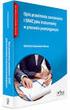 Gdańsk, 12.08.2015r. Szczegółowy Opis Przedmiotu Zamówienia do zapytania nr 66/D/ApBad/Jab/2015 I. Przedmiot zamówienia: Przedmiotem postępowania dostawa sprzętu RTV do CB PAN w Jabłonnie: Stół multimedialny
Gdańsk, 12.08.2015r. Szczegółowy Opis Przedmiotu Zamówienia do zapytania nr 66/D/ApBad/Jab/2015 I. Przedmiot zamówienia: Przedmiotem postępowania dostawa sprzętu RTV do CB PAN w Jabłonnie: Stół multimedialny
46 Korzystanie z wyświetlacza. System Microsoft Windows XP. System Microsoft Windows Vista
 Dokonując dostosowania rozdzielczości wyświetlacza można uzyskać poprawę czytelności tekstu lub wyglądu obrazów na ekranie. W miarę zwiększania rozdzielczości, elementy są wyświetlane coraz mniejsze na
Dokonując dostosowania rozdzielczości wyświetlacza można uzyskać poprawę czytelności tekstu lub wyglądu obrazów na ekranie. W miarę zwiększania rozdzielczości, elementy są wyświetlane coraz mniejsze na
PRZEPISY KLASYFIKACJI I BUDOWY STATKÓW MORSKICH
 PRZEPISY KLASYFIKACJI I BUDOWY STATKÓW MORSKICH ZMIANY NR 2/2010 do CZĘŚCI VIII INSTALACJE ELEKTRYCZNE I SYSTEMY STEROWANIA 2007 GDAŃSK Zmiany Nr 2/2010 do Części VIII Instalacje elektryczne i systemy
PRZEPISY KLASYFIKACJI I BUDOWY STATKÓW MORSKICH ZMIANY NR 2/2010 do CZĘŚCI VIII INSTALACJE ELEKTRYCZNE I SYSTEMY STEROWANIA 2007 GDAŃSK Zmiany Nr 2/2010 do Części VIII Instalacje elektryczne i systemy
INSTRUKCJA OBS UGI www.elstat.pl
 INSTRUKCJA OBS UGI 1. CHARAKTERYSTYKA REGULATORA Regulator temperatury przeznaczony do wspó pracy z czujnikami rezystancyjnymi PTC, Pt100, Pt1000 oraz termoparami J lub K. Wybór zakresu i typu czujnika
INSTRUKCJA OBS UGI 1. CHARAKTERYSTYKA REGULATORA Regulator temperatury przeznaczony do wspó pracy z czujnikami rezystancyjnymi PTC, Pt100, Pt1000 oraz termoparami J lub K. Wybór zakresu i typu czujnika
Elementy podłączeniowe.
 Dziękujemy za wybór Sterboxa. Elementy podłączeniowe. Widoczne gniazdko do podłączenia kabla sieci komputerowej. Na górnej krawędzi gniazdko 12 stykowe, na dolnej 16 stykowe. Do tych gniazd podłącza się
Dziękujemy za wybór Sterboxa. Elementy podłączeniowe. Widoczne gniazdko do podłączenia kabla sieci komputerowej. Na górnej krawędzi gniazdko 12 stykowe, na dolnej 16 stykowe. Do tych gniazd podłącza się
Wskazówki monta owe. Pod aczenie elektryczne. OXIMO RTS pasuje do standardowych uchwytów monta owych stosowanych do serii LT 50
 nap d do rolet z wbudowanym odbiornikiem radiowym, uk ad rozpoznawania przeszkody z wy cznikiem przeci eniowym programowana pozycja komfortowa Wskazówki monta owe OXIMO RTS pasuje do standardowych uchwytów
nap d do rolet z wbudowanym odbiornikiem radiowym, uk ad rozpoznawania przeszkody z wy cznikiem przeci eniowym programowana pozycja komfortowa Wskazówki monta owe OXIMO RTS pasuje do standardowych uchwytów
Bezprzewodowa karta sieciowa Micro USB N150 - Podręcznik instalacji
 Bezprzewodowa karta sieciowa Micro USB N150 - Podręcznik instalacji Niniejszy przewodnik przedstawia ekspresową instalację za pomocą kreatora NETGEAR Smart Wizard i instalację samodzielnego sterownika
Bezprzewodowa karta sieciowa Micro USB N150 - Podręcznik instalacji Niniejszy przewodnik przedstawia ekspresową instalację za pomocą kreatora NETGEAR Smart Wizard i instalację samodzielnego sterownika
Urządzenia do bezprzerwowego zasilania UPS CES GX RACK. 10 kva. Wersja U/CES_GXR_10.0/J/v01. Praca równoległa
 Urządzenia do bezprzerwowego zasilania UPS CES GX RACK 10 kva Centrum Elektroniki Stosowanej CES sp. z o. o. 30-732 Kraków, ul. Biskupińska 14 tel.: (012) 269-00-11 fax: (012) 267-37-28 e-mail: ces@ces.com.pl,
Urządzenia do bezprzerwowego zasilania UPS CES GX RACK 10 kva Centrum Elektroniki Stosowanej CES sp. z o. o. 30-732 Kraków, ul. Biskupińska 14 tel.: (012) 269-00-11 fax: (012) 267-37-28 e-mail: ces@ces.com.pl,
PODRĘCZNIK OBSŁUGI DENVER MPG-4054 NR Odtwarzacz medialny
 PODRĘCZNIK OBSŁUGI DENVER MPG-4054 NR Odtwarzacz medialny Odtwarzacz wideo MP4 jest pełnym odtwarzaczem multimedialnym. Oznacza to, że odtwarza fotografie i e-booki tekstowe, nagrywa i odtwarza żywe audio
PODRĘCZNIK OBSŁUGI DENVER MPG-4054 NR Odtwarzacz medialny Odtwarzacz wideo MP4 jest pełnym odtwarzaczem multimedialnym. Oznacza to, że odtwarza fotografie i e-booki tekstowe, nagrywa i odtwarza żywe audio
MS506/MS3081+/MS504A Projektor cyfrowy Podręcznik użytkownika
 MS506/MS3081+/MS504A Projektor cyfrowy Podręcznik użytkownika Spis treści Ważne instrukcje bezpieczeństwa... 3 Wprowadzenie... 7 Funkcje projektora... 7 Zestaw... 8 Zewnętrzny widok projektora... 9 Elementy
MS506/MS3081+/MS504A Projektor cyfrowy Podręcznik użytkownika Spis treści Ważne instrukcje bezpieczeństwa... 3 Wprowadzenie... 7 Funkcje projektora... 7 Zestaw... 8 Zewnętrzny widok projektora... 9 Elementy
A X E S S INSTRUKCJA UŻYTKOWNIKA
 A X E S S INSTRUKCJA UŻYTKOWNIKA Spis treści 1. Logowanie 2. Ekran główny 3. Rejestracja/meldowanie gości 4. Pracownicy/personel 4.1 Zobacz pełną listę personelu 4.2 Wprowadź nowego pracownika 5. Drzwi
A X E S S INSTRUKCJA UŻYTKOWNIKA Spis treści 1. Logowanie 2. Ekran główny 3. Rejestracja/meldowanie gości 4. Pracownicy/personel 4.1 Zobacz pełną listę personelu 4.2 Wprowadź nowego pracownika 5. Drzwi
Trust UPS series. User s manual PW-4000T. Version 1.0. esky. Dansk. Deutsch. English. Español. Français. Italiano. Magyar. Nederlands. Norsk.
 User s manual Version 1.0 esky Dansk Deutsch English Español Français Italiano Magyar Nederlands Norsk Português Român Trust UPS series PW-4000T Sloven ina Suomi Svenska Türkçe INSTRUKCJA OBS UGI Informacje
User s manual Version 1.0 esky Dansk Deutsch English Español Français Italiano Magyar Nederlands Norsk Português Român Trust UPS series PW-4000T Sloven ina Suomi Svenska Türkçe INSTRUKCJA OBS UGI Informacje
OSTRZEŻENIA DANE TECHNICZNE. Wbudowana bateria słoneczna oraz alkaliczna bateria manganowa (1,5 V LR44)
 KALKULATOR ELEKTRONICZNY EL-M711E INSTRUKCJA OBSŁUGI OSTRZEŻENIA Nie wolno wywierać nadmiernego nacisku na wyświetlacz ciekłokrystaliczny, ponieważ jest on wykonany ze szkła. W żadnym wypadku nie wolno
KALKULATOR ELEKTRONICZNY EL-M711E INSTRUKCJA OBSŁUGI OSTRZEŻENIA Nie wolno wywierać nadmiernego nacisku na wyświetlacz ciekłokrystaliczny, ponieważ jest on wykonany ze szkła. W żadnym wypadku nie wolno
MUltimedia internet Instrukcja Instalacji
 MUltimedia internet Instrukcja Instalacji MUltimedia internet Instrukcja Instalacji 1 2 MULTIMEDIA Internet 1. Zestaw instalacyjny 4 2. Budowa modemu ADSL 5 3. Podłączenie modemu ADSL 7 4. Konfiguracja
MUltimedia internet Instrukcja Instalacji MUltimedia internet Instrukcja Instalacji 1 2 MULTIMEDIA Internet 1. Zestaw instalacyjny 4 2. Budowa modemu ADSL 5 3. Podłączenie modemu ADSL 7 4. Konfiguracja
Termometr bagnetowy gastronomiczny Voltcraft DET1R, -10 do+200 C, typ K
 INSTRUKCJA OBSŁUGI Termometr bagnetowy gastronomiczny Voltcraft DET1R, -10 do+200 C, typ K Nr produktu 109986 Strona 1 z 5 Termometr Bagnetowy 1. Przeznaczenie Termometr ten nadaje się do pomiarów temperatury
INSTRUKCJA OBSŁUGI Termometr bagnetowy gastronomiczny Voltcraft DET1R, -10 do+200 C, typ K Nr produktu 109986 Strona 1 z 5 Termometr Bagnetowy 1. Przeznaczenie Termometr ten nadaje się do pomiarów temperatury
PJD5132/PJD5232L/PJD5134/ PJD5234L/PJD5533w DLP Projektor Podręcznik użytkownika
 PJD5132/PJD5232L/PJD5134/ PJD5234L/PJD5533w DLP Projektor Podręcznik użytkownika Model nr VS14926/VS14929/VS14928/VS14930/VS14117 Informacje dotyczące zgodności Rozporządzenie Federalnej Komisji Łączności
PJD5132/PJD5232L/PJD5134/ PJD5234L/PJD5533w DLP Projektor Podręcznik użytkownika Model nr VS14926/VS14929/VS14928/VS14930/VS14117 Informacje dotyczące zgodności Rozporządzenie Federalnej Komisji Łączności
CHARAKTERYSTYKA. Zawartość zestawu
 SPIS TREŚCI Charakterystyka... 3 Zawartość zestawu... 3 Budowa i opis... 4 Montaż baterii... 5 Praca... 5 Wyposażenie dodatkowe Detektor RC 9... 5 Dane techniczne... 6 Ważne informacje... 7 Uwagi i ostrzeżenia...
SPIS TREŚCI Charakterystyka... 3 Zawartość zestawu... 3 Budowa i opis... 4 Montaż baterii... 5 Praca... 5 Wyposażenie dodatkowe Detektor RC 9... 5 Dane techniczne... 6 Ważne informacje... 7 Uwagi i ostrzeżenia...
STEREO RADIO FM Z ODTWARZACZEM MP3 / CD SCD-24 MP3
 STEREO RADIO FM Z ODTWARZACZEM MP3 / CD SCD-24 MP3 Odnośnie więcej informacji oraz wsparcie techniczne, odwiedź: www.lenco.eu INSTRUKCJA OBSŁUGI LISTA ELEMENTÓW 1. PRZYCISK CD FOLDER + / +10 2. PRZYCISK
STEREO RADIO FM Z ODTWARZACZEM MP3 / CD SCD-24 MP3 Odnośnie więcej informacji oraz wsparcie techniczne, odwiedź: www.lenco.eu INSTRUKCJA OBSŁUGI LISTA ELEMENTÓW 1. PRZYCISK CD FOLDER + / +10 2. PRZYCISK
Sterownik AVerMedia i instalacja tunera TV w systemie Windows Media Center
 Podręcznik użytkownika Sterownik AVerMedia i instalacja tunera TV w systemie Windows Media Center Polski ZRZECZENIE ODPOWIEDZIALNOŚCI Wszystkie zrzuty ekranowe użyte w niniejszej dokumentacji, to tylko
Podręcznik użytkownika Sterownik AVerMedia i instalacja tunera TV w systemie Windows Media Center Polski ZRZECZENIE ODPOWIEDZIALNOŚCI Wszystkie zrzuty ekranowe użyte w niniejszej dokumentacji, to tylko
DJCONTROL INSTINCT I DJUCED PIERWSZE KROKI
 DJCONTROL INSTINCT I DJUCED PIERWSZE KROKI INSTALACJA Włóż płytę CD-ROM. Uruchom program instalacyjny. Wykonaj instrukcje. 1 6 2 7 3 4 5 1- alans kanałów 1 2 (wyjście miksu) 2- Głośność kanału 1 (lewego)
DJCONTROL INSTINCT I DJUCED PIERWSZE KROKI INSTALACJA Włóż płytę CD-ROM. Uruchom program instalacyjny. Wykonaj instrukcje. 1 6 2 7 3 4 5 1- alans kanałów 1 2 (wyjście miksu) 2- Głośność kanału 1 (lewego)
Instrukcja obsługi. www.versapers.com
 Instrukcja obsługi www.versapers.com 20 Zasady bezpieczeństwa Prosimy zachować powyższe zasady bezpieczeństwa! Informacje dla użytkowników wyciskarki soków Versapers Spis treści 21 22 23 26 27 30 31 32
Instrukcja obsługi www.versapers.com 20 Zasady bezpieczeństwa Prosimy zachować powyższe zasady bezpieczeństwa! Informacje dla użytkowników wyciskarki soków Versapers Spis treści 21 22 23 26 27 30 31 32
Urządzenia wskazujące i klawiatura Instrukcja obsługi
 Urządzenia wskazujące i klawiatura Instrukcja obsługi Copyright 2009 Hewlett-Packard Development Company, L.P. Windows jest zastrzeżonym znakiem towarowym firmy Microsoft Corporation, zarejestrowanym w
Urządzenia wskazujące i klawiatura Instrukcja obsługi Copyright 2009 Hewlett-Packard Development Company, L.P. Windows jest zastrzeżonym znakiem towarowym firmy Microsoft Corporation, zarejestrowanym w
INSTRUKCJA OBSŁUGI WD2250A. WATOMIERZ 0.3W-2250W firmy MCP
 INSTRUKCJA OBSŁUGI WD2250A WATOMIERZ 0.3W-2250W firmy MCP 1. CHARAKTERYSTYKA TECHNICZNA Zakresy prądowe: 0,1A, 0,5A, 1A, 5A. Zakresy napięciowe: 3V, 15V, 30V, 240V, 450V. Pomiar mocy: nominalnie od 0.3
INSTRUKCJA OBSŁUGI WD2250A WATOMIERZ 0.3W-2250W firmy MCP 1. CHARAKTERYSTYKA TECHNICZNA Zakresy prądowe: 0,1A, 0,5A, 1A, 5A. Zakresy napięciowe: 3V, 15V, 30V, 240V, 450V. Pomiar mocy: nominalnie od 0.3
System Informatyczny CELAB. Przygotowanie programu do pracy - Ewidencja Czasu Pracy
 Instrukcja obsługi programu 2.11. Przygotowanie programu do pracy - ECP Architektura inter/intranetowa System Informatyczny CELAB Przygotowanie programu do pracy - Ewidencja Czasu Pracy Spis treści 1.
Instrukcja obsługi programu 2.11. Przygotowanie programu do pracy - ECP Architektura inter/intranetowa System Informatyczny CELAB Przygotowanie programu do pracy - Ewidencja Czasu Pracy Spis treści 1.
PJD6235/PJD6245/PJD6543w DLP Projektor Podręcznik użytkownika
 PJD6235/PJD6245/PJD6543w DLP Projektor Podręcznik użytkownika Model nr VS14931/VS14933/VS14934 Informacje dotyczące zgodności Rozporządzenie Federalnej Komisji Łączności Niniejsze urządzenie pozostaje
PJD6235/PJD6245/PJD6543w DLP Projektor Podręcznik użytkownika Model nr VS14931/VS14933/VS14934 Informacje dotyczące zgodności Rozporządzenie Federalnej Komisji Łączności Niniejsze urządzenie pozostaje
INSTRUKCJA MONTAśU / OBSŁUGI ZESTAW VIDEODOMOFONOWY MT 200B-K1 / SAC5B-K1
 INSTRUKCJA MONTAśU / OBSŁUGI ZESTAW VIDEODOMOFONOWY MT 200B-K1 / SAC5B-K1 Importer: GDE POLSKA Ul. Koniecznego 46 32-040 Świątniki Górne tel. +48 12 256 50 25(35) GSM: +48 697 777 519 biuro@gde.pl www.gde.pl
INSTRUKCJA MONTAśU / OBSŁUGI ZESTAW VIDEODOMOFONOWY MT 200B-K1 / SAC5B-K1 Importer: GDE POLSKA Ul. Koniecznego 46 32-040 Świątniki Górne tel. +48 12 256 50 25(35) GSM: +48 697 777 519 biuro@gde.pl www.gde.pl
ENXTV. Instrukcja instalacji. Inter Projekt S.A.
 ENXTV Instrukcja instalacji Inter Projekt S.A. Spis treści 1. Wprowadzenie 2. Zawartość opakowania 3. Opis urządzenia 4. Połączenie kabli 5. Wstępna konfiguracja 6. Opis Pilota zdalnego sterowania 7. Opis
ENXTV Instrukcja instalacji Inter Projekt S.A. Spis treści 1. Wprowadzenie 2. Zawartość opakowania 3. Opis urządzenia 4. Połączenie kabli 5. Wstępna konfiguracja 6. Opis Pilota zdalnego sterowania 7. Opis
INFORMATOR TECHNICZNY. Pierwsze uruchomienie przemiennika częstotliwości Astraada Drive UWAGA!
 INFORMATOR TECHNICZNY Informator techniczny nr ASTRAADA/09/09/22 -- grudzień 2009 Pierwsze uruchomienie przemiennika częstotliwości Astraada Drive Niniejszy dokument zawiera informacje dotyczące przemienników
INFORMATOR TECHNICZNY Informator techniczny nr ASTRAADA/09/09/22 -- grudzień 2009 Pierwsze uruchomienie przemiennika częstotliwości Astraada Drive Niniejszy dokument zawiera informacje dotyczące przemienników
Instrukcja obsługi zamka. bibi-z50. (zamek autonomiczny z czytnikiem identyfikatora Mifare)
 Instrukcja obsługi zamka bibi-z50 (zamek autonomiczny z czytnikiem identyfikatora Mifare) bibi-z50 Copyright 2014 by MicroMade All rights reserved Wszelkie prawa zastrzeżone MicroMade Gałka i Drożdż sp.
Instrukcja obsługi zamka bibi-z50 (zamek autonomiczny z czytnikiem identyfikatora Mifare) bibi-z50 Copyright 2014 by MicroMade All rights reserved Wszelkie prawa zastrzeżone MicroMade Gałka i Drożdż sp.
INSTRUKCJA OBSŁUGI ELEKTRONICZNY MIERNIK REZYSTANCJI UZIEMIENIA DT-5300B
 INSTRUKCJA OBSŁUGI ELEKTRONICZNY MIERNIK REZYSTANCJI UZIEMIENIA DT-5300B Wydanie LS 13/07 Elektroniczny miernik rezystancji uziemienia jest nowoczesnym zamiennikiem konwencjonalnego ręcznego miernika.
INSTRUKCJA OBSŁUGI ELEKTRONICZNY MIERNIK REZYSTANCJI UZIEMIENIA DT-5300B Wydanie LS 13/07 Elektroniczny miernik rezystancji uziemienia jest nowoczesnym zamiennikiem konwencjonalnego ręcznego miernika.
INSTRUKCJA OBSŁUGI PIROMETR
 INSTRUKCJA OBSŁUGI PIROMETR VA6510 wersja 1.0 Wprowadzenie Urządzenie VA6510 to prosty w uŝyciu przyrząd pomiarowy słuŝący do zdalnego pomiaru temperatury. Funkcjonuje w oparciu o analizę promieniowania
INSTRUKCJA OBSŁUGI PIROMETR VA6510 wersja 1.0 Wprowadzenie Urządzenie VA6510 to prosty w uŝyciu przyrząd pomiarowy słuŝący do zdalnego pomiaru temperatury. Funkcjonuje w oparciu o analizę promieniowania
[Położenie tekstu ostrzeżenia]
![[Położenie tekstu ostrzeżenia] [Położenie tekstu ostrzeżenia]](/thumbs/39/18649954.jpg) Podręcznik instalacji Kolorowy monitor LCD [Położenie tekstu ostrzeżenia] Informacje o Podręczniku instalacji i Podręczniku użytkownika Podręcznik instalacji (Ten podręcznik) Zawiera podstawowe informacje
Podręcznik instalacji Kolorowy monitor LCD [Położenie tekstu ostrzeżenia] Informacje o Podręczniku instalacji i Podręczniku użytkownika Podręcznik instalacji (Ten podręcznik) Zawiera podstawowe informacje
Urządzenie do odprowadzania spalin
 Urządzenie do odprowadzania spalin Nr. Art. 158930 INSTRUKCJA OBSŁUGI Informacje wstępne: Po otrzymaniu urządzenia należy sprawdzić czy opakowanie jest w stanie nienaruszonym. Jeśli po dostarczeniu produktu
Urządzenie do odprowadzania spalin Nr. Art. 158930 INSTRUKCJA OBSŁUGI Informacje wstępne: Po otrzymaniu urządzenia należy sprawdzić czy opakowanie jest w stanie nienaruszonym. Jeśli po dostarczeniu produktu
Ekran początkowy. Ekran początkowy
 Ekran początkowy Informacje o urządzeniu Menu ustawienia Wybierz podsumowanie Rozpocznij operację pól Przycisk zasilania Ekran początkowy Diagnostyka GPS Obszar Panel świetlny na ekranie Prędkość Numer
Ekran początkowy Informacje o urządzeniu Menu ustawienia Wybierz podsumowanie Rozpocznij operację pól Przycisk zasilania Ekran początkowy Diagnostyka GPS Obszar Panel świetlny na ekranie Prędkość Numer
Skrócony podręcznik obsługi dla programu Wizualna poczta głosowa w wersji 8.5 lub nowszej
 QUICK START GUIDE Skrócony podręcznik obsługi dla programu Wizualna poczta głosowa w wersji 8.5 lub nowszej Czym jest Wizualna poczta głosowa? 2 Wizualna poczta głosowa w telefonie 2 Dostęp do Wizualna
QUICK START GUIDE Skrócony podręcznik obsługi dla programu Wizualna poczta głosowa w wersji 8.5 lub nowszej Czym jest Wizualna poczta głosowa? 2 Wizualna poczta głosowa w telefonie 2 Dostęp do Wizualna
Opis ogólny AL154SAV5.HT8 -----------------------------------------------------------------------------------------------
 1. OPIS INTERFEJSU POMIAROWEGO AL154SAV5.HT8 Przyrząd umożliwia pomiar, przesłanie do komputera oraz zapamiętanie w wewnętrznej pamięci interfejsu wartości chwilowych lub średnich pomierzonych z wybraną
1. OPIS INTERFEJSU POMIAROWEGO AL154SAV5.HT8 Przyrząd umożliwia pomiar, przesłanie do komputera oraz zapamiętanie w wewnętrznej pamięci interfejsu wartości chwilowych lub średnich pomierzonych z wybraną
INSTRUKCJA OBSŁUGI. Czujnik opadu deszczu RAIN SENSOR RS500
 INSTRUKCJA OBSŁUGI Czujnik opadu deszczu RAIN SENSOR RS500 WPROWADZENIE Wyłącznik Rain Sensor RS500 może pracować jako normalnie otwarty (NO) lub jako normalnie zamknięty (NC). Wyłącznik może być używany
INSTRUKCJA OBSŁUGI Czujnik opadu deszczu RAIN SENSOR RS500 WPROWADZENIE Wyłącznik Rain Sensor RS500 może pracować jako normalnie otwarty (NO) lub jako normalnie zamknięty (NC). Wyłącznik może być używany
Instalacja Plugin. Rys. 1. Folder Plugin.
 Instalacja Plugin Co to jest Plugin? Plugin, czyli wtyczka, są to dodatkowe programy, które użytkownik instaluje w dekoderze, w zależności od swoich własnych potrzeb, czy preferencji. Programy te są dostępne
Instalacja Plugin Co to jest Plugin? Plugin, czyli wtyczka, są to dodatkowe programy, które użytkownik instaluje w dekoderze, w zależności od swoich własnych potrzeb, czy preferencji. Programy te są dostępne
Środki ostrożności OSTRZEŻENIE PRZESTROGA
 Środki ostrożności Przed użyciem wielofunkcyjnego pilota przewodowego przeczytaj uważnie niniejszą instrukcję obsługi. Po przeczytaniu instrukcji przechowuj podręcznik użytkownika w bezpiecznym, łatwo
Środki ostrożności Przed użyciem wielofunkcyjnego pilota przewodowego przeczytaj uważnie niniejszą instrukcję obsługi. Po przeczytaniu instrukcji przechowuj podręcznik użytkownika w bezpiecznym, łatwo
Konfiguracja historii plików
 Wielu producentów oprogramowania oferuje zaawansowane rozwiązania do wykonywania kopii zapasowych plików użytkownika czy to na dyskach lokalnych czy w chmurze. Warto jednak zastanowić się czy instalacja
Wielu producentów oprogramowania oferuje zaawansowane rozwiązania do wykonywania kopii zapasowych plików użytkownika czy to na dyskach lokalnych czy w chmurze. Warto jednak zastanowić się czy instalacja
Załącznik 3 - Aparat telefoniczny przewodowy szt.10
 Załącznik 3 - Aparat telefoniczny przewodowy szt.10 - identyfikacja abonenta wywołującego (kompatybilny z FSK/DTMF), - 2-liniowy wyświetlacz LSD z funkcją zegara, zmiana kontrastu, - ksiąŝka telefoniczna
Załącznik 3 - Aparat telefoniczny przewodowy szt.10 - identyfikacja abonenta wywołującego (kompatybilny z FSK/DTMF), - 2-liniowy wyświetlacz LSD z funkcją zegara, zmiana kontrastu, - ksiąŝka telefoniczna
INTERAKTYWNA APLIKACJA MAPOWA MIASTA RYBNIKA INSTRUKCJA OBSŁUGI
 INTERAKTYWNA APLIKACJA MAPOWA MIASTA RYBNIKA INSTRUKCJA OBSŁUGI Spis treści Budowa okna aplikacji i narzędzia podstawowe... 4 Okno aplikacji... 5 Legenda... 5 Główne okno mapy... 5 Mapa przeglądowa...
INTERAKTYWNA APLIKACJA MAPOWA MIASTA RYBNIKA INSTRUKCJA OBSŁUGI Spis treści Budowa okna aplikacji i narzędzia podstawowe... 4 Okno aplikacji... 5 Legenda... 5 Główne okno mapy... 5 Mapa przeglądowa...
Instrukcja obsługi GPS VORDON
 Instrukcja obsługi GPS VORDON Witaj, Dziękujemy za skorzystanie z urządzenia marki Vordon. Użytkownik może korzystać z nawigatora GPS w każdej chwili w dowolnym miejscu, na przykład podczas jazdy, pieszo
Instrukcja obsługi GPS VORDON Witaj, Dziękujemy za skorzystanie z urządzenia marki Vordon. Użytkownik może korzystać z nawigatora GPS w każdej chwili w dowolnym miejscu, na przykład podczas jazdy, pieszo
Ashampoo Rescue Disc
 1 Ashampoo Rescue Disc Oprogramowanie pozwala na utworzenie nośnika odzyskiwania system na płycie CD, DVD lub nośniku USB. Ten system awaryjny jest zalecany w dwóch sytuacjach: 1. W celu przywrócenia kopii
1 Ashampoo Rescue Disc Oprogramowanie pozwala na utworzenie nośnika odzyskiwania system na płycie CD, DVD lub nośniku USB. Ten system awaryjny jest zalecany w dwóch sytuacjach: 1. W celu przywrócenia kopii
Grupa bezpieczeństwa kotła KSG / KSG mini
 Grupa bezpieczeństwa kotła KSG / KSG mini Instrukcja obsługi i montażu 77 938: Grupa bezpieczeństwa kotła KSG 77 623: Grupa bezpieczeństwa kotła KSG mini AFRISO sp. z o.o. Szałsza, ul. Kościelna 7, 42-677
Grupa bezpieczeństwa kotła KSG / KSG mini Instrukcja obsługi i montażu 77 938: Grupa bezpieczeństwa kotła KSG 77 623: Grupa bezpieczeństwa kotła KSG mini AFRISO sp. z o.o. Szałsza, ul. Kościelna 7, 42-677
linkprog programator USB www.rcconcept.pl info@rcconcept.pl
 linkprog programator USB www.rcconcept.pl info@rcconcept.pl 1 linkprog wersja 2.0 Przeznaczenie linkprog to urządzenie umoŝliwiające podłączenie programowalnych urządzeń marki RCConcept do komptera PC
linkprog programator USB www.rcconcept.pl info@rcconcept.pl 1 linkprog wersja 2.0 Przeznaczenie linkprog to urządzenie umoŝliwiające podłączenie programowalnych urządzeń marki RCConcept do komptera PC
INSTRUKCJA TERMOSTATU
 INSTRUKCJA TERMOSTATU Instrukcja dotyczy y modeli termostatów: : TT-1,, TT-2, TT-3, TT-4, TT-5 Termostat pracuje w zakresie od -45 do 125 C z dokładnością nastawy co 0,1 C. Nastawa histerezy do 50,8 C
INSTRUKCJA TERMOSTATU Instrukcja dotyczy y modeli termostatów: : TT-1,, TT-2, TT-3, TT-4, TT-5 Termostat pracuje w zakresie od -45 do 125 C z dokładnością nastawy co 0,1 C. Nastawa histerezy do 50,8 C
102cm/40 Motionflow 100, czarny panel, srebrna podstawka. Krótki opis techniczny KDL-40R550C. Łączność z doskonałą rozrywką
 KDL-40R550C 102cm/40 Motionflow 100, czarny panel, srebrna podstawka Łączność z doskonałą rozrywką Dostępne wersje z ekranem 102 cm (40") Technologia Clear Resolution Enhancer Wbudowana technologia Wi-Fi
KDL-40R550C 102cm/40 Motionflow 100, czarny panel, srebrna podstawka Łączność z doskonałą rozrywką Dostępne wersje z ekranem 102 cm (40") Technologia Clear Resolution Enhancer Wbudowana technologia Wi-Fi
Instrukcja programu PControl Powiadowmienia.
 1. Podłączenie zestawu GSM. Instrukcja programu PControl Powiadowmienia. Pierwszym krokiem w celu uruchomienia i poprawnej pracy aplikacji jest podłączenie zestawu GSM. Zestaw należy podłączyć zgodnie
1. Podłączenie zestawu GSM. Instrukcja programu PControl Powiadowmienia. Pierwszym krokiem w celu uruchomienia i poprawnej pracy aplikacji jest podłączenie zestawu GSM. Zestaw należy podłączyć zgodnie
Zamawiający udziela odpowiedzi na pytania postawione przez Wykonawców:
 ZP.271.75.2013.IS Suwałki, 24.09.2013 r. Dotyczy: postępowania o udzielenie zamówienia publicznego nr ZP.271.75.2013 dostawa sprzętu komputerowego oraz sprzętu elektronicznego niezbędnego do realizacji
ZP.271.75.2013.IS Suwałki, 24.09.2013 r. Dotyczy: postępowania o udzielenie zamówienia publicznego nr ZP.271.75.2013 dostawa sprzętu komputerowego oraz sprzętu elektronicznego niezbędnego do realizacji
C5 - D4EB0FP0 - Informacje ogólne : Poduszki powietrzne INFORMACJE OGÓLNE : PODUSZKI POWIETRZNE
 Strona 1 z 7 INFORMACJE OGÓLNE : PODUSZKI POWIETRZNE 1. Przedmowa Poduszka powietrzna niezależnie, czy czołowa, czy boczna, jest elementem wyposażenia, który uzupełnia ochronę jaką zapewnia pas bezpieczeństwa.
Strona 1 z 7 INFORMACJE OGÓLNE : PODUSZKI POWIETRZNE 1. Przedmowa Poduszka powietrzna niezależnie, czy czołowa, czy boczna, jest elementem wyposażenia, który uzupełnia ochronę jaką zapewnia pas bezpieczeństwa.
Generalnie przeznaczony jest do obsługi systemów klimatyzacyjnych i chłodniczych.
 SYSTEM MONITORINGU FIRMY CAREL Generalnie przeznaczony jest do obsługi systemów klimatyzacyjnych i chłodniczych. Korzyści systemu 1. Możliwość kontroli parametrów pracy urządzeń sterowanych regulatorami
SYSTEM MONITORINGU FIRMY CAREL Generalnie przeznaczony jest do obsługi systemów klimatyzacyjnych i chłodniczych. Korzyści systemu 1. Możliwość kontroli parametrów pracy urządzeń sterowanych regulatorami
EGZAMIN POTWIERDZAJ CY KWALIFIKACJE W ZAWODZIE Rok 2014 CZ PRAKTYCZNA
 Nazwa kwalifikacji: Monta i eksploatacja komputerów osobistych oraz urz dze peryferyjnych Oznaczenie kwalifikacji: E.12 Numer zadania: 01 Arkusz zawiera informacje prawnie chronione do momentu rozpocz
Nazwa kwalifikacji: Monta i eksploatacja komputerów osobistych oraz urz dze peryferyjnych Oznaczenie kwalifikacji: E.12 Numer zadania: 01 Arkusz zawiera informacje prawnie chronione do momentu rozpocz
BCS Manager Instrukcja Obsługi
 BCS Manager Instrukcja Obsługi Witaj! Dziękujemy, ze wybrałeś oprogramowanie BCS Manager! Niniejsza instrukcja obsługi jest narzędziem odniesienia dla działania systemu. W tej instrukcji znajdziesz opis
BCS Manager Instrukcja Obsługi Witaj! Dziękujemy, ze wybrałeś oprogramowanie BCS Manager! Niniejsza instrukcja obsługi jest narzędziem odniesienia dla działania systemu. W tej instrukcji znajdziesz opis
HiTiN Sp. z o. o. Przekaźnik kontroli temperatury RTT 4/2 DTR. 40 432 Katowice, ul. Szopienicka 62 C tel/fax.: + 48 (32) 353 41 31. www.hitin.
 HiTiN Sp. z o. o. 40 432 Katowice, ul. Szopienicka 62 C tel/fax.: + 48 (32) 353 41 31 www.hitin.pl Przekaźnik kontroli temperatury RTT 4/2 DTR Katowice, 1999 r. 1 1. Wstęp. Przekaźnik elektroniczny RTT-4/2
HiTiN Sp. z o. o. 40 432 Katowice, ul. Szopienicka 62 C tel/fax.: + 48 (32) 353 41 31 www.hitin.pl Przekaźnik kontroli temperatury RTT 4/2 DTR Katowice, 1999 r. 1 1. Wstęp. Przekaźnik elektroniczny RTT-4/2
Przewodnik Google Cloud Print
 Przewodnik Google Cloud Print Wersja 0 POL Definicje oznaczeń W tym podręczniku użytkownika zastosowano następującą ikonę: Uwagi informują o tym, jak należy reagować w danej sytuacji, lub zawierają porady
Przewodnik Google Cloud Print Wersja 0 POL Definicje oznaczeń W tym podręczniku użytkownika zastosowano następującą ikonę: Uwagi informują o tym, jak należy reagować w danej sytuacji, lub zawierają porady
STERR WST PNE INFORMACJE
 Copyright - kopiowanie i przetwarzanie bez zgody zabronione WST PNE INFORMACJE Produkt to bezprzewodowy, pasywny detektor podczerwieni o wysokiej stabilno ci. Dzi ki zastosowaniu zaawansowanej technologii
Copyright - kopiowanie i przetwarzanie bez zgody zabronione WST PNE INFORMACJE Produkt to bezprzewodowy, pasywny detektor podczerwieni o wysokiej stabilno ci. Dzi ki zastosowaniu zaawansowanej technologii
Zainstalowana po raz pierwszy aplikacja wymaga aktualizacji bazy danych obsługiwanych sterowników.
 FRISKO-MOBILE Aplikacja FRISKO-MOBILE przeznaczona jest do zdalnej obsługi sterowników FRISKO podłączonych do sieci LAN o stałym adresie IP za pośrednictwem wbudowanych lub zewnętrznych modułów komunikacyjnych.
FRISKO-MOBILE Aplikacja FRISKO-MOBILE przeznaczona jest do zdalnej obsługi sterowników FRISKO podłączonych do sieci LAN o stałym adresie IP za pośrednictwem wbudowanych lub zewnętrznych modułów komunikacyjnych.
Dell Vostro 3300/3400/3500/3700
 Dell Vostro 3300/3400/3500/3700 Konfiguracja i funkcje komputera Informacja o ostrzeżeniach OSTRZEZENIE: Napis OSTRZEZENIE informuje o sytuacjach, w których występuje ryzyko uszkodzenia sprzętu, obrażeń
Dell Vostro 3300/3400/3500/3700 Konfiguracja i funkcje komputera Informacja o ostrzeżeniach OSTRZEZENIE: Napis OSTRZEZENIE informuje o sytuacjach, w których występuje ryzyko uszkodzenia sprzętu, obrażeń
Poznanie komputera MyPal
 QPL9 SD SD Poznanie komputera MyPal Elementy z przodu Elementy z boku Dioda LED Power/Notification (Zasilanie/Powiadomienie) Zasilanie Powiadamianie Przycisk Launch (Uruchom) Głośnik 4-kierunkowy przycisk
QPL9 SD SD Poznanie komputera MyPal Elementy z przodu Elementy z boku Dioda LED Power/Notification (Zasilanie/Powiadomienie) Zasilanie Powiadamianie Przycisk Launch (Uruchom) Głośnik 4-kierunkowy przycisk
Pilot zdalnego sterowania HP Media (tylko wybrane modele) Instrukcja obsługi
 Pilot zdalnego sterowania HP Media (tylko wybrane modele) Instrukcja obsługi Copyright 2008 Hewlett-Packard Development Company, L.P. Windows i Windows Vista są znakami towarowymi lub zastrzeżonymi znakami
Pilot zdalnego sterowania HP Media (tylko wybrane modele) Instrukcja obsługi Copyright 2008 Hewlett-Packard Development Company, L.P. Windows i Windows Vista są znakami towarowymi lub zastrzeżonymi znakami
